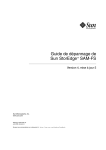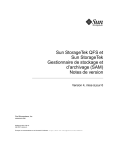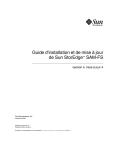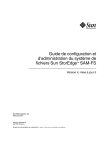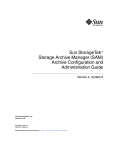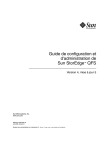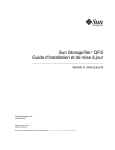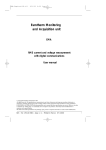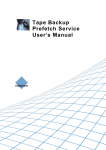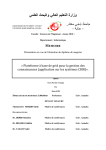Download Sun StorEdge™ SAM-FS Guide de dépannage
Transcript
Sun StorEdge™ SAM-FS
Guide de dépannage
version 4, mise à jour 4
Sun Microsystems, Inc.
www.sun.com
Référence 819-4784-10
Décembre 2005, révision A
Envoyez vos commentaires sur ce document à : http://www.sun.com/hwdocs/feedback
Copyright 2005 Sun Microsystems, Inc., 4150 Network Circle, Santa Clara, California 95054, Etats-Unis. Tous droits réservés.
Sun Microsystems, Inc. a les droits de propriété intellectuels relatants à la technologie incorporée dans le produit qui est décrit dans ce
document. En particulier, et sans la limitation, ces droits de propriété intellectuels peuvent inclure un ou plus des brevets américains énumérés
à http://www.sun.com/patents et un ou les brevets plus supplémentaires ou les applications de brevet en attente dans les Etats-Unis et dans
les autres pays.
Ce produit ou document est protégé par un copyright et distribué avec des licences qui en restreignent l'utilisation, la copie, la distribution, et la
décompilation. Aucune partie de ce produit ou document ne peut être reproduite sous aucune forme, par quelque moyen que ce soit, sans
l'autorisation préalable et écrite de Sun et de ses bailleurs de licence, s'il y ena.
Le logiciel détenu par des tiers, et qui comprend la technologie relative aux polices de caractères, est protégé par un copyright et licencié par des
fournisseurs de Sun.
Des parties de ce produit pourront être dérivées des systèmes Berkeley BSD licenciés par l'Université de Californie. UNIX est une marque
déposée aux Etats-Unis et dans d'autres pays et licenciée exclusivement par X/Open Company, Ltd.
Sun, Sun Microsystems, le logo Sun, AnswerBook2, docs.sun.com, et Solaris sont des marques de fabrique ou des marques déposées de Sun
Microsystems, Inc. aux Etats-Unis et dans d'autres pays.
Toutes les marques SPARC sont utilisées sous licence et sont des marques de fabrique ou des marques déposées de SPARC International, Inc.
aux Etats-Unis et dans d'autres pays. Les produits protant les marques SPARC sont basés sur une architecture développée par Sun
Microsystems, Inc.
L'interface d'utilisation graphique OPEN LOOK et Sun™ a été développée par Sun Microsystems, Inc. pour ses utilisateurs et licenciés.
Sun reconnaît les efforts de pionniers de Xerox pour la recherche et le développement du concept des interfaces d'utilisation visuelle ou
graphique pour l'industrie de l'informatique. Sun détient une license non exclusive de Xerox sur l'interface d'utilisation graphique Xerox, cette
licence couvrant également les licenciées de Sun qui mettent en place l'interface d 'utilisation graphique OPEN LOOK et qui en outre se
conforment aux licences écrites de Sun.
LA DOCUMENTATION EST FOURNIE "EN L'ÉTAT" ET TOUTES AUTRES CONDITIONS, DECLARATIONS ET GARANTIES EXPRESSES
OU TACITES SONT FORMELLEMENT EXCLUES, DANS LA MESURE AUTORISEE PAR LA LOI APPLICABLE, Y COMPRIS
NOTAMMENT TOUTE GARANTIE IMPLICITE RELATIVE A LA QUALITE MARCHANDE, A L'APTITUDE A UNE UTILISATION
PARTICULIERE OU A L'ABSENCE DE CONTREFAÇON.
Table des matières
Préface
xiii
Avant de consulter ce guide
xiv
Présentation du manuel
xiv
Documentation connexe
xv
Aide à l'installation
xv
Accès à la documentation Sun en ligne
Utilisation des commandes UNIX
Conventions typographiques
Invites du shell
xvi
xvi
xvii
xviii
Vos commentaires sont les bienvenus chez Sun
1.
Présentation du dépannage
Problèmes de dépannage
Démons
1
1
2
SAM-QFSDémons
2
Vérification des démons SAM-QFS
▼
xviii
3
Pour vérifier la sortie de la commande ps(1) et les
facteurs associés 4
Fichiers de configuration
5
Fichiers journaux et fichiers de suivi
6
iii
Activation de la journalisation du système
▼
6
Pour activer la journalisation système
7
Activation de la notification de l'état hors service du périphérique
Activation du suivi de démon
8
Activation de la journalisation du périphérique
9
Utilitaires de dépannage et rapport de diagnostic samexplorer(1M)
Utilitaires de dépannage
13
13
Problèmes de configuration matérielle
▼
12
12
Le script samexplorer(1M)
Problèmes courants
8
Pour vérifier le matériel
14
14
Problèmes de configuration de périphériques connectés à des réseaux de
stockage SAN 15
Dépannage des fichiers de configuration
16
Le fichier /etc/opt/SUNWsamfs/mcf
16
Vérification de l'ordre des lecteurs mcf correspondant aux bibliothèques
à connexion directe 19
Vérification de l'ordre des lecteurs mcf correspondant aux bibliothèques
connectées au réseau 19
Le fichier /kernel/drv/st.conf
20
Le fichier /kernel/drv/samst.conf
21
Le fichier /etc/opt/SUNWsamfs/inquiry.conf
22
Le fichier /etc/opt/SUNWsamfs/defaults.conf
Planification d'une reprise sur sinistre
23
24
Récupération suite à une défaillance du disque du système d'exploitation
Test de sauvegarde et méthodes de récupération
25
Test des scripts de sauvegarde et des tâches cron
Test du processus de reprise sur sinistre
iv
26
Guide de dépannage de Sun StorEdge SAM-FS • version 4, mise à jour 4, 12/05
25
25
2.
Dépannage du logiciel Sun StorEdge SAM-FS
Dépannage de l'outil d'archivage
27
27
Raisons du non archivage des fichiers
29
Diagnostics supplémentaires de l'outil d'archivage
Raisons de la non-libération des fichiers
3.
Dépannage de l'outil de libération
31
Dépannage de l'outil de recyclage
32
30
Dépannage du logiciel File System Manager
Messages de File System Manager
Fichiers journaux et fichiers de suivi
35
35
37
Journalisation de File System Manager
Journalisation du serveur Web
30
38
38
Fichier journaux et de configuration de File System Manager Portal Agent
Suivi
39
▼
Pour activer le suivi pour File System Manager et le
code natif 40
▼
Pour activer le suivi ou configurer le niveau de suivi
Suivi de File System Manager Portal Agent
4.
40
41
Informations sur le démon RPC (appel de procédure à distance)
▼
42
Pour déterminer si le démon RPC est en cours d'exécution
Sauvegarde de données
42
43
Protection contre les pertes de données et dépannage
44
Précautions à prendre avant de commencer à restaurer des données
▼
39
Pour dépanner un système de fichiers inaccessible
46
Conditions préalables requises pour la récupération de données
Reprise sur sinistre à l'aide de métadonnées
Caractéristiques des fichiers .inodes
46
47
47
48
Informations supplémentaires sur les noms de chemin de répertoires
49
Table des matières
v
Fonctions de reprise sur sinistre des systèmes de fichiers SAM-QFS
Recommandations pour l'exécution de vidages
51
53
Sauvegarde des métadonnées dans les systèmes de fichiers SAM-QFS
Création de fichiers de vidage samfsdump
54
55
Utilisation de la commande samfsdump avec l'option –u
56
▼
Pour rechercher les systèmes de fichiers Sun StorEdge QFS
▼
Pour créer manuellement un fichier de vidage de métadonnées
Sun StorEdge SAM-FS à l'aide de File System Manager 57
▼
Pour créer manuellement un fichier de vidage de métadonnées
Sun StorEdge SAM-FS à partir de la ligne de commande 58
▼
Pour créer automatiquement un fichier de vidage de métadonnées
Sun StorEdge SAM-FS à l'aide de File System Manager 59
▼
Pour créer automatiquement un fichier de vidage de métadonnées
Sun StorEdge SAM-FS à l'aide de la commande cron 59
Commandes et outils de reprise sur sinistre
Le script samexplorer
57
60
62
Composants à sauvegarder et fréquence de sauvegarde
63
Recommandations supplémentaires pour la sauvegarde
67
Utilisation des journaux de l'outil d'archivage
70
▼
Pour configurer un journal de l'outil d'archivage
▼
Pour enregistrer les journaux de l'outil d'archivage
70
71
Création et emplacement de stockage des copies des fichiers de reprise sur sinistre
et des métadonnées 71
5.
Restauration de fichiers et de répertoires
73
Restauration de fichiers et de répertoires individuels à l'aide d'une sortie de la
commande samfsdump(1M) 75
▼
Pour restaurer des fichiers à l'aide de File System Manager
▼
Pour effectuer une restauration à l'aide d'un fichier samfsdump(1M)
75
Restauration de fichiers et de répertoires sans la sortie de la commande
samfsdump(1M) 79
vi
Guide de dépannage de Sun StorEdge SAM-FS • version 4, mise à jour 4, 12/05
76
Informations requises pour restaurer un fichier
80
Détermination du type de fichier (fichier normal, fichier segmenté ou fichier de
dépassement de volume) 81
Fichier normal
81
Fichier segmenté
82
Fichier de dépassement de volume
Récapitulatif des différences
▼
82
83
Pour restaurer un fichier normal à l'aide d'informations issues
d'un journal de l'outil d'archivage ou de la sortie de la
commande sls 83
Restauration d'un fichier normal sans information issue d'un journal de
l'outil d'archivage 86
▼
Pour restaurer un fichier normal sans information issue d'un journal de
l'outil d'archivage 87
Restauration d'un fichier segmenté à l'aide d'informations issues d'un journal de
l'outil d'archivage 93
▼
Pour restaurer un fichier segmenté à l'aide d'informations issues des
entrées d'un journal de l'outil d'archivage 95
Restauration d'un fichier de dépassement de volume à l'aide d'informations issues
d'un journal de l'outil d'archivage 100
▼
Pour restaurer un fichier de dépassement de volume à l'aide
d'informations issues d'un journal de l'outil d'archivage 101
Restauration des fichiers archivés sur disque
▼
103
Pour réunir les informations nécessaires à la restauration d'une archive
sur disque 104
Méthode 1 - Utilisation de la commande sls(1)
104
Méthode 2 - Utilisation du fichier journal de l'outil d'archivage
▼
Pour restaurer un fichier unique à partir d'un fichier archive sur
disque tar(1) 109
▼
Pour restaurer plusieurs fichiers à partir d'un fichier archive sur
disque tar(1) 111
Récupération de fichiers non archivés sur les systèmes de fichiers
106
113
Table des matières
vii
6.
Récupération de volumes endommagés
115
Récupération de données à partir d'un volume sur bande
115
Volume sur bande endommagé, avec d'autres copies existantes
▼
Pour recycler une bande endommagée, avec d'autres copies
existantes 116
Volume sur bande endommagé, sans autre copie existante
▼
118
Pour récupérer des fichiers depuis une bande endommagée, sans
autre copie existante 118
Volume sur bande renommé, sans autre copie existante
Étiquette de la bande illisible, sans autre copie existante
▼
116
120
120
Pour récupérer les fichiers à partir d'une bande dont l'étiquette est
illisible 120
Récupération de données à partir d'un volume magnéto-optique
122
Volume magnéto-optique endommagé, avec autres copies existantes
▼
Pour réarchiver des fichiers et recycler un volume magnéto-optique
endommagé, avec autres copies existantes 123
Volume magnéto-optique endommagé, sans autre copie existante
▼
125
Pour effectuer une récupération à partir d'un volume
magnéto-optique endommagé, sans autre copie existante
Volume magnéto-optique renommé, sans autre copie existante
Étiquette illisible, sans autre copie existante
7.
122
Récupération de systèmes de fichiers
125
127
127
129
Récupération d'un système de fichiers SAM-QFS à l'aide d'un fichier de vidage des
métadonnées 129
▼
Pour restaurer un système de fichiers à l'aide de File System
Manager 130
▼
Pour restaurer un système de fichiers à l'aide de l'interface de ligne de
commande 131
Récupération d'un système de fichiers SAM-QFS sans fichier de vidage
▼
viii
Pour effectuer une récupération sans fichier de vidage
Guide de dépannage de Sun StorEdge SAM-FS • version 4, mise à jour 4, 12/05
132
132
8.
Récupération suite à une défaillance grave
▼
Pour procéder à une récupération suite à une défaillance grave
135
▼
Pour restaurer des composants système défaillants
▼
Pour désactiver l'outil d'archivage et l'outil de recyclage jusqu'à ce
que tous les fichiers soient restaurés 137
▼
Pour conserver et comparer les versions actuelles et anciennes des
fichiers journaux et de configuration 139
▼
Pour réparer les disques
▼
Pour restaurer ou construire de nouveaux fichiers-catalogues de
bibliothèque 140
▼
Pour établir de nouveaux systèmes de fichiers et effectuer une
restauration depuis la sortie issue de samfsdump 140
Glossaire
Index
135
136
139
143
155
Table des matières
ix
x
Guide de dépannage de Sun StorEdge SAM-FS • version 4, mise à jour 4, 12/05
Tableaux
TABLEAU P-1
Documentation connexe xv
TABLEAU P-2
Conventions typographiques
TABLEAU P-3
xvii
Invites du shell xviii
TABLEAU 1-1
Fichiers de configuration et emplacements
5
TABLEAU 1-2
Récapitulatif des fichiers journaux et fichiers de suivi 6
TABLEAU 1-3
Utilitaires de dépannage 12
TABLEAU 3-1
File System Manager Fichiers journaux et fichiers de suivi 38
TABLEAU 3-2
Arguments pour niveau_suivi
TABLEAU 4-1
Causes de perte de données, accompagnées de remarques et de suggestions
TABLEAU 4-2
Comparaison d'un nom de chemin complet à un nom de chemin dans un en-tête tar
TABLEAU 4-3
Exemple de pièges potentiels 50
TABLEAU 4-4
Fonctions de reprise sur sinistre des systèmes de fichiers SAM-QFS 51
TABLEAU 4-5
Termes relatifs au vidage des métadonnées
TABLEAU 4-6
Commandes et outils de reprise sur sinistre 60
TABLEAU 4-7
Utilitaires de reprise sur sinistre 61
TABLEAU 4-8
Fichiers à sauvegarder et fréquence de sauvegarde 63
TABLEAU 4-9
Comparaison entre les types de vidages effectués sur les systèmes de fichiers
Sun StorEdge QFS et SAM-QFS 67
TABLEAU 5-1
Tâches pour la restauration de fichiers et de répertoires
TABLEAU 5-2
Tâches à effectuer pour la restauration de fichiers sans sortie sampfdump(1M)
TABLEAU 5-3
Informations requises pour restaurer un fichier normal 80
41
44
49
53
74
79
xi
TABLEAU 5-4
Caractéristiques des fichiers normaux, segmentés et de dépassement de volume
83
TABLEAU 5-5
Tailles de blocs correspondant aux cinq chiffres inférieurs de la taille de bloc dans
l'étiquette ANSI 89
TABLEAU 5-6
Informations requises dans l'entrée d'un journal de l'outil d'archivage pour la restauration d'un
fichier segmenté 94
TABLEAU 6-1
Variables à spécifier dans le script tarback.sh(1M)
121
Tableaux
xii
Préface
Ce manuel s'adresse au personnel Sun et aux clients de Sun ayant besoin de
diagnostiquer et de résoudre les problèmes courants rencontrés lors de l'installation,
de la configuration et du fonctionnement d'un système Sun StorEdge SAM-FS.
Il décrit les conditions dans lesquelles ces problèmes sont susceptibles de se
produire, les outils de diagnostic prévus et les différentes approches possibles pour
trouver une solution. Le lecteur est supposé connaître les modes d'installation, de
configuration et d'utilisation de base de Sun StorEdge SAM-FS et Sun StorEdge QFS.
Ce manuel présente les mesures à prendre pour se préparer à une reprise sur sinistre
et les procédures à suivre pour retrouver un fonctionnement normal après tout
sinistre. Il décrit les données système (métadonnées) dont vous avez besoin pour
vous protéger et explique comment les utiliser pour rétablir ou récupérer des
données perdues. Il traite de différents types de récupération de données, allant du
simple fichier à de grands volumes de données perdues à la suite d'un incendie,
d'inondations ou de tout autre sinistre.
Une grande partie des procédures décrites dans ce manuel a trait à l'exécution d'un
système de fichiers Sun StorEdge QFS avec un gestionnaire de stockage et
d'archivage Sun StorEdge SAM-FS. L'utilisation conjointe de ces deux systèmes est
appelée communément SAM-QFS. Les informations de dépannage proposées ne
concernent pas les systèmes de fichiers Sun StorEdge QFS autonomes. Pour plus
d'informations au sujet de Sun StorEdge QFS, reportez-vous au Guide de configuration
et d'administration de Sun StorEdge QFS.
xiii
Avant de consulter ce guide
En qualité d'administrateur système, vous devez maîtriser le système Solaris et les
procédures d'administration réseau, y compris l'installation, la configuration, la
création de comptes et les sauvegardes du système.
Avant de lire ce manuel, vous devez comprendre comment administrer les
environnements Sun StorEdge QFS et Sun StorEdge SAM-FS en vertu des
instructions présentées dans les manuels de la section Documentation connexe,
page xv.
Présentation du manuel
Les trois premiers chapitres de ce manuel présentent les procédures de dépannage
générales pour le logiciel Sun StorEdge SAM-FS et le logiciel File System Manager
(appelé auparavant SAM-QFS Manager). Les chapitres 4 à 8 présentent les méthodes
de sauvegarde et de restauration du système de fichiers. Les procédures de
sauvegarde décrites au chapitre 4 s'appliquent aux systèmes de fichiers Sun
StorEdge QFS et SAM-QFS et à tous les types de supports d'archives. Les procédures
de récupération dans les autres chapitres de ce manuel concernent uniquement les
systèmes de fichiers SAM-QFS.
Les procédures du chapitre 5 concernent uniquement la récupération de fichiers
individuels à partir de supports d'archives pris en charge, tandis que les procédures
de récupération de systèmes de fichiers endommagés présentées dans le chapitre 6
s'appliquent uniquement aux systèmes de fichiers archivés sur bande ou sur disque
magnéto-optique. Ce manuel n'aborde pas les procédures de récupération des
systèmes de fichiers archivés sur disque dur.
Ce manuel comporte les chapitres suivants :
■
Le chapitre 1 propose un aperçu du processus de dépannage.
■
Le chapitre 2 décrit les fonctions de dépannage spécifiques au logiciel Sun
StorEdge SAM-FS.
■
Le chapitre 3 vous propose de découvrir les méthodes de dépannage pour le
logiciel File System Manager.
■
Le chapitre 4 indique comment sauvegarder des données dans l'environnement
Sun StorEdge SAM-FS.
■
Le chapitre 5 précise comment récupérer des fichiers de données et des
répertoires individuels.
xiv Guide de dépannage de Sun StorEdge SAM-FS • version 4, mise à jour 4, 12/05
■
Le chapitre 6 explique comment récupérer des données à partir de volumes
endommagés.
■
Le chapitre 7 décrit la récupération des données à partir de systèmes de fichiers
endommagés.
■
Le chapitre 8 présente des recommandations générales de récupération suite à
une défaillance grave.
Le glossaire définit les termes utilisés dans le présent manuel ou d'autres
documentations Sun StorEdge QFS et Sun StorEdge SAM-FS.
Documentation connexe
Ce manuel fait partie d'une série de documents décrivant le fonctionnement des
produits logiciels Sun StorEdge QFS et Sun StorEdge SAM-FS. Le TABLEAU P-1
répertorie la documentation relative à la version 4, mise à jour 4 (4U4) pour ces
produits.
TABLEAU P-1
Documentation connexe
Titre
Numéro de
référence
Guide d'installation et de mise à jour de Sun StorEdge QFS
819-4789-10
Guide de configuration et d'administration de Sun StorEdge QFS
819-4794-10
Guide de configuration et d'administration du système de fichiers Sun StorEdge
SAM-FS
819-4804-10
Guide d'installation et de mise à jour de Sun StorEdge SAM-FS
819-4773-10
Guide de gestion du stockage et de l'archivage Sun StorEdge SAM-FS
819-4779-10
Notes de version de Sun StorEdge QFS et Sun StorEdge SAM-FS 4.4
819-4799-10
Aide à l'installation
Pour obtenir des services d'installation et de configuration, contactez Sun's
Enterprise Services au numéro 1-800-USA4SUN ou votre représentant Enterprise
Services local.
Préface
xv
Accès à la documentation Sun en ligne
Les logiciels Sun StorEdge QFS et Sun StorEdge SAM-FS sont livrés avec leur
documentation au format PDF. Vous trouverez également ces fichiers PDF à deux
emplacements différents, en suivant les procédures ci-après.
■
Méthode 1 : Accès à la documentation sur le site docs.sun.com.
1. Visitez l'adresse suivante :
http://docs.sun.com
La page docs.sun.com s'affiche.
2. Dans le champ de recherche, entrez le nom du produit approprié.
■
Méthode 2 : Accès à la documentation sur le site Web consacré à la
documentation de stockage réseau de Sun.
1. Visitez l'adresse suivante :
http://www.sun.com/products-n-solutions/hardware/
docs/Software/Storage_Software
La page Storage Software s'affiche.
2. Cliquez sur le lien du produit approprié.
Remarque – L'affichage des fichiers PDF nécessite le logiciel Acrobat Reader,
disponible gratuitement sur le site Web suivant : www.adobe.com.
Utilisation des commandes UNIX
Ce document ne contient pas d'informations sur les commandes et procédures
UNIX® standard, telles que l'arrêt du système, l'amorçage du système et la
configuration des périphériques. Pour obtenir ces informations, consultez l'un des
documents suivants :
■
Documentation relative aux logiciels fournis avec votre système.
■
Documentation du système d'exploitation Solaris™, disponible à l'adresse URL :
http://docs.sun.com
xvi Guide de dépannage de Sun StorEdge SAM-FS • version 4, mise à jour 4, 12/05
Conventions typographiques
Le TABLEAU P-2 énumère les conventions typographiques utilisées dans ce manuel.
TABLEAU P-2
Type de
caractère ou
symbole
Conventions typographiques
Signification
Exemples
AaBbCc123
Noms des commandes, fichiers
et répertoires. Messages
s'affichant à l'écran.
Modifiez votre fichier .login.
Utilisez ls -a pour obtenir la liste des
fichiers.
% Vous avez reçu du courrier.
AaBbCc123
Ce que l'utilisateur tape par
opposition aux messages
s'affichant à l'écran.
% su
Mot de passe :
AaBbCc123
Titres de guide, nouveaux mots
ou termes, mots à mettre en
valeur. Variable de ligne de
commande, à remplacer par
une valeur ou un nom réel.
Consultez le chapitre 6 du Guide de
l'utilisateur.
Ces options sont appelées options de
classe.
Vous devez être à la racine pour
effectuer cette opération.
Pour supprimer un fichier, tapez rm
nom_fichier.
[]
Dans une syntaxe, des crochets
indiquent les arguments
facultatifs.
scmadm [–d sec] [–r n[:n][,n]...] [–z]
{ arg | arg}
Dans une syntaxe, les
accolades et les barres
indiquent qu'un des arguments
doit être spécifié.
sndradm -b {phost | shost}
\
À la fin d'une ligne de
commande, la barre oblique
inverse (\) indique que la
commande se poursuit à la
ligne suivante.
atm90 /dev/md/rdsk/d5 \
/dev/md/rdsk/d1 atm89
Préface
xvii
Invites du shell
Le TABLEAU P-3 indique les invites du shell utilisées par ce manuel.
TABLEAU P-3
Invites du shell
Shell
Invite
C shell
nom_machine%
C shell superutilisateur
nom_machine#
Bourne shell et Korn shell
$
Bourne shell et Korn shell superutilisateur
#
Vos commentaires sont les bienvenus
chez Sun
Sun étant désireux d'améliorer sa documentation, vos commentaires et suggestions
sont les bienvenus. N'hésitez pas à nous les faire parvenir à l'adresse suivante :
[email protected]
Mentionnez le numéro de référence (819-4784-10) de votre documentation dans
l'objet de votre e-mail.
xviii Guide de dépannage de Sun StorEdge SAM-FS • version 4, mise à jour 4, 12/05
CHAPITRE
1
Présentation du dépannage
Les problèmes que vous êtes susceptible de rencontrer dans Sun StorEdge SAM-FS
sont généralement liés à une configuration matérielle ou logicielle incorrecte au
cours de l'installation ou d'une mise à niveau. Ce chapitre explique comment
diagnostiquer et résoudre ce type de problème dans l'environnement Sun StorEdge
SAM-FS et comment préparer un plan de reprise sur sinistre.
Il se compose des sections suivantes :
■
Problèmes de dépannage, page 1
■
Dépannage des fichiers de configuration, page 16
■
Planification d'une reprise sur sinistre, page 24
■
Test de sauvegarde et méthodes de récupération, page 25
Problèmes de dépannage
Les sections suivantes fournissent des informations sur les éventuels problèmes de
configuration matérielle et logicielle spécifiques à l'environnement
Sun StorEdge SAM-FS.
Les sujets suivants sont abordés :
■
Démons, page 2
■
Fichiers de configuration, page 5
■
Fichiers journaux et fichiers de suivi, page 6
■
Utilitaires de dépannage et rapport de diagnostic samexplorer(1M), page 12
■
Problèmes courants, page 13
1
Démons
Les sections suivantes décrivent les démons qui peuvent être présents dans un
environnement SAM-QFS et indiquent les procédures à suivre pour vérifier leur
fonctionnalité.
SAM-QFSDémons
Le générateur dynamique de processus, init(1M), lance le démon sam-fsd(1M) en
fonction des informations définies dans inittab(4). Le démon sam-fsd(1M) assure
un contrôle général de l'initialisation de l'environnement SAM-QFS. Il lance un
certain nombre de démons enfants qui font partie intégrante de ce processus.
Ces démons enfants sont les suivants :
2
■
Le démon sam-archiverd(1M). Contrôle le processus d'archivage de fichier
dans un environnement SAM-QFS. Le démon sam-archiverd(1M) lance un
processus sam-arfind(1M) par système de fichiers monté. De plus, le démon
sam-archiverd(1M) démarre un nombre variable de processus
sam-arcopy(1M) en fonction du niveau des activité d'archivage et du nombre de
requêtes d'archive générées par les processus sam-arfind(1M).
■
Le démon sam-stagerd(1M). Contrôle le processus de transfert de fichiers.
Ce démon lance les processus sam-stagerd_copy(1M) qui copient les fichiers
archivés depuis le support d'archives sur le cache disque en ligne.
■
Le démon sam-stagealld(1M). Contrôle le transfert associatif de fichiers.
■
Le démon sam-ftpd(1M). Transfère les données entre les systèmes
Sun StorEdge SAM-FS locaux et distants lorsque Sun SAM-Remote est configuré.
■
Le démon sam-amld(1M). Initialise plusieurs parties du système et lance les
autres démons suivants si besoin est :
■
Le démon sam-scannerd(1M). Contrôle tous les périphériques de médias
amovibles montés manuellement. L'analyseur vérifie régulièrement chaque
périphérique pour détecter les cartouches d'archives insérées.
■
Le démon sam-catserverd(1M). Génère et gère les fichiers-catalogues de
bibliothèque pour les bibliothèques automatisées.
■
Le démon sam-robotsd(1M). Lance et contrôle les démons robotisés des
bibliothèques automatisées et des périphériques de changement de média.
Le démon sam-robotsd(1M), à son tour, lance différents démons en fonction
du type de robot associé et selon qu'il est à connexion directe ou relié au
réseau.
Guide de dépannage de Sun StorEdge SAM-FS • version 4, mise à jour 4, 12/05
Vérification des démons SAM-QFS
Il est possible de déterminer les démons et les processus à exécuter pour une
configuration donnée en fonction de vos connaissances en matière de démons et de
processus SAM-QFS ainsi que de la situation de départ. Vous pouvez vérifier
l'exécution des démons ou des processus prévus à l'aide des commandes ps(1) et
ptree(1).
L'EXEMPLE DE CODE 1-1 suppose que la commande ps(1) est émise dans un
environnement SAM-QFS incluant une bibliothèque StorageTek L700 connectée via
ACSLS à un système SAM-QFS doté de deux systèmes de fichiers montés, samfs1 et
samfs2. Dans cet exemple, le démon sam-stkd(1M) est exécuté. Ce dernier permet
de contrôler les périphériques de changement de média StorageTek connectés au
réseau par l'intermédiaire de l'interface ACSAPI mise en œuvre par le logiciel
ACSLS. En présence d'un tel équipement, des démons similaire doivent être lancés
pour les bibliothèques automatisées connectées au réseau - qu'elles soient de type
IBM (sam-ibm3494d(1M)) ou de type Sony (sam-sonyd(1M)) - ainsi que pour les
bibliothèques automatisées standard à connexion directe conformes à la
norme SCSI-II pour les périphériques de changement de média
(sam-genericd(1M)).
EXEMPLE DE CODE 1-1
Vérification des démons SAM-QFS
skeeball # ps -ef | grep sam-fsd | grep -v grep
root
656
1 0 10:42:26 ?
0:00 /usr/lib/fs/samfs/sam-fsd
skeeball # ptree 656
656
/usr/lib/fs/samfs/sam-fsd
681
sam-archiverd
931
sam-arfind samfs2
952
sam-arfind samfs2
683
sam-stagealld
682
sam-ftpd
684
sam-stagerd
685
sam-amld
687
sam-catserverd 1 2
689
sam-scannerd 1 2
690
sam-robotsd 1 2
691
sam-stkd 1 2 30
692
/opt/SUNWsamfs/sbin/ssi_so 692 50014 23
694
sam-stk_helper 1 30
skeeball #
Chapitre1
Présentation du dépannage
3
▼ Pour vérifier la sortie de la commande ps(1) et les facteurs
associés
Les étapes suivantes vous indiquent les éléments à observer dans la sortie de la
commande ps(1).
1. Vérifiez sur la sortie les démons absents ou en double ainsi que les processus
défunts.
Il ne doit exister qu'un seul des processus suivants, à quelques exceptions près :
■
Il doit exister un processus sam-arfind(1M) par système de fichiers monté.
■
Il doit exister un processus sam-stkd, sam-ibm3494d, sam-sonyd ou
sam-genericd par bibliothèque automatisée définie dans le fichier mcf.
Pour plus d'informations, consultez la page de manuel sam-robotsd(1M).
■
Il doit exister un nombre supérieur ou égal à zéro de processus sam-arcopy(1M)
en fonction de la configuration et de la charge d'archivage.
■
Il doit exister un nombre supérieur ou égal à zéro de processus
sam-stagerd_copy(1M) en fonction de la configuration et de la charge de
transfert.
2. Vérifiez les fichiers de configuration.
Le démon sam-fsd(1M) lit les fichiers de configuration suivants : mcf(4),
defaults.conf(4), diskvols.conf(4) et samfs.cmd(4). Vérifiez l'absence
d'erreurs dans ces fichiers de configuration en émettant manuellement la commande
sam-fsd(1M) et en observant les messages d'erreur éventuels. Comme indiqué dans
l'EXEMPLE DE CODE 1-2, si sam-fsd(1M) détecte des erreurs lors du traitement des
fichiers, la commande arrête l'opération en cours sans démarrer l'environnement
SAM-QFS.
EXEMPLE DE CODE 1-2
Sortie de sam-fsd(1M)
skeeball # sam-fsd
6: /dev/dsk/c1t2d0s0
10 md samfs1
on /dev/rdsk/c1t2d0s0
*** Error in line 6: Equipment ordinal 10 already in use
1 error in ’/etc/opt/SUNWsamfs/mcf’
sam-fsd: Read mcf /etc/opt/SUNWsamfs/mcf failed.
skeeball #
4
Guide de dépannage de Sun StorEdge SAM-FS • version 4, mise à jour 4, 12/05
Fichiers de configuration
Après avoir installé les packages, vous devez adapter les fichiers de configuration
SAM-QFS à l'installation sur votre site de manière à rendre le système opérationnel.
Un comportement anormal laisse supposer que ces fichiers de configuration
comportent des erreurs syntaxiques et typographiques. Le TABLEAU 1-1 répertorie les
fichiers en question.
TABLEAU 1-1
Fichiers de configuration et emplacements
Fonction du fichier de configuration
Emplacement par défaut
Fichier de configuration principal
/etc/opt/SUNWsamfs/mcf
Fichier de périphérique st
/kernel/drv/st.conf
Fichier de périphérique samst(7)
/kernel/drv/samst.conf
Mappage du périphérique
/etc/opt/SUNWsamfs/inquiry.conf
Fichier des paramètres par défaut
/etc/opt/SUNWsamfs/defaults.conf
Options de la commande mount(1M)
/etc/opt/SUNWsamfs/samfs.cmd
Fichier de configuration de
l'archivage sur disque
/etc/opt/SUNWsamfs/diskvols.conf
Fichier des exemples st.conf
/opt/SUNWsamfs/examples/st.conf_changes
Fichier de configuration de l'outil
d'archivage
/etc/opt/SUNWsamfs/archiver.cmd
Fichier de configuration de l'outil de
libération
/etc/opt/SUNWsamfs/releaser.cmd
Fichier de configuration de l'outil de
transfert
/etc/opt/SUNWsamfs/stager.cmd
Fichier de configuration de l'outil de
recyclage
/etc/opt/SUNWsamfs/recycler.cmd
La plupart de ces fichiers sont décrits dans les sections suivantes :
■
Le fichier /etc/opt/SUNWsamfs/mcf, page 16
■
Le fichier /kernel/drv/st.conf, page 20
■
Le fichier /kernel/drv/samst.conf, page 21
■
Le fichier /etc/opt/SUNWsamfs/inquiry.conf, page 22
■
Le fichier /etc/opt/SUNWsamfs/defaults.conf, page 23
Les chapitres suivants de ce manuel traitent des autres fichiers présentés dans le
TABLEAU 1-1.
Chapitre1
Présentation du dépannage
5
Fichiers journaux et fichiers de suivi
L'utilisation des fichiers journaux et de suivi peut faciliter considérablement le
diagnostic des problèmes SAM-QFS. Le TABLEAU 1-2 présente les fichiers concernés.
TABLEAU 1-2
Récapitulatif des fichiers journaux et fichiers de suivi
Fichier
Emplacement par défaut
Fichier journal
Sun StorEdge SAM-FS
Configurable. Défini dans /etc/syslog.conf.
Fichier de messages
système
/var/adm/messages.
Journaux des
périphériques
/var/opt/SUNWsamfs/devlog/équip.
Fichiers de suivi des
démons
Configurables. Définis dans
/var/opt/SUNWsamfs/trace.
Fichier journal de l'outil
d'archivage
Configurable. Défini dans archiver.cmd(4).
Fichier journal de l'outil
de libération
Configurable. Défini dans releaser.cmd(4).
Fichier journal de l'outil
de transfert
Configurable. Défini dans stager.cmd(4).
Fichier journal de l'outil
de recyclage
Configurable. Défini dans recycler.cmd(4).
Les sections suivantes décrivent comment utiliser les fichiers journaux et les fichiers
de suivi pour le dépannage :
■
Activation de la journalisation du système, page 6
■
Activation de la notification de l'état hors service du périphérique, page 8
■
Activation du suivi de démon, page 8
■
Activation de la journalisation du périphérique, page 9
Activation de la journalisation du système
Le logiciel SAM-QFS effectue des entrées de journal à l'aide de l'interface de fichier
journal Sun StorEdge SAM-FS standard (voir syslogd(1M), syslog.conf(4),
syslog(3C)). L'ensemble de la journalisation est effectué pour un niveau et une
fonction donnés. Le niveau décrit la gravité de la condition reportée. La fonction
décrit le composant du système partageant des informations avec le démon
syslogd(1M). Le logiciel SAM-QFS fait appel à la fonction local7 par défaut.
6
Guide de dépannage de Sun StorEdge SAM-FS • version 4, mise à jour 4, 12/05
▼ Pour activer la journalisation système
Pour permettre au démon syslogd(1M) de recevoir des informations du logiciel
SAM-QFS pour la journalisation système, procédez de la manière suivante :
1. Ajoutez une ligne au fichier /etc/syslog.conf afin d'activer la journalisation.
Par exemple, ajoutez une ligne similaire à la ligne suivante :
local7.debug /var/adm/sam-log
Vous pouvez copier cette ligne à partir de /opt/SUNWsamfs/examples/
syslog.conf_changes. Cette entrée est contenue sur une ligne et chaque champ
est séparé par un caractère de tabulation (et non par un espace).
2. Servez-vous de touch(1) pour créer un fichier /var/adm/sam-log vide.
Exemple :
skeeball # touch /var/adm/sam-log
3. Envoyez un signal SIGHUP au processus syslogd(1M).
Exemple :
EXEMPLE DE CODE 1-3
Envoi d'un signal SIGHUP à syslogd(1M)
skeeball # ps -ef | grep syslogd | grep -v grep
root
216
1 0
Jun 20 ?
0:00 /usr/sbin/syslogd
skeeball # kill -HUP 216
4. À l'aide de la commande vi(1) ou d'un autre éditeur, ouvrez le fichier
defaults.conf et ajoutez le niveau de débogage. (Facultatif)
Procédez de la manière suivante si vous voulez augmenter le niveau de la
journalisation.
Servez-vous du mot-clé debug dans le fichier defaults.conf pour définir le
niveau par défaut des indicateurs de débogage utilisés par les démons SAM-QFS
pour la journalisation des messages système. La syntaxe de cette ligne se présente
sous la forme suivante :
debug = liste-options
Chapitre1
Présentation du dépannage
7
Le niveau par défaut du débogage est journalisation, de sorte que debug=
logging est la spécification par défaut. Pour la variable liste-options, spécifiez une
liste d'options de débogage séparées par des espaces. Pour plus d'informations sur
les options disponibles, consultez les pages de manuel samset(1M) et
defaults.conf(4).
Activation de la notification de l'état hors service du
périphérique
Le démon robotisé, sam-robotsd(1M), démarre et gère l'exécution des démons
de contrôle des périphériques de changement de média dans les systèmes SAM-QFS.
Le démon sam-amld(1M) lance automatiquement le démon sam-robotsd(1M)
si aucun périphérique de changement de média n'est défini dans le fichier mcf.
Pour plus d'informations, consultez la page de manuel sam-robotsd(1M).
Le démon sam-robotsd(1M) exécute le script de notification /opt/SUNWsamfs/
sbin/dev_down.sh lorsqu'un périphérique de média amovible est identifié comme
hors service ou désactivé. Par défaut, il envoie un e-mail à la racine avec les
informations appropriées. Le démon peut être modifié pour utiliser syslogd(1M)
ou pour servir d'interface au logiciel de gestion du système de fichiers en cours
d'utilisation sur un site donné. Pour plus d'informations, consultez la page de
manuel dev_down.sh(4).
Activation du suivi de démon
Vous pouvez activer le suivi de démon en configurant les paramètres dans le fichier
defaults.conf(4). L'EXEMPLE DE CODE 1-4 présente la syntaxe à respecter dans le
fichier defaults.conf(4).
EXEMPLE DE CODE 1-4
Syntaxe pour activer le suivi de démon pour l'ensemble des démons
trace
all = on
endtrace
L'EXEMPLE DE CODE 1-4 active le suivi de tous les démons. Le système écrit les
fichiers de suivi pour chaque démon dans l'emplacement par défaut suivant :
/var/opt/SUNWsamfs/trace/nom_démon
8
Guide de dépannage de Sun StorEdge SAM-FS • version 4, mise à jour 4, 12/05
Il est possible aussi d'activer individuellement les fichiers de suivi pour les
processus sam-archiverd(1M), sam-catserverd(1M), sam-fsd(1M),
sam-ftpd(1M), sam-recycler(1M) et sam-stagerd(1M). L'EXEMPLE DE CODE 1-5
active le suivi de démon pour l'outil d'archivage dans /var/opt/SUNWsamfs
/trace/sam-archiverd, définit le nom du fichier de suivi de l'outil d'archivage
selon la variable nom_fichier et établit la liste des événements ou éléments de suivi
facultatifs à inclure dans le fichier de suivi tels qu'ils sont définis dans liste-options.
EXEMPLE DE CODE 1-5
Syntaxe pour activer le suivi sam-archiverd(1M)
trace
sam-archiverd = on
sam-archiverd.file = nom_fichier
sam-archiverd.options = liste-options
sam-archiverd.size = 10M
endtrace
Notez que les fichiers de suivi de démon ne sont pas automatiquement alternés par
défaut. Par conséquent, les fichiers de suivi peuvent devenir très volumineux au
point, éventuellement, de saturer le système de fichiers /var. Vous pouvez activer
la rotation automatique des fichiers de suivi dans le fichier defaults.conf(4) à
l'aide du paramètre nom_démon.size.
Le démon sam-fsd(1M) appelle le script trace_rotate.sh(1M) lorsqu'un fichier
de suivi atteint la taille spécifiée. Le fichier de suivi actuel est renommé
nom_fichier.1 ; le prochain nouveau fichier sera renommé nom_fichier.2 et ainsi de
suite jusqu'à la septième génération. L'EXEMPLE DE CODE 1-5 indique qu'il est
nécessaire de choisir un autre fichier de suivi de l'outil d'archivage lorsque sa taille
atteint 10 méga-octets.
Pour plus d'informations sur les événements qui peuvent être sélectionnés, consultez
la page de manuel defaults.conf(4).
Activation de la journalisation du périphérique
Les systèmes SAM-QFS écrivent des messages pour les périphériques d'archivage
(bibliothèques automatisées et lecteurs de bande) dans les fichiers journaux stockés
dans /var/opt/SUNWsamfs/devlog. Ce répertoire de fichiers contient un fichier
journal par périphérique ; ce type de fichier renferme des informations spécifiques
au périphérique. Chaque périphérique de média amovible possède son propre
fichier journal, dont le nom correspond au nombre d'équipement (équip) tel qu'il est
défini dans le fichier mcf. Il existe également un journal des périphériques pour
l'historique (Equipment Type hy) pour lequel le nom de fichier équivaut à la valeur
équip la plus élevée définie dans le fichier mcf incrémentée d'une unité.
Chapitre1
Présentation du dépannage
9
Vous pouvez utiliser le mot-clé devlog dans le fichier defaults.conf(4) pour
configurer la journalisation du périphérique selon la syntaxe suivante :
devlog équip [liste-options]
Si la variable équip a pour valeur all, les indicateurs d'événement spécifiés dans
liste-options sont définis pour tous les périphériques.
Pour liste-options, spécifiez une liste d'options d'événement devlog séparées par des
espaces. Si liste-options est omis, les options d'événement par défaut sont err,
retry, syserr et date. Pour plus d'informations sur la liste des options
d'événement possibles, consultez la page de manuel samset(1M).
Vous pouvez utiliser la commande samset(1M) pour activer la journalisation de
périphérique à partir de la ligne de commande. Notez que les journaux des
périphériques ne sont pas gérés par le système, aussi vous devez mettre en œuvre
une stratégie sur votre site afin de vous assurer que ces fichiers journaux sont purgés
régulièrement.
L'EXEMPLE DE CODE 1-6 propose un exemple de sortie de journal de périphérique
utilisant les paramètres de sortie par défaut. Il montre la première initialisation d'un
lecteur de bande 9840A. Le lecteur est spécifié en tant que nombre d'équipement 31
dans le fichier mcf.
EXEMPLE DE CODE 1-6
Exemple de sortie de journal de périphérique
skeeball # cat mcf
#
# Equipment
Eq
Eq
Family
Device
Additional
# Identifier
ORD Type
Set
State
Parameters
#------------- ----------------------samfs1
10
ms
samfs1
on
/dev/dsk/c1t2d0s0
11
md
samfs1
on
/dev/rdsk/c1t2d0s0
#
samfs2
20
ms
samfs2
on
/dev/dsk/c1t2d0s1
21
md
samfs2
on
/dev/rdsk/c1t2d0s1
#
#
#
---------- STK ACSLS Tape Library ----------#
# Equipment
Eq
Eq Family Device Additional
# Identifier
Ord Type Set
State Parameters
#------------- ---- ------ ------ ---------/etc/opt/SUNWsamfs/stk30
30 sk stk30
on
/dev/rmt/0cbn
31 sg stk30
on
/dev/rmt/1cbn
32 sg stk30
on
skeeball #
skeeball # ls /var/opt/SUNWsamfs/devlog
10
Guide de dépannage de Sun StorEdge SAM-FS • version 4, mise à jour 4, 12/05
EXEMPLE DE CODE 1-6
30 31 32
skeeball #
2003/06/11
2003/06/11
2003/06/11
2003/06/11
2003/06/11
2003/06/11
2003/06/11
2003/06/11
2003/06/11
2003/06/11
2003/06/11
2003/06/11
2003/06/11
2003/06/11
2003/06/11
2003/06/11
2003/06/11
2003/06/11
2003/06/11
2003/06/11
2003/06/11
.
.
Exemple de sortie de journal de périphérique (suite)
33
more /var/opt/SUNWsamfs/devlog/31
11:33:31*0000 Initialized. tp
11:33:31*1002 Device is STK
, 9840
11:33:31*1004 Rev 1.28
11:33:31*1005 Known as STK 9840 Tape(sg)
11:33:37 0000 Attached to process 691
14:31:29 1006 Slot 0
14:31:29 0000 cdb - 08 00 00 00 50 00
14:31:29 0000
00 00 00 00 00 00
14:31:29 0000 sense - f0 00 80 00 00 00 50 12 00 00
14:31:29 0000
00 00 00 01 00 00 00 00 00 00
14:31:30 0000 cdb - 08 00 00 00 50 00
14:31:30 0000
00 00 00 00 00 00
14:31:30 0000 sense - f0 00 80 00 00 00 50 12 00 00
14:31:30 0000
00 00 00 01 00 00 00 00 00 00
14:31:31 0000 cdb - 08 00 00 00 50 00
14:31:31 0000
00 00 00 00 00 00
14:31:31 0000 sense - f0 00 80 00 00 00 50 12 00 00
14:31:31 0000
00 00 00 01 00 00 00 00 00 00
14:31:31 3021 Writing labels
14:31:32 1006 Slot 0
14:31:32 3003 Label 700181 2003/06/11 14:31:31 blocksize = 262144
L'EXEMPLE DE CODE 1-6 présente un périphérique 9840A en cours d'initialisation et,
environ trois heures après, une bande issue de l'emplacement 0 en cours de
chargement dans le lecteur de bande à des fins d'archivage. L'étiquette VSN de la
bande est vérifiée à trois reprises et, à chaque fois, le système fait état d'un média
vierge. À l'issue des trois vérifications, le système conclut que la bande est vierge,
l'étiquette, puis note l'étiquette VSN (700181), la date, l'heure et la taille de bloc du
média.
Chapitre1
Présentation du dépannage
11
Utilitaires de dépannage et rapport de diagnostic
samexplorer(1M)
Le logiciel SAM-QFS prend en charge plusieurs utilitaires de dépannage et un
rapport de diagnostic, à savoir le script samexplorer(1M) (appelé info.sh(1M)
dans les versions antérieures à 4U1). Les sections suivantes décrivent ces outils.
Utilitaires de dépannage
Le TABLEAU 1-3 répertorie les utilitaires utiles au diagnostic des problèmes de
configuration SAM-QFS.
TABLEAU 1-3
Utilitaires de dépannage
Utilitaire
Description
sam-fsd(1M)
Initialisation de l'environnement Il permet de déboguer les
problèmes de configuration de base, notamment ceux concernant
les nouvelles installations.
samu(1M)
Interface d'opérateur plein écran des systèmes SAM-QFS.
L'affichage complet permet de connaître l'état des systèmes de
fichiers et des périphériques. Cet utilitaire permet à l'opérateur de
contrôler les systèmes de fichiers et les périphériques de médias
amovibles.
sls(1)
Version Sun Microsystems étendue de la commande GNU ls(1M).
L'option -D affiche les attributs SAM-QFS étendus.
samset(1M)
Définition des paramètres au sein de l'environnement SAM-QFS.
samexplorer(1M)
Création de rapports de diagnostic SAM-QFS. Vous trouverez
également des informations dans la section Le script
samexplorer(1M), page 13.
Le TABLEAU 1-3 présente brièvement le format général de ces utilitaires.
Pour plus d'informations, consultez les pages de manuel appropriées et la
documentation SAM-QFS, notamment le Guide de configuration et d’administration
de Sun StorEdge QFS et le Guide de gestion du stockage et de l’archivage Sun
StorEdge SAM-FS.
12
Guide de dépannage de Sun StorEdge SAM-FS • version 4, mise à jour 4, 12/05
Le script samexplorer(1M)
Le script samexplorer(1M) (appelé info.sh(1M) dans les versions antérieures à
4U1) collecte les informations d'un environnement SAM-QFS et les enregistre dans le
fichier /tmp/SAMreport. Les informations contenues dans SAMreport constituent
une aide importante au diagnostic des problèmes complexes SAM-QFS et sont
indispensables à l'ingénieur chargé des procédures d'escalade.
Le fichier SAMreport inclut les informations suivantes :
■
Packages, niveaux de révision et informations sur la licence
■
Fichiers de configuration (mcf(4), archiver.cmd(4), recycler.cmd(4),
inquiry.conf(4), defaults.conf(4))
■
Fichiers journaux (sam-log, messages, archiver.log, recycler.log,
releaser.log, fichiers de suivi)
■
Informations sur le vidage de la mémoire
Si les fichiers journaux ne sont pas collectés régulièrement, une source importante
d'informations de diagnostic est absente du fichier SAMreport. Il est important de
s'assurer que les sites mettent en place une stratégie de journalisation complète dans
leurs procédures d'administration système standard.
Il est recommandé de générer le fichier SAMreport dans les conditions suivantes :
■
en cas d'erreurs graves sur le système, de core dump, de blocage du système ou
de tout autre type de blocage ;
■
dans les minutes qui suivent un événement système ou aussitôt que possible.
Exécutez le script samexplorer et enregistrez le fichier SAMreport avant tout
tentative de récupération. Assurez-vous que SAMreport a été déplacé du répertoire
/tmp avant de redémarrer le système. La fonctionnalité du script samexplorer a
été intégralement incorporée dans le collecteur de données Sun Explorer,
version 4U0. Cependant, samexplorer fournit un ensemble de données adaptées à
l'environnement SAM-QFS qu'il est possible de collecter rapidement et facilement et
d'envoyer aux ingénieurs chargés des procédures d'escalade en vue d'un diagnostic
rapide.
Problèmes courants
Les sections suivantes décrivent différents problèmes de configuration système qui
peuvent être diagnostiqués et résolus :
■
Problèmes de configuration matérielle, page 14
■
Problèmes de configuration de périphériques connectés à des réseaux de stockage
SAN, page 15
Chapitre1
Présentation du dépannage
13
Problèmes de configuration matérielle
Les problèmes SAM-QFS peuvent en fait être liés au matériel. Avant de vous lancer
dans un exercice de dépannage extensif, vérifiez les points suivants :
■
Le matériel système est correctement configuré et visible par le système
SAM-QFS.
■
Les périphériques ont été identifiés et configurés correctement pour les opérations
SAM-QFS.
▼ Pour vérifier le matériel
La méthode la plus simple pour vérifier la configuration matérielle est la suivante.
Notez cependant que cette procédure implique d'arrêter le système. Si le système ne
peut pas être interrompu, consultez le fichier /var/adm/messages pour prendre
connaissance des messages d'inscription des périphériques depuis la dernière
initialisation.
Pour vous assurer que le système d'exploitation Solaris est capable de communiquer
avec les périphériques reliés au serveur, procédez comme suit :
1. Arrêtez le système.
2. Exécutez la commande probe-scsi-all à l'invite ok.
3. Observez les messages affichés lors de la séquence de réinitialisation.
Vérifiez si les périphériques attendus sont inscrits.
L'EXEMPLE DE CODE 1-7 présente l'inscription des périphériques sur bande st.
EXEMPLE DE CODE 1-7
Inscription des périphériques sur bande st
Jun 9 13:29:39 skeeball scsi: [ID 365881 kern.info]
/pci@1f,0/pci@1/scsi@3/st@4,0 (st18):
Jun 9 13:29:39 skeeball
<StorageTek 9840>
Jun 9 13:29:39 skeeball scsi: [ID 193665 kern.info] st18
Jun 9 13:29:39 skeeball genunix: [ID 936769 kern.info]
/pci@1f,0/pci@1/scsi@3/st@4,0
Jun 9 13:29:39 skeeball scsi: [ID 365881 kern.info]
/pci@1f,0/pci@1/scsi@3/st@5,0 (st19):
Jun 9 13:29:39 skeeball
<StorageTek 9840>
Jun 9 13:29:39 skeeball scsi: [ID 193665 kern.info] st19
Jun 9 13:29:39 skeeball genunix: [ID 936769 kern.info]
/pci@1f,0/pci@1/scsi@3/st@5,0.
.
at glm2: target 4 lun 0
st18 is
at glm2: target 5 lun 0
st19 is
Si les périphériques ne répondent pas, consultez votre documentation Solaris pour
plus d'informations sur leur configuration avec le système d'exploitation Solaris.
14
Guide de dépannage de Sun StorEdge SAM-FS • version 4, mise à jour 4, 12/05
Lorsque vous êtes certain que l'installation et la configuration du matériel ont été
effectuées correctement et qu'aucun problème matériel n'est à déplorer, l'étape
suivante du diagnostic d'un problème d'installation ou de configuration consiste à
s'assurer que les démons SAM-QFS prévus s'exécutent. Pour plus d'informations sur
les démons, reportez-vous à la section Démons, page 2.
Problèmes de configuration de périphériques connectés à des
réseaux de stockage SAN
Les périphériques connectés au SAN, comme les lecteurs Fibre Channel et les
bibliothèques automatisées, doivent être vérifiés pour s'assurer qu'ils sont configurés
et qu'ils sont visibles par le système d'exploitation Solaris via la commande
cfgadm(1M). L'EXEMPLE DE CODE 1-8 montre comment faire pour des lecteurs et un
contrôleur de bibliothèque reliés au réseau fabric.
EXEMPLE DE CODE 1-8
Sortie de la commande cfgadm(1M)
# cfgadm -al
Ap_Id
Type
n
c0
scsi-bus
c0::dsk/c0t0d0
disk
c0::dsk/c0t6d0
CD-ROM
c1
scsi-bus
c2
scsi-bus
c4
fc-fabric
c4::210000e08b0645c1 unknown
.
.
c4::500104f00041182b
med-changer
c4::500104f00043abfc
tape
c4::500104f00045eeaf
tape
c4::5005076300416303
tape
.
Receptacle
connected
connected
connected
connected
connected
connected
connected
connected
connected
connected
connected
Occupant
Condition
configured
unknown
configured
unknown
configured
unknown
configured
unknown
unconfigured
unknown
configured
unknown
unconfigured
unknown
configured
configured
configured
configured
unknown
unknown
unknown
unknown
Si les périphériques sont à l'état non configuré, utilisez la commande cfgadm(1M)
avec l'option -c configure pour configurer les périphériques dans l'environnement
Solaris. Il est important de comprendre les règles de configuration SAN pour les
périphériques à bande Fibre Channel et les bibliothèques. Pour plus d'informations,
reportez-vous à la documentation la plus récente relative à Sun StorEdge Open SAN
Architecture ou au SAN Foundation Kit.
Chapitre1
Présentation du dépannage
15
Dépannage des fichiers de configuration
Cette section décrit les procédures de dépannage spécifiques à l'identification des
problèmes en rapport avec les fichiers de configuration Sun StorEdge SAM-FS et
Sun StorEdge QFS.
Le fichier /etc/opt/SUNWsamfs/mcf
Le fichier mcf(4) définit les périphériques et les familles des périphériques
SAM-QFS.
Le fichier mcf est lu lorsque la commande sam-fsd(1M) est lancée. Il peut être
modifié à tout moment, même au cours de l'exécution de sam-fsd, mais
sam-fsd(1M) ne reconnaît les changements du fichier mcf que si le démon est
redémarré. L'EXEMPLE DE CODE 1-9 présente un fichier mcf pour un environnement
SAM-QFS.
EXEMPLE DE CODE 1-9
Exemple de fichier mcf SAM-QFS
#
# SAM-QFS file system configuration example
#
# Equipment
Eq Eq Family Dev Additional
# Identifier
Or Tp Set
St Parameters
# --------------- -- -- ------ --- ---------samfs1
60 ms samfs1
/dev/dsk/c1t1d0s6 61 md samfs1 on
/dev/dsk/c2t1d0s6 62 md samfs1 on
/dev/dsk/c3t1d0s6 63 md samfs1 on
/dev/dsk/c4t1d0s6 64 md samfs1 on
/dev/dsk/c5t1d0s6 65 md samfs1 on
#
samfs2
2 ms samfs2
/dev/dsk/c1t1d0s0 15 md samfs2 on
/dev/dsk/c1t0d0s1 16 md samfs2 on
#
/dev/samst/c0t2d0 20 od on
#
/dev/samst/c1t2u0 30 rb hp30
on
/var/opt/SUNWsamfs/catalog/hp30_cat
/dev/samst/c1t5u0 31 od hp30
on
/dev/samst/c1t6u0 32 od hp30
on
#
/dev/rmt/0cbn
40 od on
16
Guide de dépannage de Sun StorEdge SAM-FS • version 4, mise à jour 4, 12/05
EXEMPLE DE CODE 1-9
Exemple de fichier mcf SAM-QFS (suite)
#
/dev/samst/c1t3u1 50 rb ml50
/dev/rmt/2cbn
51 tp ml50
on
on
/var/opt/SUNWsamfs/catalog/ml50_cat
Le Guide de configuration et d’administration de Sun StorEdge QFS décrit le format du
fichier mcf de manière détaillée.
Les problèmes les plus courants relatifs au fichier mcf sont des erreurs au niveau de
la syntaxe ou de la typographie. La commande sam-fsd(1M) s'avère un outil utile
pour le débogage du fichier mcf. Si la commande sam-fsd(1M) trouve une erreur
lors du traitement du fichier mcf, elle consigne les messages d'erreur dans le fichier
journal Sun StorEdge SAM-FS (s'il est configuré). Les éventuelles erreurs détectées
dans les fichiers suivants sont également reportées :
■
diskvols.conf
■
samfs.cmd
■
defaults.conf
Pour tout fichier mcf modifié ou récemment créé, exécutez la commande
sam-fsd(1M) et vérifiez les messages d'erreur. Si nécessaire, corrigez le fichier mcf
et exécutez de nouveau la commande sam-fsd(1M) afin de vous assurer que les
erreurs sont résolues. Recommencez cette procédure jusqu'à ce que toutes les erreurs
soient éliminées. Lorsque le fichier mcf ne comporte plus d'erreur, réinitialisez le
démon sam-fsd(1M) en envoyant la commande SIGHUP. L'EXEMPLE DE CODE 1-10
illustre cette procédure.
EXEMPLE DE CODE 1-10
Vérification du fichier mcf
skeeball # sam-fsd
6: /dev/dsk/c1t2d0s0
10
md
samfs1
on
/dev/rdsk/c1t2d0s0
*** Error in line 6: Equipment ordinal 10 already in use
1 error in ’/etc/opt/SUNWsamfs/mcf’
sam-fsd: Read mcf /etc/opt/SUNWsamfs/mcf failed.
skeeball #
skeeball # cat mcf
#
# Equipment
Eq
Eq
Family
Device
Additional
# Identifier
ORD Type
Set
State
Parameters
#------------- ----------------------samfs1
10
ms
samfs1
on
/dev/dsk/c1t2d0s0
10
md
samfs1
on
#
samfs2
20
ms
samfs2
on
/dev/dsk/c1t2d0s1
21
md
samfs2
on
#
#
#
---------- STK ACSLS Tape Library -----------
Chapitre1
Présentation du dépannage
17
EXEMPLE DE CODE 1-10
Vérification du fichier mcf (suite)
#
# Equipment
Eq
Eq Family Device Additional
# Identifier
Ord Type Set
State Parameters
#------------- ---- ------ ------ ---------/etc/opt/SUNWsamfs/stk30
30 sk stk30
on
/dev/rmt/0cbn
31 sg stk30
on
/dev/rmt/1cbn
32 sg stk30
on
skeeball #
<correct error>
skeeball #
skeeball # sam-fsd
Trace file controls:
sam-archiverd /var/opt/SUNWsamfs/trace/sam-archiverd
cust err fatal misc proc date
size
0
age 0
sam-catserverd /var/opt/SUNWsamfs/trace/sam-catserverd
cust err fatal misc proc date
size
0
age 0
sam-fsd
/var/opt/SUNWsamfs/trace/sam-fsd
cust err fatal misc proc date
size
0
age 0
sam-ftpd
/var/opt/SUNWsamfs/trace/sam-ftpd
cust err fatal misc proc date
size
0
age 0
sam-recycler /var/opt/SUNWsamfs/trace/sam-recycler
cust err fatal misc proc date
size
0
age 0
sam-sharefsd /var/opt/SUNWsamfs/trace/sam-sharefsd
cust err fatal misc proc date
size
0
age 0
sam-stagerd
/var/opt/SUNWsamfs/trace/sam-stagerd
cust err fatal misc proc date
size
0
age 0
Would stop sam-archiverd()
Would stop sam-ftpd()
Would stop sam-stagealld()
Would stop sam-stagerd()
Would stop sam-amld()
skeeball #
skeeball # samd config
skeeball #
18
Guide de dépannage de Sun StorEdge SAM-FS • version 4, mise à jour 4, 12/05
Appliquez les modifications au fichier mcf pour un système en cours d'exécution en
lançant la commande samd(1M) avec son option config (comme indiqué dans
l'EXEMPLE DE CODE 1-10) ou en envoyant le signal SIGHUP à sam-fsd(1M). Notez que
les procédures de réinitialisation de la commande sam-fsd(1M) afin de lui faire
reconnaître les modifications du fichier mcf varient selon la nature des changements
apportés au fichier mcf. Pour plus d'informations, consultez le Guide de configuration
et d’administration de Sun StorEdge QFS pour connaître les procédures à suivre dans
certains cas.
Vérification de l'ordre des lecteurs mcf correspondant aux
bibliothèques à connexion directe
Pour les bibliothèques équipées de plusieurs lecteurs, l'ordre des entrées
correspondant à chacun d'eux dans le fichier mcf doit être identique à l'ordre dans
lequel ils sont identifiés par le contrôleur de la bibliothèque. L'entrée correspondant
au lecteur identifié en premier par le contrôleur de la bibliothèque doit se situer en
premier dans le fichier mcf, etc. Pour vérifier l'ordre des lecteurs tel qu'il est détecté
par une bibliothèque à connexion directe, conformez-vous aux instructions dans la
section « Vérification de l'ordre des lecteurs » du Guide d'installation et de mise à jour
de Sun StorEdge SAM-FS.
Vérification de l'ordre des lecteurs mcf correspondant aux
bibliothèques connectées au réseau
Les bibliothèques connectées au réseau utilisent des procédures différentes des
bibliothèques à connexion directe. Cette différence est due au fait que l'ordre des
lecteurs pour une bibliothèque connectée au réseau est définie par le logiciel de
contrôle de la bibliothèque.
Par exemple, pour une bibliothèque StorageTek connectée au réseau, le mappage des
unités dans le fichier de paramètres ACSLS doit correspondre aux lecteurs indiqués
par l'interface ACSLS. Dans ce cas, la procédure est similaire à celle d'une
bibliothèque dépourvue de panneau avant, hormis le fait qu'une vérification
supplémentaire est nécessaire. Celle-ci vise à s'assurer que le mappage du fichier de
paramètres ACSLS est correct.
Chapitre1
Présentation du dépannage
19
Le fichier /kernel/drv/st.conf
Certains périphériques de bande compatibles avec le logiciel SAM-QFS ne sont pas
pris en charge par défaut dans le noyau du système d'exploitation Solaris. Le fichier
/kernel/drv/st.conf est le fichier de configuration st(7D) du pilote de bande
Solaris pour tous les périphériques de bande pris en charge. Le fichier peut être
modifié pour permettre le fonctionnement, avec le système SAM-QFS, des lecteurs
non pris en charge habituellement. Toute tentative d'utilisation des ces
périphériques dans l'environnement SAM-QFS sans mise à jour du fichier st.conf
ou avec une modification incorrecte du fichier, risque d'entraîner l'inscription des
messages suivants dans le fichier journal du périphérique :
Aug 3 19:43:36 samfs2 scanner[242]: Tape device 92 is default
type. Update /kernel/drv/st.conf
Si votre configuration doit inclure des périphériques non pris en charge par le
système d'exploitation Solaris, reportez-vous au fichier suivant pour savoir comment
modifier le fichier st.conf :
/opt/SUNWsamfs/examples/st.conf_changes
Par exemple, le lecteur IBM LTO n'est pas pris en charge par défaut par le noyau
Solaris. L'EXEMPLE DE CODE 1-11 présente les lignes qu'il faut ajouter au
fichier st.conf de manière à inclure les lecteurs IBM LTO dans un environnement
SAM-QFS.
EXEMPLE DE CODE 1-11
Lignes à ajouter au fichier st.conf
"IBM
ULTRIUM-TD1",
CLASS_3580
=
"IBM Ultrium", "CLASS_3580",
1,0x24,0,0x418679,2,0x00,0x01,0;
Le fichier st.conf est en lecture seule lorsque le pilote st est chargé ; aussi, en cas
de changement du fichier /kernel/drv/st.conf, effectuez l'une des actions
suivantes pour permettre au système de reconnaître les modifications :
20
■
Servez-vous des commandes unload(1M) et modload(1M) pour recharger le
pilote.
■
Redémarrez le système.
Guide de dépannage de Sun StorEdge SAM-FS • version 4, mise à jour 4, 12/05
Le fichier /kernel/drv/samst.conf
Le pilote samst(7) pour les périphériques de changement de média SCSI et les
lecteurs optiques est utilisé pour les bibliothèque de bande à connexion directe SCSI
ou Fibre Channel ainsi que pour les bibliothèques et les lecteurs magnéto-optiques.
Lors du processus d'installation, le logiciel SAM-QFS créé des entrées dans le
répertoire /dev/samst pour tous les périphériques qui étaient connectés et
reconnus par le système avant la saisie de la commande pkgadd(1M) lançant
l'installation.
Si vous ajoutez des périphériques après l'exécution de la commande pkgadd(1M),
vous devez utiliser la commande devfsadm(1M), de la manière suivante, pour créer
les entrées de périphériques qui conviennent dans /dev/samst :
# /usr/sbin/devfsadm -i samst
Après l'exécution de la commande, vérifiez si les entrées de périphérique ont été
créées dans /dev/samst. Si ce n'est pas le cas, réinitialisez la configuration et
essayez de nouveau de créer les entrées.
Si le périphérique /dev/samst est absent pour le contrôleur de la bibliothèque
automatisée, il peut être nécessaire de mettre à jour le fichier samst.conf.
En général, les bibliothèques Fibre Channel, les bibliothèques avec des cibles
supérieures à 7 et les bibliothèques avec des numéros d'unité logique (LUN)
supérieurs à 0 impliquent une mise à jour du fichier samst.conf. Pour assurer la
prise en charge de telles bibliothèques, insérez une ligne semblable à la suivante
dans le fichier /kernel/drv/samst.conf :
name="samst" parent="fp" lun=0 fc-port-wwn="500104f00041182b";
Dans la ligne d'exemple précédente, 500104f00041182b désigne le numéro de
port WWN de la bibliothèque automatisée connectée via Fibre Channel. Si besoin
est, vous pouvez obtenir le numéro de port WWN à partir de la sortie de la
commande cfgadm(1M). L'EXEMPLE DE CODE 1-12 illustre cette commande.
EXEMPLE DE CODE 1-12
# cfgadm -al
Ap_Id
c0
c0::dsk/c0t0d0
c0::dsk/c0t6d0
c1
c2
c4
Utilisation de la commande cfgadm(1M) pour obtenir le numéro de port WWN
Type
Receptacle
Occupant
Condition
scsi-bus
connected
configured
unknown
disk
connected
configured
unknown
CD-ROM
connected
configured
unknown
scsi-bus
connected
configured
unknown
scsi-bus
connected
unconfigured
unknown
fc-fabric
connected
configured
unknown
Chapitre1
Présentation du dépannage
21
EXEMPLE DE CODE 1-12
Utilisation de la commande cfgadm(1M) pour obtenir le numéro de port WWN (suite)
c4::210000e08b0645c1
.
.
c4::500104f00041182b
c4::500104f00043abfc
c4::500104f00045eeaf
c4::5005076300416303
.
unknown
connected
med-changer
tape
tape
tape
connected
connected
connected
connected
unconfigured
configured
configured
configured
configured
unknown
unknown
unknown
unknown
unknown
Pour les bibliothèques de bande connectées au réseau telles que la
bibliothèque StorageTek contrôlée par ACSLS, le pilote samst n'est pas utilisé et
aucune entrée de périphérique /dev/samst n'est créée.
Le fichier /etc/opt/SUNWsamfs/inquiry.conf
Le fichier /etc/opt/SUNWsamfs/inquiry.conf définit les chaînes
d'identification du fournisseur et du produit pour les périphériques SCSI ou Fibre
Channel reconnus et les fait correspondre aux chaînes du produit SAM-QFS. Si des
périphériques ne sont pas définis dans le fichier inquiry.conf, vous devez le
mettre à jour par rapport aux entrées de périphérique appropriées. Vous aurez
rarement besoin de le faire, car la grande majorité des périphériques sont définis
dans le fichier. L'EXEMPLE DE CODE 1-13 présente une partie du fichier
inquiry.conf.
EXEMPLE DE CODE 1-13
"ATL",
"HP",
"IBM"
"MTNGATE"
"OVERLAND",
"Quantum"
"STK",
"STK",
"STK",
Partie du fichier inquiry.conf
"ACL2640",
"C1160A",
"03590",
"V-48"
"LXB",
"DLT2000",
"9490",
"97",
"SD-3"
"acl2640"
"hpoplib"
"ibm3590"
"metd28"
"ex210"
"dlt2000"
"stk9490"
"stk97xx"
"stkd3"
# ACL 2640 tape library
# HP optical library
# IBM3590 Tape
# metrum v-48 tape library
# Overland LXB2210 robot
# digital linear tape
# STK 9490 tape drive
# STK 9700 series SCSI
# STK D3 tape drive
Si le fichier nécessite des modifications, vous devez les apporter et réinitialiser le
logiciel SAM-QFS en exécutant les commandes suivantes :
EXEMPLE DE CODE 1-14
Réinitialisation du logiciel SAM-QFS
# samd stop
# samd config
22
Guide de dépannage de Sun StorEdge SAM-FS • version 4, mise à jour 4, 12/05
Si le système détecte des erreurs dans le fichier inquiry.conf au cours de la
réinitialisation, il consigne les messages dans le fichier journal Sun StorEdge
SAM-FS. Vérifiez la présence d'éventuels messages d'erreur similaires à ceux
présentés dans l'EXEMPLE DE CODE 1-15 après avoir modifié le fichier inquiry.conf
et réinitialisé le logiciel SAM-QFS.
EXEMPLE DE CODE 1-15
Messages liés aux problèmes du fichier inquiry.conf
.
May 22 16:11:49 ultra1 samfs[15517]: Unknown device, eq 30
("/dev/samst/c0t2u0"), dtype (0x8)
May 22 16:11:49 ultra1 samfs[15517]: Vender/product OVERLAND LXB.
May 22 16:11:49 ultra1 samfs[15517]: Update /etc/opt/SUNWsamfs/inquiry.conf (see
inquiry.conf(4)).
May 22 16:11:49 ultra1 samfs[15517]: Device being offed eq 30.
.
Le fichier
/etc/opt/SUNWsamfs/defaults.conf
Le fichier de configuration defaults.conf permet d'établir certaines valeurs de
paramètres par défaut pour un environnement SAM-QFS. Le système lit le
fichier defaults.conf lorsque la commande sam-fsd(1M) est lancée ou
reconfigurée. Il peut être modifié à tout moment lorsque le démon sam-fsd(1M) est
en cours d'exécution. Les modifications sont appliquées dès le redémarrage du
démon sam-fsd(1M) ou de l'envoi du signal SIGHUP. Il est possible de modifier
provisoirement de nombreuses valeurs à l'aide de la commande samset(1M).
La commande sam-fsd(1M) est également utile pour le débogage du
fichier defaults.conf(4). Si le démon sam-fsd(1M) rencontre une erreur lors du
traitement du fichier defaults.conf(4), il inscrit des messages d'erreur dans le
fichier journal Sun StorEdge SAM-FS.
Pour tout fichier defaults.conf(4) modifié ou récemment créé, exécutez la
commande sam-fsd(1M) et vérifiez les éventuels messages d'erreur. Si nécessaire,
corrigez le fichier et exécutez de nouveau la commande sam-fsd(1M) afin de vous
assurer que les erreurs sont résolues. Recommencez cette procédure jusqu'à ce que
toutes les erreurs soient éliminées.
Si vous modifiez le fichier defaults.conf(4) sur un système en cours d'exécution,
vous devez le réinitialiser en relançant le démon sam-fsd(1M). Utilisez la
commande samd(1M) avec son option config pour redémarrer sam-fsd(1M).
Reportez-vous au Guide de configuration et d’administration de Sun StorEdge QFS pour
prendre connaissance des procédures à suivre dans certains cas.
Chapitre1
Présentation du dépannage
23
Planification d'une reprise sur sinistre
Les données doivent être sauvegardées et des processus de reprise sur sinistre
doivent être mis en place pour pouvoir récupérer des données, dans les situations
suivantes :
■
suppression accidentelle des données ;
■
défaillance du média de stockage ;
■
défaillance des systèmes ;
■
toute combinaison des événements ci-dessus, à plus ou moins grande échelle.
Le Chapitre 4 fournit les informations dont vous avez besoin pour sauvegarder les
métadonnées et d'autres données de configuration importantes. Les autres chapitres
de ce manuel expliquent comment utiliser les données sauvegardées pour effectuer
une reprise sur sinistre, dans diverses situations.
La préparation d'une reprise sur sinistre ne se limite pas à la mise en place de
processus permettant d'effectuer des sauvegardes et des vidages système.
Vous devez également effectuer les tâches suivantes :
■
■
24
Procédez à la documentation complète.
■
Documentez la configuration matérielle, les stratégies et les scripts de
sauvegarde, ainsi que tous les processus de restauration.
■
À l'extérieur du site, conservez des copies sur papier de tous les documents,
accompagnées de copies du média de sauvegarde.
Vérifiez si les fichiers et le système sont récupérables.
■
Testez tous les scripts créés (reportez-vous à la section Test des scripts de
sauvegarde et des tâches cron, page 25).
■
Testez régulièrement les procédures de récupération présentées dans les autres
chapitres de ce manuel (reportez-vous à la section Test de sauvegarde et
méthodes de récupération, page 25).
Guide de dépannage de Sun StorEdge SAM-FS • version 4, mise à jour 4, 12/05
Récupération suite à une défaillance du disque du
système d'exploitation
Après avoir remplacé le ou les disques défectueux contenant l'environnement
d'exploitation d'un système à la suite d'une défaillance, vous devez avant tout chose
effectuer une procédure appelée récupération intégrale. Deux approches de
récupération intégrale sont possibles :
■
Réinstallation du système d'exploitation, des correctifs et des fichiers de
configuration sauvegardés
Ce processus est plus lent que la deuxième méthode présentée ci-dessous.
■
Restauration d'une sauvegarde d'image système effectuée à l'avance sur un
disque dur indépendant
Les sauvegardes d'image ne sont nécessaires que lorsque la configuration système
a été modifiée. L'inconvénient de cette approche tient au fait qu'il est difficile de
transporter des disques durs dans un lieu de stockage hors site.
Test de sauvegarde et méthodes de
récupération
Une fois que vous avez terminé la préparation de la récupération présentée dans ce
chapitre, effectuez les tests expliqués dans les sections suivantes :
■
Test des scripts de sauvegarde et des tâches cron, page 25
■
Test du processus de reprise sur sinistre, page 26
Test des scripts de sauvegarde et des tâches cron
Testez toujours les scripts de sauvegarde et les tâches cron(1) sur un système de
développement ou de test avant de les déployer sur l'ensemble des systèmes.
■
Testez la syntaxe de chaque script.
■
Testez chaque script sur un système.
■
Testez chaque script sur un nombre de systèmes réduit.
■
Essayez de simuler toutes les erreurs qu'un script est susceptible de rencontrer au
cours d'une sauvegarde :
■
Éjectez le volume.
■
Éteignez la machine.
Chapitre1
Présentation du dépannage
25
■
Interrompez la connexion réseau.
■
Éteignez le serveur ou le périphérique de sauvegarde.
Test du processus de reprise sur sinistre
À l'aide des informations présentées dans les autres chapitres de ce manuel,
effectuez les tests suivants pour évaluer le fonctionnement de votre processus de
reprise sur sinistre. Effectuez ces tests régulièrement, tout particulièrement lorsque
vous modifiez des logiciels.
26
■
Restaurez un fichier unique actuellement sur le système.
■
Restaurez une ancienne version d'un fichier.
■
Restaurez un système de fichiers entier, puis comparez-le à celui d'origine.
■
Simulez un scénario selon lequel le système est en panne, puis restaurez-le.
■
Effectuez la récupération de certains volumes à partir d'un stockage hors site.
■
Simulez un scénario selon lequel vous devez restaurer les données à l'aide des
journaux système et de l'outil d'archivage, car la sauvegarde de la veille a échoué.
■
Simulez un scénario selon lequel vous devez récupérer les données d'un système
détruit.
■
Simulez un scénario selon lequel le disque contenant le système d'exploitation
échoue.
Guide de dépannage de Sun StorEdge SAM-FS • version 4, mise à jour 4, 12/05
CHAPITRE
2
Dépannage du logiciel Sun
StorEdge SAM-FS
Ce chapitre décrit comment résoudre les problèmes liés aux fonctions Sun StorEdge
SAM-FS de base. Il se compose des sections suivantes :
■
Dépannage de l'outil d'archivage, page 27
■
Dépannage de l'outil de libération, page 31
■
Dépannage de l'outil de recyclage, page 32
Dépannage de l'outil d'archivage
L'outil d'archivage archive automatiquement les fichiers SAM-QFS sur un support
d'archives. Aucune intervention n'est nécessaire de la part de l'opérateur pour
archiver et transférer les fichiers. Dès qu'un système de fichiers SAM-QFS est monté,
l'outil d'archivage démarre. Vous pouvez personnaliser les opérations de l'outil
d'archivage pour votre site en insérant des directives d'archivage dans le fichier
suivant :
/etc/opt/SUNWsamfs/archiver.cmd
Lors de la configuration initiale, il se peut que l'outil d'archivage n'exécute pas les
tâches de la manière escomptée. Assurez-vous d'utiliser les outils suivants pour
contrôler les activités d'archivage du système :
■
Le logiciel File System Manager. Pour afficher les activités d'archivage, accédez à la
page Serveurs et cliquez sur le nom du serveur qui vous intéresse. Cliquez sur
l'onglet Tâches afin d'afficher la page de récapitulatif des tâches en cours. Indiquez
votre mode d'affichage préféré (affichage des tâches en cours, des tâches en attente
ou de toutes les activités d'archivage) en cliquant sur l'onglet local approprié sous
l'onglet Tâches. Dans le menu des filtres, choisissez Copie d'archive ou Analyse de
l'archive pour afficher toutes les tâches correspondant à l'un ou l'autre de ces types.
27
Pour plus d'informations sur le contrôle des tâches à l'aide du logiciel File System
Manager, reportez-vous à l'aide en ligne de File System Manager.
■
Affichage en a de l'utilitaire samu(1M). Cet affichage représente les activités de
l'outil d'archivage de chaque système de fichiers. Il indique également les
messages d'erreur et d'avertissement de l'outil d'archivage, comme ceux indiqués
ci-après :
Erreurs dans les commandes de l'outil d'archivage - aucun archivage
ne sera exécuté
L'affichage en a de l'utilitaire samu(1M) inclut les messages de chaque système de
fichiers. Il indique à quel moment l'outil d'archivage analysera à nouveau le
fichier .inodes et les fichiers en cours d'archivage.
■
Journaux d'archive. Ces journaux sont définis dans le fichier archiver.cmd et
doivent être contrôlés régulièrement pour s'assurer que les fichiers sont archivés
sur les volumes. Les journaux d'archive peuvent devenir trop volumineux et leur
taille doit être réduite régulièrement soit manuellement, soit à l'aide d'une tâche
cron(1). Archivez ces fichiers journaux en lieu sûr, car ces informations
permettent la récupération de données.
■
sfind(1) Utilisez cette commande pour rechercher régulièrement les fichiers non
archivés. S'il existe des fichiers non archivés, vous devez connaître la raison pour
laquelle ils ne sont pas archivés.
■
sls(1) Les fichiers ne sont pas examinés en vue d'une éventuelle libération à
moins qu'il existe une copie d'archive valide. La commande sls -D affiche les
informations d'inode d'un fichier, notamment les informations de copie.
Remarque – La sortie de la commande sls -D peut afficher le mot archdone dans
un fichier. Il n'indique pas que le fichier possède une copie d'archive, mais bien que
le fichier a été analysé par l'outil d'archivage et que tout le travail associé à ce dernier
a été effectué. Une copie d'archive existe uniquement si les informations de copie
sont affichées par la commande sls(1).
Il peut arriver que des messages indiquent que l'outil d'archivage ne dispose pas de
suffisamment d'espace sur les cartouches ou ne possède aucune cartouche. Il s'agit
des messages suivants :
■
Lorsque l'outil d'archivage ne possède aucune cartouche attribuée à un groupe
d'archives, il émet le message suivant :
Aucun volume disponible pour le groupe d'archives nom_groupe
28
Guide de dépannage de Sun StorEdge SAM-FS • version 4, mise à jour 4, 12/05
■
Lorsque l'outil d'archivage ne dispose d'aucun espace sur les cartouches
attribuées à un groupe d'archives, il émet le message suivant :
Aucun espace disponible sur le groupe d'archives nom_groupe
Raisons du non archivage des fichiers
La liste de contrôle suivante répertorie les raisons pour lesquelles votre
environnement Sun StorEdge SAM-FS peut ne pas archiver des fichiers.
■
Le fichier archiver.cmd contient une erreur de syntaxe. Exécutez la commande
archiver -lv pour identifier l'erreur, puis corrigez les lignes indiquées.
■
Le fichier archiver.cmd contient une directive wait. Supprimez la directive
wait ou remplacez-la à l'aide de la commande arrun de l'utilitaire samu(1M).
■
Aucun volume n'est disponible. La sortie de la commande archiver(1M) –lv
l'indique également. Ajoutez éventuellement des volumes. Vous devrez peut-être
exporter des cartouches existantes pour libérer des emplacements dans la
bibliothèque automatisée.
■
Les volumes d'un groupe d'archives sont pleins. Vous pouvez exporter des
cartouches et les remplacer par de nouvelles cartouches (assurez-vous que
celles-ci sont étiquetées), ou encore les recycler. Pour plus d'informations sur
le recyclage, reportez-vous à la section Pour recycler une bande endommagée,
avec d'autres copies existantes, page 116.
■
La section des noms de série de volumes (VSN) du fichier archiver.cmd
n'énumère pas les médias corrects. Vérifiez vos expressions régulières et vos
pools de noms de série de volume (VSN) pour vous assurer qu'ils sont
correctement définis.
■
Il n'existe pas suffisamment d'espace pour archiver des fichiers sur les volumes
disponibles. Si vous disposez de fichiers volumineux et s'il semble que les
volumes arrivent à saturation, les cartouches peuvent être aussi pleines que
l'environnementSun StorEdge SAM-FS le permet. Si tel est le cas, ajoutez des
cartouches ou effectuez un recyclage.
Si vous avez spécifié le paramètre -join path et si vous ne disposez pas de
suffisamment d'espace pour archiver tous les fichiers du répertoire dans un
volume, aucun archivage ne se produit. Vous devez ajouter des cartouches,
effectuer un recyclage ou utiliser l'un des paramètres suivants :
-sort chemin ou -rsort chemin.
■
La directive no_archive du fichier archiver.cmd est définie pour des
répertoires ou des systèmes de fichiers contenant des fichiers volumineux.
■
La commande archive(1) -n (ne jamais archiver) a été utilisée pour spécifier un
trop grand nombre de répertoires. Les fichiers ne seront jamais archivés.
Chapitre 2
Dépannage du logiciel Sun StorEdge SAM-FS
29
■
Des fichiers volumineux sont en cours d'utilisation. Par conséquent, ils
n'atteignent jamais leur âge d'archivage et ne sont pas archivés.
■
Il existe des problèmes de matériel ou de configuration liés à la bibliothèque
automatisée.
■
Il existe des problèmes de connexion réseau entre le client et le serveur. Vérifiez si
le client et le serveur peuvent communiquer.
Diagnostics supplémentaires de l'outil d'archivage
Outre l'examen des éléments de la liste précédente, vérifiez les points suivants lors
du dépannage de l'outil d'archivage.
■
Le fichier syslog (par défaut, /var/adm/sam-log). Ce fichier contient les
messages de l'outil d'archivage qui peuvent indiquer la source d'un problème.
■
Capacité des volumes. Vérifiez si tous les volumes nécessaires sont disponibles et
disposent de suffisamment d'espace pour l'archivage.
■
Si l'outil d'archivage semble entraîner une activité excessive et inexplicable des
cartouches ou être inactif, activez la fonction de suivi, puis examinez le fichier de
suivi. Pour plus d'informations sur les fichiers de suivi, consultez la page de
manuel defaults.conf(4).
■
Vous pouvez appliquer la commande truss(1) -p pid au processus de l'outil
d'archivage (sam-archiverd) afin de déterminer l'appel système qui ne répond
pas. Pour plus d'informations sur la commande truss(1), consultez la page de
manuel truss(1).
■
La commande showqueue(1M) affiche le contenu des fichiers de file d'attente de
l'outil d'archivage. Vous pouvez utiliser cette commande pour observer l'état des
requêtes de l'outil d'archivage qui sont en cours de planification ou d'archivage.
Toute requête d'archive ne pouvant pas être planifiée génère un message en
indiquant la raison. Cette commande affiche également la progression de
l'archivage.
Raisons de la non-libération des fichiers
L'outil d'archivage et l'outil de libération collaborent pour équilibrer la quantité de
données disponibles dans le cache disque. La principale raison pour laquelle des
fichiers ne sont pas libérés automatiquement du cache disque est qu'ils n'ont pas
encore été archivés.
Pour plus d'informations sur les raisons pouvant empêcher la libération des fichiers,
reportez-vous à la section suivante.
30
Guide de dépannage de Sun StorEdge SAM-FS • version 4, mise à jour 4, 12/05
Dépannage de l'outil de libération
L'outil de libération peut ne pas libérer un fichier pour plusieurs raisons.
Voici certaines des raisons possibles :
■
Les fichiers ne peuvent être libérés qu'après leur archivage. Il se peut qu'il n'existe
aucune copie d'archive. Pour plus d'informations à ce sujet, reportez-vous à la
section Raisons du non archivage des fichiers, page 29.
■
L'outil d'archivage a exigé qu'un fichier ne soit pas libéré. Ce cas de figure peut se
produire dans les conditions suivantes :
■
L'outil d'archivage vient de transférer un fichier hors ligne pour effectuer une
copie supplémentaire.
■
La directive –norelease est définie dans le fichier archiver.cmd et toutes
les copies identifiées avec –norelease n'ont pas été archivées. Remarquez que
le résumé de l'outil de libération affiche le nombre total de fichiers pour
lesquels l'indicateur archnodrop est défini.
■
Le fichier est défini pour une libération partielle et sa taille est inférieure ou égale
à la taille partielle arrondie à la taille de l'unité d'allocation de disque (taille de
bloc).
■
Le fichier a changé de résidence pendant les dernières minutes de
min_residence_age.
■
La commande release-n a été utilisée pour empêcher la libération de
répertoires et de fichiers.
■
L'option -release n du fichier archiver.cmd est définie pour un trop grand
nombre de répertoires et de fichiers.
■
La limite supérieure du contrôle du débit de l'outil de libération est trop élevée et
la libération automatique se produit trop tard. Vérifiez cette valeur dans
l'affichage en m de l'utilitaire samu(1M) ou à l'aide de File System Manager, et
réduisez-la.
■
La limite inférieure du contrôle du débit de l'outil de libération est trop élevée et
la libération automatique s'interrompt trop tôt. Vérifiez cette valeur dans
l'affichage en m de l'utilitaire samu(1M) ou à l'aide de File System Manager, et
réduisez-la.
■
Des fichiers volumineux sont en cours d'utilisation. Ils n'atteindront jamais leur
âge d'archive, ne seront jamais archivés et jamais libérés.
Chapitre 2
Dépannage du logiciel Sun StorEdge SAM-FS
31
Dépannage de l'outil de recyclage
Le problème le plus fréquent avec l'outil de recyclage se produit lorsque ce dernier
génère un message similaire au suivant au moment où il est appelé :
En attente de vidage de nom de série de volume (VSN) mo:OPT000,
comprend encore 123 copies d'archive actives.
Une des conditions suivantes peut être à l'origine de la génération de ce message :
■
Condition 1 : l'outil d'archivage ne peut pas réarchiver les 123 copies d'archive sur
le volume.
■
Condition 2 : les 123 copies d'archive ne font pas référence à des fichiers du
système de fichiers. En revanche, elles font référence aux 123 copies d'archive de
métadonnées.
La condition 1 peut se produire pour l'une des raisons suivantes :
■
Les fichiers qui doivent être réarchivés sont identifiés comme no_archive.
■
Les fichiers qui doivent être réarchivés appartiennent au groupe d'archives
no_archive.
■
Les fichiers ne peuvent pas être archivés, car il n'existe aucun nom de série de
volume (VSN) disponible.
■
Le fichier archiver.cmd contient une directive wait.
Pour déterminer la condition qui s'est produite, exécutez l'outil de recyclage avec
l'option -v. Comme l'illustre l'EXEMPLE DE CODE 2-1, cette option affiche le nom des
chemins d'accès des fichiers associés aux 123 copies d'archive figurant dans le fichier
journal de l'outil de recyclage.
EXEMPLE DE CODE 2-1
Messages de l'outil de recyclage
Archive copy 2 of /sam/fast/testA resides on VSN LSDAT1
Archive copy 1 of /sam3/tmp/dir2/filex resides on VSN LSDAT1
Archive copy 1 of Cannot find pathname for file system /sam3
inum/gen 30/1 resides on VSN LSDAT1
Archive copy 1 of /sam7/hgm/gunk/tstfilA00 resides on VSN LSDAT1
Archive copy 1 of /sam7/hgm/gunk/tstfilF82 resides on VSN LSDAT1
Archive copy 1 of /sam7/hgm/gunk/tstfilV03 resides on VSN LSDAT1
Archive copy 1 of /sam7/hgm/gink/tstfilA06 resides on VSN LSDAT1
Archive copy 1 of /sam7/hgm/gink/tstfilA33 resides on VSN LSDAT1
Waiting for VSN dt:LSDAT1 to drain, it still has 8 active archive
copies.
32
Guide de dépannage de Sun StorEdge SAM-FS • version 4, mise à jour 4, 12/05
Dans l'exemple qui précède, des messages contenant sept noms de chemins d'accès
s'affichent. Ils incluent le texte Nom de chemin d'accès introuvable...
Pour résoudre le problème avec LSDAT1 sans effectuer de vidage, vous devez
déterminer la raison pour laquelle les sept fichiers ne peuvent pas être réarchivés.
Une fois les sept fichiers réarchivés, seule une copie d'archive n'est toujours pas
associée à un fichier. Remarquez que cette condition ne devrait se produire que suite
à un blocage du système ayant partiellement endommagé le fichier .inodes.
Pour résoudre le problème de détection du nom de chemin d'accès, exécutez
samfsck(1M) afin de régénérer les inodes orphelins. Si vous choisissez de ne pas
exécuter samfsck(1M) ou si vous ne pouvez pas démonter le système de fichiers
afin d'exécuter samfsck(1M), il est possible d'étiqueter de nouveau la cartouche
manuellement après avoir vérifié que la sortie de recycler -v ne contient aucune
copie d'archive valide. Cependant, comme l'outil de recyclage continue à rencontrer
l'inode non valide restant dans le fichier .inodes, le même problème peut se
reproduire la prochaine fois que le nom de série de volume (VSN) est candidat au
recyclage.
Un autre problème de l'outil de recyclage se produit lorsqu'il ne parvient à
sélectionner aucun VSN pour le recyclage. Afin de déterminer la raison pour
laquelle les VSN ont été rejetés, vous pouvez exécuter l'outil de recyclage avec
l'option -d. Cette commande permet d'afficher des informations sur la manière dont
l'outil de recyclage sélectionne les VSN pour le recyclage.
Chapitre 2
Dépannage du logiciel Sun StorEdge SAM-FS
33
34
Guide de dépannage de Sun StorEdge SAM-FS • version 4, mise à jour 4, 12/05
CHAPITRE
3
Dépannage du logiciel File System
Manager
Ce chapitre explique comment résoudre les problèmes qui risquent de se poser lors
de l'utilisation du logiciel File System Manager.
Il se compose des sections suivantes :
■
Messages de File System Manager, page 35
■
Fichiers journaux et fichiers de suivi, page 37
■
Informations sur le démon RPC (appel de procédure à distance), page 42
Messages de File System Manager
Cette section présente des messages susceptibles de s'afficher lors de l'utilisation du
logiciel File System Manager.
Message :
An unrecoverable error occurred during the page display.
If the problem persists, please restart the web server.
Action :
Cliquez sur le bouton Accueil pour revenir à la page de sélection du serveur, page
par défaut de l'application File System Manager.
Si le système ne parvient pas à afficher cette page, accédez au serveur Web et
redémarrez-le à l'aide de la commande suivante :
# /usr/sbin/smcwebserver restart
35
Si le problème persiste, contactez le représentant du service de support Sun.
Message :
HTTP 500 Internal server error
Action :
Accédez au serveur Web et redémarrez-le à l'aide de la commande suivante :
# /usr/sbin/smcwebserver restart
Si le problème persiste, contactez le représentant du service de support Sun.
Message :
The page cannot be displayed.
Action :
Accédez au serveur Web et redémarrez-le à l'aide de la commande suivante :
# /usr/sbin/smcwebserver restart
Si le problème persiste, contactez le représentant du service de support Sun.
Message :
Starting Sun(TM) Web Console Version 2.2.4.
Startup failed. See /var/log/webconsole/console_debug_log for
detailed error information.
Action :
Examinez le contenu du fichier suivant sur le serveur Web :
/var/log/webconsole/console_debug_log
Si le journal indique que le port (6789) est utilisé par un autre processus, tapez les
commandes comme indiqué dans l'CODE EXAMPLE 0-1.
CODE EXAMPLE 0-1
Redémarrage de Sun Web Console
# pkill -9 noaccess
# /usr/sbin/smcwebserver restart
36
Guide de dépannage de Sun StorEdge SAM-FS • version 4, mise à jour 4, 12/05
Si le problème persiste, contactez le représentant du service de support Sun.
Message :
Failed to create the filesystem
mount_samfs: fopen(mnttab) error: : Too many open files
Action :
Le système génère ce message si vous essayez de créer un système de fichiers
contenant un grand nombre de numéros d'unité logique (LUN). Pour résoudre le
problème, procédez comme suit :
1. Sur le serveur du système de fichiers, à l'aide des commandes ps(1) et grep(1),
recherchez l'ID du processus fsmgmtd.
Exemple :
# ps -ef | grep fsmgmtd
2. À l'aide de la commande plimit(1), augmentez les descripteurs du processus.
Exemple :
# plimit -n 512 id_processus
Pour l'id_processus, spécifiez le numéro du processus.
3. Créez le système de fichiers.
Fichiers journaux et fichiers de suivi
Lors de la phase d'installation, le logiciel File System Manager active
automatiquement la fonction de journalisation, mais si vous souhaitez également
activer le suivi, vous devez le faire manuellement. Pour activer le suivi pour File
System Manager, aidez-vous des instructions données à la section Suivi, page 39.
La rotation du fichier journal n'est pas prise en charge pour les fichiers journaux et
les fichiers de suivi.
Chapitre 3
Dépannage du logiciel File System Manager
37
Le TABLEAU 3-1 répertorie les fichiers que File System Manager utilise pour les
opérations de journalisation et de suivi.
TABLEAU 3-1
File System Manager Fichiers journaux et fichiers de suivi
Activité
Emplacement du fichier
Créé par
l'utilisateur ?
Journalisation
de File System
Manager
/var/log/webconsole/fsmgr.log
Non
Journalisation
de TomCat Web
Console
/var/log/webconsole/console_debug_log
Non
/var/log/webconsole/fsmgr.trace_syslog
Suivi de File
System Manager
et code natif
Oui
Les sections suivantes décrivent les fichiers journaux et les fichiers de suivi.
Journalisation de File System Manager
Le logiciel File System Manager crée le fichier journal fsmgr.log au démarrage
de l'application. Il enregistre les informations relatives aux opérations qu'effectue
l'utilisateur, et indique si ces opérations ont réussi. Ne supprimez et ne modifiez
pas ce fichier. Dans le cas contraire, la journalisation sera interrompue. Lorsque le
serveur Web redémarre, il écrase le contenu de ce fichier et crée un nouveau fichier
fsmgr.log.
Le logiciel File System Manager utilise un fichier supplémentaire,
/var/webconsole/fsmgr.log.lck, pour garantir qu'un seul processus d'écriture
a lieu à la fois dans le fichier journal. Ne supprimez et ne modifiez pas ce fichier de
verrouillage.
Journalisation du serveur Web
Sun Common Console Framework crée le fichier /var/webconsole/
console_debug_log. Celui-ci comprend des informations spécifiques de la console,
telles que le paramètre de variable d'environnement qu'utilise la console et un
enregistrement des utilisateurs connectés à la console.
Si ce fichier devient trop volumineux, vous pouvez le supprimer. Le système créera
une autre instance de ce fichier au prochain redémarrage du serveur Web.
38
Guide de dépannage de Sun StorEdge SAM-FS • version 4, mise à jour 4, 12/05
Fichier journaux et de configuration de File
System Manager Portal Agent
File System Manager Portal Agent est installé en même temps que le logiciel
File System Manager. Cette application fait office de source d'information pour
l'application Sun StorEdge Management Portal. Elle est désactivée par défaut.
Ne l'activez que si vous avez l'intention d'utiliser Sun StorEdge Management Portal.
File System Manager Portal Agent utilise le même logiciel sous-jacent que File
System Manager. Voici les fichiers utilisés pour configurer et consigner les données
provenant de File System Manager Portal Agent.
■
/etc/opt/SUNWfsmgr/agent/conf.sh - Script de configuration utilisé au
démarrage du processus Tomcat. Il sert à définir l'emplacement de TomCat, Java
et d'autres composants essentiels.
■
/var/opt/SUNWfsmgr/agent/tomcat/logs - Répertoire réservé aux fichiers
journaux suivants.
■
catalina.out - Fichier journal général. Il contient les messages du fichier
journal provenant à la fois de Tomcat et du servlet de l'agent. Des messages
sont consignés dans ce fichier pour chaque erreur détectée.
■
fsmgr.<horodatage>.log - Fichier journal de l'application et du servlet.
Il contient les messages spécifiques au chargement et à l'exécution du servlet
de l'agent. Y figurent également les données de suivi de pile et les informations
relatives aux erreurs fatales provenant du logiciel sous-jacent.
Pour vous assurer que l'agent est en cours d'exécution, examinez le fichier journal
catalina.out ou recherchez le processus de l'agent à l'aide des commandes ps
et grep.
# /usr/ucb/ps -augxww | grep SUNWfsmgr/agent/tomcat
Suivi
Le fichier de suivi File System Manager enregistre les informations suivantes :
■
Messages indiquant si les opérations ont réussi.
■
Fonctions appelées avec la pile de l'application. Ces informations peuvent être
détaillées.
■
Messages importants pour les développeurs à des fins de débogage.
Le suivi n'est pas activé par défaut.
Chapitre 3
Dépannage du logiciel File System Manager
39
▼ Pour activer le suivi pour File System Manager et le
code natif
Le démon syslog effectue un suivi précis de File System Manager et du code natif.
Pour activer le suivi détaillé de File System Manager et du code natif, procédez
comme suit :
1. À l'aide de la commande touch(1), créez le fichier de suivi.
Exemple :
# touch /var/log/webconsole/fsmgr.trace_syslog
2. À l'aide de la commande vi(1) ou d'un autre éditeur, ajoutez la ligne suivante au
fichier /etc/syslog.conf :
local6.debug
/var/log/webconsole/fsmgr.trace_syslog
Utilisez le caractère de tabulation pour séparer deux champs sur cette ligne.
3. Tapez la commande suivante :
# pkill -HUP syslogd
4. (Facultatif) Activez la rotation du fichier de suivi.
Les fichiers de suivi peuvent devenir très volumineux. À l'aide de la commande
logadm(1M), gérez le fichier de suivi de File System Manager.
Remarque – Vous ne pouvez pas utiliser le script log_rotate.sh(1M) pour gérer
le fichier de suivi de File System Manager.
▼ Pour activer le suivi ou configurer le niveau de suivi
À l'aide de la commande suivante, activez le suivi ou réglez le niveau de suivi :
# /opt/SUNWfsmgr/bin/fsmgr trace niveau_suivi
40
Guide de dépannage de Sun StorEdge SAM-FS • version 4, mise à jour 4, 12/05
Pour niveau_suivi, spécifiez l'une des valeurs indiquées dans le TABLEAU 3-2.
TABLEAU 3-2
Arguments pour niveau_suivi
niveau_suivi Suivi requis
off
Désactive le suivi.
1
Active le suivi uniquement pour des messages de grande importance.
Cela inclut, entre autres choses, les erreurs graves qui se produisent dans
l'application.
2
Active le suivi pour des messages d'importance moyenne. Cela inclut, entre autres
choses, les messages de niveau 1 ainsi que les instructions de débogage dans
l'application, utiles aux développeurs.
3
Active le suivi pour tous les messages. Cela inclut, entre autres choses, les
messages de niveaux 1 et 2, ainsi que les points d'entrée et de sortie de fonctions à
l'intérieur de l'application dans la pile.
Vous pouvez activer et désactiver le suivi de manière dynamique pendant la durée
d'exécution, à l'aide de la commande fsmgr(1M).
Suivi de File System Manager Portal Agent
L'application File System Manager Portal Agent fait office de source d'information
pour l'application Sun StorEdge Management Portal. Elle utilise les mêmes
méthodes de suivi que File System Manager et ces deux applications écrivent les
données dans le même fichier de sortie de suivi. L'activation de la fonction de suivi
s'applique aussi bien à File System Manager qu'à l'application File System Manager
Portal Agent. Si ces deux applications sont exécutées en même temps, l'analyse du
fichier de suivi risque donc d'être plus compliquée. Si vous avez besoin d'activer le
suivi, il est préférable d'exécuter l'une ou l'autre de ces applications, mais pas les
deux à la fois.
Si aucune information de suivi n'a été consignée pour File System Manager Portal
Agent bien que vous ayez activé la fonction de suivi, vérifiez les autorisations
d'accès dans le fichier journal de suivi. Comme File System Manager Portal Agent
s'exécute au niveau racine, il est nécessaire de s'assurer que la racine bénéficie d'un
accès en écriture dans le fichier journal de suivi.
Chapitre 3
Dépannage du logiciel File System Manager
41
Informations sur le démon RPC (appel de
procédure à distance)
La procédure suivante fournit des informations de dépannage sur le démon RPC,
fsmgmtd(1M).
▼ Pour déterminer si le démon RPC est en cours d'exécution
Pour vérifier si le démon RPC est en cours d'exécution et pour connaître son état,
procédez comme suit :
1. Connectez-vous au serveur SAM-QFS.
2. Prenez le rôle de superutilisateur.
3. Affichez les informations d'état du démon File System Manager (fsmgmtd).
Entrez la commande suivante pour afficher le démon :
# /opt/SUNWsamfs/sbin/fsmadm status
Si le démon n'est pas en cours d'exécution, son état n'est pas affiché. Entrez la
commande suivante pour démarrer le démon :
# /opt/SUNWsamfs/sbin/fsmadm config -a
La commande précédente a pour effet de lancer le démon et de le redémarrer
automatiquement en cas d'expiration.
42
Guide de dépannage de Sun StorEdge SAM-FS • version 4, mise à jour 4, 12/05
CHAPITRE
4
Sauvegarde de données
Ce chapitre explique les processus de sauvegarde et de vidage et fournit les
informations nécessaires pour préserver l'intégrité des données et préparer une
reprise sur sinistre.
Il se compose des sections suivantes :
■
Protection contre les pertes de données et dépannage, page 44
■
Précautions à prendre avant de commencer à restaurer des données, page 46
■
Conditions préalables requises pour la récupération de données, page 47
■
Reprise sur sinistre à l'aide de métadonnées, page 47
■
Fonctions de reprise sur sinistre des systèmes de fichiers SAM-QFS, page 51
■
Recommandations pour l'exécution de vidages, page 53
■
Sauvegarde des métadonnées dans les systèmes de fichiers SAM-QFS, page 54
■
Création de fichiers de vidage samfsdump, page 55
■
Commandes et outils de reprise sur sinistre, page 60
■
Le script samexplorer, page 62
■
Composants à sauvegarder et fréquence de sauvegarde, page 63
■
Recommandations supplémentaires pour la sauvegarde, page 67
■
Utilisation des journaux de l'outil d'archivage, page 70
■
Création et emplacement de stockage des copies des fichiers de reprise sur sinistre
et des métadonnées, page 71
43
Protection contre les pertes de données
et dépannage
Le TABLEAU 4-1 présente les causes courantes à l'origine d'une perte de données,
accompagnées de remarques et de suggestions sur la prévention ou la résolution de
chaque type de perte.
TABLEAU 4-1
44
Causes de perte de données, accompagnées de remarques et de suggestions
Causes
Remarques
Erreur
utilisateur
Le mécanisme superutilisateur
d'UNIX empêche toute violation
d'accès aux systèmes de fichiers Sun
StorEdge QFS.
Vous pouvez également restreindre
les opérations d'administration à un
groupe administratif facultatif.
Reconfiguration
du système
La disponibilité des systèmes de
fichiers peut être affectée par l'un des
événements suivants :
• Configuration dynamique de
composants SAN
• Écrasement de fichiers de
configuration système
• Défaillance des composants de
connectivité
Suggestions
Reconstruisez uniquement le
système de fichiers après avoir
vérifié si la cause de la
défaillance n'est pas liée à un
problème de configuration.
Reportez-vous aux sections
Précautions à prendre avant de
commencer à restaurer des
données, page 46. Pour
dépanner un système de fichiers
inaccessible, page 46 et
Récupération suite à une
défaillance grave, page 135.
Guide de dépannage de Sun StorEdge SAM-FS • version 4, mise à jour 4, 12/05
TABLEAU 4-1
Causes de perte de données, accompagnées de remarques et de suggestions
Causes
Remarques
Suggestions
Défaillance
matérielle
Les systèmes de stockage sur disque
gérés par un disque RAID matériel
présentent les avantages suivants par
rapport aux systèmes gérés par un
logiciel RAID :
• Meilleure fiabilité
• Consommation de ressources
moins importante sur le système
hôte
• Meilleures performances
Il est possible de vérifier et de
corriger les incohérences matérielles
dans les systèmes de fichiers Sun
StorEdge QFS en démontant le
système de fichiers et en exécutant la
commande samfsck(1M).
Dans la mesure du possible,
utilisez des systèmes de stockage
sur disque RAID matériel.
Utilisez la commande
samfsck(1M) pour vérifier et
corriger les problèmes de
cohérence des systèmes de
fichiers liés au matériel. À titre
d'exemple, reportez-vous à la
section Pour dépanner un
système de fichiers inaccessible,
page 46. Consultez également la
section Récupération suite à une
défaillance grave, page 135.
Chapitre4
Sauvegarde de données
45
Précautions à prendre avant de
commencer à restaurer des données
Certaines pertes de données sont dues à des problèmes de câblage ou à des
modifications apportées à la configuration.
Attention – Avant de reformater un disque, de changer l'étiquette d'une bande ou
d'effectuer des modifications irréversibles, assurez-vous qu'il est impossible de
récupérer les données du disque ou de la bande.
Avant d'effectuer des modifications irréversibles, veillez à éliminer toutes les causes
élémentaires susceptibles d'entraîner des défaillances. Avant de modifier quoique ce
soit, effectuez une sauvegarde, dans la mesure du possible.
Avant de procéder à la récupération des données, suivez les étapes indiquées dans la
section Pour dépanner un système de fichiers inaccessible.
▼
Pour dépanner un système de fichiers
inaccessible
1. Vérifiez les câbles et les connecteurs.
2. Si vous ne parvenez pas à lire une bande ou une cartouche magnéto-optique,
essayez de nettoyer les têtes du lecteur ou de lire la cartouche dans un autre
lecteur.
3. Comparez l'état actuel de la configuration matérielle à la configuration matérielle
décrite dans la documentation.
Ne passez à l'Étape 4 que lorsque vous vous êtes assuré qu'il ne s'agit pas d'une
erreur de configuration.
4. Démontez le système de fichiers, puis exécutez la commande samfsck(1M).
Exemple :
# umount nom_système_fichiers
# samfsck nom_système_fichiers
5. Si le système de fichiers n'est toujours pas accessible, suivez les procédures
présentées dans les autres chapitres de ce manuel pour le restaurer.
46
Guide de dépannage de Sun StorEdge SAM-FS • version 4, mise à jour 4, 12/05
Conditions préalables requises pour la
récupération de données
Pour les systèmes de fichiers SAM-QFS, les conditions suivantes doivent être réunies
avant toute reprise sur sinistre :
■
Copies d'archive récentes
L'efficacité de toutes les méthodes de récupération SAM-QFS dépend
essentiellement de la fréquence à laquelle vous créez des archives.
■
Vidages récents de métadonnées
Reportez-vous à la section Reprise sur sinistre à l'aide de métadonnées, page 47.
■
Journaux de l'outil d'archivage
Si vous ne disposez pas de métadonnées récentes, les journaux de l'outil
d'archivage peuvent vous aider à recréer le système de fichiers directement
depuis un support d'archives.
Reportez-vous à la section Utilisation des journaux de l'outil d'archivage, page 70.
Remarque – La récupération de données à l'aide de journaux de l'outil d'archivage
est beaucoup plus longue que la méthode utilisant les métadonnées. Cette approche
est donc très laborieuse. Utilisez-la seulement en dernier recours.
Reprise sur sinistre à l'aide de
métadonnées
Les métadonnées se composent d'informations sur les fichiers, les répertoires, les listes
de contrôle d'accès, les liens symboliques, les médias amovibles, les fichiers
segmentés et les index des fichiers segmentés. Pour pouvoir récupérer des données
perdues, il vous faut d'abord restaurer les métadonnées.
Lorsque vous disposez de métadonnées à jour, la restauration des données se
caractérise comme suit :
■
Il est possible de restaurer les données d'un fichier même s'il a été supprimé du
système de fichiers.
■
Il est possible de transférer des fichiers individuels ou des systèmes de fichiers
entiers d'un système de fichiers à un autre, voire d'un serveur à un autre.
Chapitre4
Sauvegarde de données
47
Caractéristiques des fichiers .inodes
Dans les systèmes de fichiers Sun StorEdge QFS, le fichier .inodes contient toutes
les métadonnées, à l'exception de l'espace de noms des répertoires (qui se compose
des noms de chemin des répertoires dans lesquels les fichiers sont stockés).
Le fichier .inodes se trouve dans le répertoire racine (/) du système de fichiers.
Pour restaurer un système de fichiers, vous avez besoin du fichier .inodes, ainsi
que des autres métadonnées.
La FIGURE 4-1 illustre certaines caractéristiques du fichier .inodes. Les flèches en
pointillés indiquent que le fichier .inodes pointe vers le contenu des fichiers sur le
disque et vers l'espace de noms des répertoires. L'espace de noms renvoie également
au fichier .inodes. La figure indique aussi que dans les systèmes de fichiers
SAM-QFS sur lesquels l'archivage a lieu, le fichier .inodes pointe également vers
les copies archivées.
FIGURE 4-1
48
Fichier .inodes des systèmes de fichiers Sun StorEdge QFS
Guide de dépannage de Sun StorEdge SAM-FS • version 4, mise à jour 4, 12/05
Remarque – Le système de fichiers Sun StorEdge QFS n'offre aucune fonction
d'archivage. Consultez le Guide d'installation et de mise à jour de Sun StorEdge QFS
pour savoir comment sauvegarder les métadonnées du système de fichiers
Sun StorEdge QFS.
Le fichier .inodes n'est pas archivé. Pour plus d'informations sur la protection du
fichier .inodes dans ces types de systèmes de fichiers, reportez-vous aux sections
Fonctions de reprise sur sinistre des systèmes de fichiers SAM-QFS, page 51 et
Sauvegarde des métadonnées dans les systèmes de fichiers SAM-QFS, page 54.
Informations supplémentaires sur les noms de
chemin de répertoires
Comme indiqué dans la FIGURE 4-1, l'espace de noms (sous la forme de répertoires)
ne pointe pas vers le support d'archives. Les noms de chemin de répertoires de
chaque fichier archivé sont copiés dans les en-têtes des fichiers tar(1) sur le support
d'archives contenant les fichiers. Mais pour des raisons expliquées dans le
TABLEAU 4-3, les noms de chemin de répertoires dans les en-têtes du fichier tar
pourraient, cependant, ne pas être synchronisés avec les emplacements réels des
fichiers sur le disque.
L'une de ces raisons tient au fait que les noms de chemin dans l'en-tête du fichier
tar ne contiennent pas le système de fichiers d'origine. Le TABLEAU 4-2 montre
comment le nom de chemin de répertoire indiqué dans la colonne gauche
s'afficherait dans l'en-tête du fichier tar dans la colonne de droite, sans le
composant indiquant le nom du système de fichiers /samfs1 d'origine.
TABLEAU 4-2
Comparaison d'un nom de chemin complet à un nom de chemin dans un
en-tête tar
Nom de chemin complet
Nom de chemin dans un en-tête tar sur le support d'archives
/samfs1/dir1/filea
dir1/
dir1/filea
Chapitre4
Sauvegarde de données
49
Le TABLEAU 4-3 présente un scénario, incluant les résultats et des suggestions de
précautions à prendre.
TABLEAU 4-3
Exemple de pièges potentiels
Scénario
Résultat
Précaution
Un fichier est
enregistré sur le
disque, puis archivé.
Ultérieurement, il est
déplacé à l'aide de la
commande mv(1) ou
restauré à l'aide de la
commande
samfsrestore(1M)
depuis un fichier de
sortie samfsdump(1M)
dans un autre chemin
ou système de fichiers.
• La copie d'archive est encore
valide.
• Le fichier .inodes pointe
toujours vers le support
d'archives.
• Le nom de chemin dans l'en-tête
du fichier tar ne correspond
plus à l'espace de noms sur le
disque.
• Le nom du système de fichiers
n'est pas disponible dans
l'en-tête du fichier tar.
Conservez les données de
chaque système de fichiers
sur son propre jeu de
bandes ou autre support
d'archives. Veillez à ne pas
mélanger des données
issues de plusieurs systèmes
de fichiers.
Dans la majorité des cas, les incohérences potentielles n'affectent pas le processus de
récupération, car les noms de chemin de répertoires dans les en-têtes tar ne sont
pas utilisés lorsque les données sont récupérées à partir d'une archive. Les noms de
chemin de répertoires des en-têtes tar sur le support d'archives s'utilisent
uniquement dans les rares éventualités où il n'existe pas de métadonnées et où il
faut donc reconstruire le système de fichiers entier à l'aide de la commande tar.
50
Guide de dépannage de Sun StorEdge SAM-FS • version 4, mise à jour 4, 12/05
Fonctions de reprise sur sinistre des
systèmes de fichiers SAM-QFS
Les fonctions des systèmes de fichiers SAM-QFS présentées dans le TABLEAU 4-4
optimisent et accélèrent la restauration des données, et réduisent les risques de perte
de données en cas de défaillance imprévue du système.
TABLEAU 4-4
Fonctions de reprise sur sinistre des systèmes de fichiers SAM-QFS
Fonction
Comparaison
Avantage
La gestion et la vérification
de cohérence du système de
fichiers se font de façon
dynamique par
l'intermédiaire
d'enregistrements
d'identification, d'écritures
série et d'une vérification
d'erreurs.
Évite de vérifier les systèmes
de fichiers (en exécutant la
commande fsck(1M)) avant
de remonter les systèmes de
fichiers ou de devoir utiliser les
journaux pour effectuer la
récupération.
Vitesse. Le serveur
reprend son
fonctionnement normal
plus rapidement, car
chaque système de
fichiers a déjà été vérifié
et réparé lorsque le
serveur redémarre après
une défaillance.
Les fichiers sont archivés de
façon transparente et
continue. L'archivage est
configurable : à intervalle de
veille donné, par
l'intermédiaire de tâches
cron(1M) planifiées ou sur
demande.
Les sauvegardes nocturnes ou
hebdomadaires perturbent le
fonctionnement normal du
système ; par conséquent, la
protection n'est pas continue.
Protection des données.
La protection des
données ne s'interrompt
jamais, car l'archivage
s'effectue en continu. Les
sauvegardes de données
n'affectent donc plus la
production.
Les données peuvent rester
sur le disque ou être
automatiquement effacées du
disque, puis transférées de
façon transparente depuis le
support d'archives vers le
système de fichiers, au
moment opportun.
Les fichiers n'occupent plus
d'espace disque. Ils sont
supprimés du disque et sont
immédiatement disponibles
sans intervention de
l'administrateur.
Vitesse. L'espace disque
Chapitre4
requis est réduit pour le
plus grand bénéfice des
utilisateurs.
Sauvegarde de données
51
TABLEAU 4-4
52
Fonctions de reprise sur sinistre des systèmes de fichiers SAM-QFS (suite)
Fonction
Comparaison
Avantage
Il est possible d'archiver les
fichiers sur un maximum de
quatre médias distincts de
type différent, dans des
emplacements distants à
l'aide du logiciel
Sun SAM-Remote.
Vous pouvez facilement
effectuer plusieurs copies dans
différents emplacements.
Protection des données.
Comme il est possible
d'effectuer plusieurs
copies dans différents
emplacements, vous ne
perdez pas
complètement les
données en cas de perte
d'une copie ou d'un
emplacement entier.
Les fichiers sont archivés
dans des fichiers tar(1)
standard.
Les fichiers tar peuvent être
restaurés sur tout type de
système de fichiers.
Souplesse. Il n'est pas
nécessaire que les
systèmes de fichiers
SAM-QFS soient
disponibles.
Les métadonnées peuvent se
restaurer indépendamment
des données. La restauration
du contenu des fichiers sur le
disque est configurable : il est
possible de transférer les
fichiers uniquement
lorsqu'un utilisateur y accède
ou à l'avance en cas de besoin
anticipé.
La restauration des
métadonnées permet aux
utilisateurs d'accéder au
système et à ses données sans
attendre la restauration de
toutes les données sur le
disque.
Vitesse. Les utilisateurs
peuvent accéder au
serveur plus rapidement
que s'il leur fallait
attendre la restauration
de toutes les données.
Guide de dépannage de Sun StorEdge SAM-FS • version 4, mise à jour 4, 12/05
Recommandations pour l'exécution de
vidages
■
Effectuez des vidages sur les systèmes de fichiers montés.
■
Effectuez des vidages de métadonnées lorsque aucun fichier n'est en cours de
création ou de modification.
A tout moment donné, certains nouveaux fichiers ont besoin d'être archivés,
tandis que d'autres fichiers doivent être réarchivés à la suite de modifications ou
du recyclage de leur support d'archives. Le TABLEAU 4-5 permet de se familiariser
avec la terminologie relative à l'archivage de fichiers sur des supports d'archives.
TABLEAU 4-5
Termes relatifs au vidage des métadonnées
Terme
Utilisation
Commentaires
obsolète
La copie archivée ne
correspond pas au fichier
en ligne.
Il faut donc créer une nouvelle copie. Les fichiers
obsolètes se détectent à l'aide de la commande sls
en conjonction avec l'option -D. Consultez la page de
manuel sls(1M).
expiré
Aucun fichier inode ne
pointe vers la copie
archivée.
Une nouvelle copie d'archive a déjà été créée et
l'inode du fichier pointe correctement vers la
nouvelle copie d'archive.
En vidant les métadonnées alors qu'aucun fichier n'est en cours de création ou de
modification, vous éviterez de vider les métadonnées des fichiers obsolètes et
réduirez le risque de création de fichiers endommagés.
■
Si un message d'erreur identifie un fichier endommagé, exécutez de nouveau la
commande samfsdump(1M) une fois le fichier spécifié archivé.
Lorsqu'il existe des fichiers obsolètes alors que des métadonnées et des données
de fichiers sont en cours de vidage, la commande samfsdump génère un message
d'avertissement. Le message d'avertissement suivant s'affiche pour les fichiers qui
ne possèdent pas de copie d'archive à jour :
/nom_chemin/nom_fichier : Avertissement ! Les données du fichier
seront irrécupérables (le fichier sera identifié comme endommagé).
Attention – Si le message ci-dessus s'affiche et que vous ne réexécutez pas la
commande samfsdump après l'archivage du fichier spécifié, le fichier est
irrécupérable.
Chapitre4
Sauvegarde de données
53
Si vous utilisez ultérieurement la commande samfsrestore(1M) pour tenter de
restaurer le fichier endommagé, le message suivant s'affiche :
/nom_chemin/nom_fichier : Avertissement ! Les données du fichier
étaient précédemment irrécupérables (fichier identifié comme
endommagé).
Sauvegarde des métadonnées dans les
systèmes de fichiers SAM-QFS
Dans les systèmes de fichiers SAM-QFS, la commande archiver(1M) permet de
copier à la fois les données et les métadonnées des fichiers (autres que le fichier
.inodes) sur des supports d'archives. Par exemple, si vous créez un système de
fichiers SAM-QFS avec le nom de famille de sauvegarde samfs1, vous pouvez
indiquer à la commande archiver de créer un groupe d'archives portant également
le nom de samfs1. Pour plus d'informations, consultez la page de manuel
archiver.cmd(4). Vous pourrez ultérieurement récupérer des systèmes de fichiers
endommagés ou détruits, des fichiers et des répertoires, à condition que le support
d'archives sur lequel la copie d'archive a été écrite n'ait pas été effacé et qu'il existe
un fichier de vidage des métadonnées récent.
La commande samfsdump(1M) vous permet de sauvegarder les métadonnées
indépendamment des données du système de fichiers. La commande samfsdump
génère des vidages de métadonnées (y compris le fichier .inodes) pour tout ou
partie d'un système de fichiers. Vous pouvez configurer une tâche cron(1M) pour
automatiser le processus.
Si vous effectuez suffisamment souvent le vidage des métadonnées à l'aide de la
commande samfsdump, vous disposez toujours de métadonnées permettant de
restaurer les données des fichiers à partir des archives à l'aide de la commande
samfsrestore(1M).
Remarque – Les fichiers écrits sur le système de fichiers après le début du vidage
des métadonnées risquent de ne pas être archivés, tandis que les copies d'archive sur
les cartouches risquent de ne pas être prises en compte dans le vidage des
métadonnées. Par conséquent, le système pourrait ne pas connaître les fichiers si
vous restaurez le système de fichiers à l'aide du vidage. Les fichiers écrits dans le
système de fichiers ou archivés après le vidage des métadonnées seront pris en
compte au cours du prochain vidage.
54
Guide de dépannage de Sun StorEdge SAM-FS • version 4, mise à jour 4, 12/05
En résumé, la méthode de vidage des métadonnées samfsdump présente les
avantages suivants :
■
La commande samfsdump enregistre le chemin relatif de chaque fichier.
■
La commande samfsdump s'exécute sur les systèmes de fichiers montés.
■
Le fichier de vidage des métadonnées généré par la commande samfsdump
contient toutes les informations nécessaires pour restaurer un système de fichiers
SAM-QFS. Le fichier de vidage des métadonnées contient le fichier .inodes, les
informations des répertoires et les liens symboliques.
■
Les méthodes samfsdump et samfsrestore sont souples. Ce processus vous
permet de restaurer un système de fichiers entier, une hiérarchie de répertoires ou
un fichier unique. Les commandes samfsdump(1M) et samfsrestore(1M)
permettent de diviser un système de fichiers existant en plusieurs systèmes de
fichiers ou de fusionner plusieurs systèmes de fichiers en un seul.
■
La commande samfsrestore défragmente le fichier.inodes, l'espace de noms
du système de fichiers et les données des fichiers.
Au cours de la restauration d'un système de fichiers, de nouveaux numéros inode
sont affectés aux fichiers et aux répertoires en fonction de l'emplacement des
répertoires ; seul le nombre d'inode requis est alloué. L'affectation des inodes
s'effectue pendant que le processus samfsrestore restaure la structure des
répertoires.
Les données des fichiers sont défragmentées, car les fichiers écrits dans un
ensemble de petites et de grandes unités d'allocation de disque (DAU) sont
retransférés sur le disque à l'aide d'unités DAU de taille appropriée.
■
Une fois le processus samfsrestore terminé, tous les répertoires et liens
symboliques sont en ligne et les fichiers sont accessibles.
Création de fichiers de vidage samfsdump
En présence de plusieurs systèmes de fichiers SAM-QFS, veillez à effectuer
régulièrement le vidage des métadonnées de chacun d'entre eux. Reportez-vous au
répertoire /etc/vfstab pour tous les systèmes de fichiers de type samfs.
Veillez à enregistrer le vidage de chaque système de fichiers dans un fichier distinct.
Les procédures suivantes expliquent comment trouver tous les systèmes de fichiers
de type samfs et vider les métadonnées à l'aide de la commande samfsdump(1M) :
■
Pour rechercher les systèmes de fichiers Sun StorEdge QFS, page 57
■
Pour créer manuellement un fichier de vidage de métadonnées
Sun StorEdge SAM-FS à l'aide de File System Manager, page 57
Chapitre4
Sauvegarde de données
55
■
Pour créer manuellement un fichier de vidage de métadonnées
Sun StorEdge SAM-FS à partir de la ligne de commande, page 58
■
Pour créer automatiquement un fichier de vidage de métadonnées
Sun StorEdge SAM-FS à l'aide de File System Manager, page 59
■
Pour créer automatiquement un fichier de vidage de métadonnées
Sun StorEdge SAM-FS à l'aide de la commande cron, page 59
Remarque – Les exemples de ces procédures reposent sur un point de montage
d'un système de fichiers SAM-QFS appelé /sam1 et un système de fichiers de vidage
/dump_sam1.
Utilisation de la commande samfsdump avec
l'option –u
Avec l'option –u de la commande samfsdump(1M), les données de fichiers non
archivées sont accompagnées des métadonnées. Lorsque vous utilisez l'option –u,
prenez en compte les points suivants :
56
■
Il est impossible de restaurer une commande samfsdump exécutée en conjonction
avec l'option –u sur un système de fichiers SAM-QFS version 3.5 ou 4.x sur une
version antérieure (3.3.x) d'un système de fichiers de même type, car la structure
des données des versions 3.5 et 4.x a changé. Les vidages d'une version 4.x d'un
système de fichiers de l'un de ces deux types peuvent être restaurés sur une
version 3.5 et vice versa.
■
L'option –u permet d'effectuer un vidage samfsdump très important.
La commande samfsdump n'a pas de fonctions de gestion de bandes ou
d'estimation, telles que celles associées à la commande ufsdump(1M). Lorsque
vous utilisez l'option –u, vous devez trouver le juste équilibre entre la quantité
d'espace de stockage libre pour le vidage et le risque d'avoir des données non
archivées (comme vous le faites lors de la configuration des procédures de
protection de données). Pour plus d'informations, consultez également les pages
de manuel samfsdump et ufsdump.
Guide de dépannage de Sun StorEdge SAM-FS • version 4, mise à jour 4, 12/05
▼
Pour rechercher les systèmes de fichiers Sun
StorEdge QFS
● Dans le fichier vfstab(4), recherchez des points de montage pour tous les
systèmes de fichiers de type samfs.
L'EXEMPLE DE CODE 4-1 présente trois systèmes de fichiers du type samfs ayant pour
nom samfs1, samfs2 et samfs3. Les points de montage sont /sam1, /sam2 et
/sam3.
EXEMPLE DE CODE 4-1
Systèmes de fichiers définis dans /etc/vfstab
# vi /etc/vfstab
samfs1 /sam1 samfs
samfs2 /sam2 samfs
samfs3 /sam3 samfs
▼
-
no high=80,low=70,partial=8
no high=80,low=50
no high=80,low=50
Pour créer manuellement un fichier de vidage
de métadonnées Sun StorEdge SAM-FS à l'aide
de File System Manager
Réaliser un instantané de métadonnées via l'interface File System Manager équivaut à
utiliser la commande samfsdump à partir de la ligne de commande. À tout moment,
vous pouvez créer un instantané de métadonnées à partir de l'interface File System
Manager.
Pour réaliser un instantané de métadonnées :
1. À partir de la page Serveurs, cliquez sur le serveur sur lequel réside le système de
fichiers que vous souhaitez administrer.
La page Récapitulatif des systèmes de fichiers s'affiche.
2. Sélectionnez le bouton radio en regard du système de fichiers pour lequel vous
souhaitez planifier un instantané de métadonnées.
3. Dans le menu des opérations, choisissez Créer un instantané de métadonnées.
La fenêtre de création d'un instantané de métadonnées s'affiche.
4. Dans le champ du fichier d'instantané complet, saisissez le chemin et le nom du
fichier d'instantané à créer.
Chapitre4
Sauvegarde de données
57
Remarque – Vous devez saisir le même chemin que celui qui est spécifié dans le
champ du chemin du fichier d'instantané de la page de planification d'un instantané
de métadonnées pour ce système de fichiers. Si vous ne le faites pas, ce fichier
d'instantané ne s'affichera pas sur la page de restauration du système de fichiers si
vous tentez de restaurer les fichiers à partir du système de fichiers.
5. Cliquez sur Envoyer.
Reportez-vous au fichier d'aide en ligne de File System Manager pour obtenir des
informations complètes sur la création d'instantanés de métadonnées.
▼
Pour créer manuellement un fichier de vidage
de métadonnées Sun StorEdge SAM-FS à partir
de la ligne de commande
1. Connectez-vous en tant qu'utilisateur root.
2. Accédez au point de montage des systèmes de fichiers de type samfs ou au
répertoire à vider.
# cd /sam1
Reportez-vous à la section Pour rechercher les systèmes de fichiers Sun StorEdge
QFS, page 57, le cas échéant.
3. Entrez la commande samfsdump(1M) pour créer un fichier de vidage des
métadonnées.
L'EXEMPLE DE CODE 4-2 illustre la création d'un fichier de vidage des métadonnées
d'un système Sun SAM-FS le 14 février 2004, dans un sous-répertoire appelé dumps,
figurant dans le système de fichiers de vidage /dump_sam1/dumps. La sortie de la
ligne de commande ls(1) indique que la date est affectée au nom du fichier de
vidage 040214 au format aammjj.
EXEMPLE DE CODE 4-2
Création d'un fichier de vidage des métadonnées
# samfsdump -f /dump_sam1/dumps/‘date +\%y\%m\%d‘
# ls /dump_sam1/dumps
040214
58
Guide de dépannage de Sun StorEdge SAM-FS • version 4, mise à jour 4, 12/05
▼
Pour créer automatiquement un fichier de
vidage de métadonnées Sun StorEdge SAM-FS à
l'aide de File System Manager
La planification de métadonnées via l'interface File System Manager est équivalente
à la création d'une entrée crontab(1) automatisant l'exécution du processus
samfsdump(1M) du logiciel Sun StorEdge SAM-FS.
Pour planifier un instantané de métadonnées :
1. À partir de la page Serveurs, cliquez sur le serveur sur lequel réside le système de
fichiers d'archivage que vous souhaitez administrer.
La page Récapitulatif des systèmes de fichiers s'affiche.
2. Sélectionnez le bouton radio en regard du système de fichiers d'archivage pour
lequel vous souhaitez planifier un instantané de métadonnées.
3. Dans le menu des opérations, choisissez Planifier un instantané de métadonnées.
La page de planification d'un instantané de métadonnées s'affiche.
4. Spécifiez vos valeurs sur cette page.
Pour connaître les instructions d'utilisation de cette page, reportez-vous au fichier
d'aide en ligne de File System Manager.
5. Cliquez sur Enregister.
▼
Pour créer automatiquement un fichier de
vidage de métadonnées Sun StorEdge SAM-FS à
l'aide de la commande cron
1. Connectez-vous en tant qu'utilisateur root.
2. Entrez la commande crontab(1M) en conjonction avec l'option -e pour créer une
entrée afin de vider les métadonnées de chaque système de fichiers.
L'entrée crontab dans l'EXEMPLE DE CODE 4-3 s'exécute tous les matins à 02:10 et
effectue les opérations suivantes :
■
dans le répertoire des vidages du système de fichiers de vidage
(/dump_sam1/dumps), suppression des fichiers de plus de trois jours ;
■
vidage des métadonnées depuis /sam1 ;
Chapitre4
Sauvegarde de données
59
■
affectation de la date du vidage des métadonnées au nom du fichier au format
aammjj.
EXEMPLE DE CODE 4-3
Entrée Crontab
# crontab -e
10 2 * * * ( find /dump_sam1/dumps -type f -mtime +72 -print |
xargs -l1 rm -f; cd /sam1 ; /opt/SUNWsamfs/sbin/samfsdump -f
/dump_sam1/dumps/‘date +\%y\%m\%d ‘ )
:wq
Remarque – Tapez l'entrée crontab sur une seule ligne. Dans l'exemple d'écran
précédent, elle figure sur plusieurs lignes car elle ne tient pas sur la largeur de
la page.
Si l'entrée crontab de l'exemple d'écran précédent s'exécutait le 20.03.05, le nom de
chemin complet du fichier de vidage serait : /dump_sam1/dumps/050320.
Commandes et outils de reprise sur
sinistre
Le TABLEAU 4-6 ci-dessous récapitule les commandes les plus courantes pour une
reprise sur sinistre.
TABLEAU 4-6
60
Commandes et outils de reprise sur sinistre
Commande
Description
Utilisé par
qfsdump(1M)
Vide les métadonnées et données d'un système de
fichiers Sun StorEdge QFS.
Sun StorEdge
QFS
qfsrestore(1M)
Restaure les métadonnées et données d'un système
de fichiers Sun StorEdge QFS.
Sun StorEdge
QFS
samfsdump(1M)
Vide les métadonnées d'un système de fichiers
SAM-QFS.
SAM-QFS
samfsrestore(1M)
Restaure les métadonnées d'un système de fichiers
SAM-QFS.
SAM-QFS
star(1M)
Restaure les données de fichiers depuis les
archives.
SAM-QFS
Guide de dépannage de Sun StorEdge SAM-FS • version 4, mise à jour 4, 12/05
Pour plus d'informations sur ces commandes, consultez leurs pages de manuel
man(1). Vous trouverez d'autres scripts et exemples de fichiers utiles dans le
répertoire /opt/SUNWsamfs/examples ou auprès de Sun Microsystems.
Le TABLEAU 4-7 ci-dessous présente quelques utilitaires de reprise sur sinistre
figurant dans le répertoire /opt/SUNWsamfs/examples et explique leur but.
Avant d'utiliser les scripts de shell répertoriés (à l'exception de recover.sh(1M))
vous devez les adapter à votre configuration. Consultez les commentaires dans les
fichiers.
TABLEAU 4-7
Utilitaires de reprise sur sinistre
Utilitaire
Description
restore.sh(1M)
Script de shell exécutable qui transfère tous les fichiers et répertoires
qui se trouvaient en ligne au moment de l'exécution de
samfsdump(1M). Pour ce script, il faut utiliser un fichier journal
généré par samfsrestore(1M) en tant qu'entrée. Modifiez le script
en fonction des commentaires qu'il contient. Consultez également la
page de manuel restore.sh(1M).
recover.sh(1M)
Script de shell exécutable qui permet de récupérer des fichiers à
partir de bande en utilisant des entrées du fichier journal de l'outil
d'archivage. Si vous utilisez les clients ou le serveur SAM-Remote, la
récupération doit être exécutée sur le serveur auquel la bibliothèque
de bande est connectée. Pour plus d'informations sur ce script,
consultez la page de manuel recover.sh(1M) et les commentaires
figurant dans le script. Reportez-vous également à la section
Utilisation des journaux de l'outil d'archivage, page 70.
stageback.sh
Script de shell exécutable qui transfère les fichiers archivés dans
des zones accessibles sur une bande partiellement endommagée.
Modifiez le script en fonction des commentaires qu'il contient.
Pour plus d'informations sur la façon dont ce script est utilisé,
reportez-vous à la section Volume sur bande endommagé, sans autre
copie existante, page 118.
tarback.sh(1M)
Script de shell exécutable qui permet de récupérer des fichiers
depuis des bandes en lisant chaque fichier tar(1). Modifiez le script
en fonction des commentaires qu'il contient. Pour plus
d'informations sur ce script, consultez la page de manuel
tarback.sh. Reportez-vous aussi à la section Étiquette de la bande
illisible, sans autre copie existante, page 120.
Attention – Une mauvaise utilisation des scripts restore.sh, recover.sh ou
tarback.sh risque d'endommager les données utilisateur ou système. Consultez
les pages de manuel de ces scripts avant de les utiliser. Pour obtenir une assistance
supplémentaire, contactez le support clientèle de Sun.
Chapitre4
Sauvegarde de données
61
Le script samexplorer
Le script /opt/SUNWsamfs/sbin/samexplorer (appelé info.sh dans les
versions logicielles antérieures à 4U1) n'est pas un utilitaire de sauvegarde.
Vous devez toutefois l'exécuter chaque fois que vous modifiez la configuration du
système.
Le script samexplorer(1M) crée un fichier contenant toutes les informations de
configuration nécessaires pour reconstruire une installation SAM-QFS depuis le
début, si vous étiez amené à reconstruire le système. Vous pouvez utiliser la
commande crontab(1) en conjonction avec l'option -e pour créer une tâche
cron(1M) permettant d'exécuter le script samexplorer à intervalles réguliers.
Le script samexplorer consigne les informations de reconfiguration dans
/tmp/SAMreport.
Une fois le fichier SAMreport créé, veillez à le transférer du répertoire /tmp vers un
disque fixe qui est indépendant des fichiers de configuration et qui se trouve en
dehors de l'environnement SAM-QFS. Pour plus d'informations sur la gestion du
fichier SAMreport, consultez la page de manuel samexplorer(1M).
62
Guide de dépannage de Sun StorEdge SAM-FS • version 4, mise à jour 4, 12/05
Composants à sauvegarder et fréquence
de sauvegarde
Le TABLEAU 4-8 présente les fichiers à sauvegarder et la fréquence à laquelle les
sauvegarder dans un emplacement à l'extérieur de l'environnement du système de
fichiers.
Lorsque la colonne Fréquence de sauvegarde indique qu'il faut effectuer une
sauvegarde régulière, l'administrateur système de chaque site doit décider de
l'intervalle qui convient à ce site. Sauf mention contraire, utilisez les procédures de
sauvegarde de votre choix.
TABLEAU 4-8
Fichiers à sauvegarder et fréquence de sauvegarde
Type de données
Fréquence de sauvegarde
Commentaires
Versions modifiées sur
site de la sauvegarde du
système de fichiers et
scripts de shell de
restauration.
Après modification.
Consultez les scripts par défaut à la section
Commandes et outils de reprise sur sinistre,
page 60.
Scripts de shell créés sur
site et tâches cron(1)
créées pour la sauvegarde
et la restauration.
Après création et modification.
Sortie SAMreport du
script samexplorer(1M).
À l'installation et après toute
modification de configuration.
Reportez-vous au script samexplorer et au
fichier de sortie SAMreport décrits à la
section Le script samexplorer, page 62.
Métadonnées et données
Sun StorEdge QFS
(reportez-vous à la section
Reprise sur sinistre à
l'aide de métadonnées,
page 47 pour connaître les
définitions).
Régulièrement
qfsrestore ne permet pas de récupérer les
fichiers modifiés après l'exécution de
qfsdump(1M) ; il est donc conseillé
d'effectuer souvent des vidages. Pour plus
d'informations, reportez-vous à la section
Reprise sur sinistre à l'aide de métadonnées,
page 47.
Chapitre4
Sauvegarde de données
63
TABLEAU 4-8
Fichiers à sauvegarder et fréquence de sauvegarde (suite)
Type de données
Fréquence de sauvegarde
Commentaires
Les métadonnées
SAM-QFS (reportez-vous
à la section Reprise sur
sinistre à l'aide de
métadonnées, page 47
pour connaître les
définitions).
Régulièrement
Utilisez la commande samfsdump(1M) pour
sauvegarder les métadonnées. Il est
impossible de récupérer les fichiers modifiés
après l'exécution de samfsdump à l'aide de
samfsrestore(1M) ; il est donc conseillé
d'effectuer souvent des vidages ou
d'enregistrer au moins les informations
d'inodes fréquemment. Pour plus
d'informations, reportez-vous à la section
Sauvegarde des métadonnées dans les
systèmes de fichiers SAM-QFS, page 54.
Catalogues de
périphériques SAM-QFS.
Régulièrement
Sauvegardez tous les fichiers-catalogues de
bibliothèque, y compris l'historique.
Dans /var/opt/SUNWsamfs/catalog,
vous trouverez des catalogues de
bibliothèque pour chaque bibliothèque
automatisée, chaque pseudo-bibliothèque
sur les clients Sun SAM-Remote et
l'historique (pour les cartouches qui résident
en dehors des bibliothèques automatisées).
Fichiers journaux de
l'outil d'archivage d'un
système de fichiers
SAM-QFS, lorsque l'outil
d'archivage est utilisé.
Régulièrement
Dans le fichier archiver.cmd, spécifiez un
nom de chemin et un nom pour le fichier
journal de l'outil d'archivage et sauvegardez
ce dernier. Consultez la page de manuel
archiver.cmd(4) pour savoir comment
définir un fichier journal de l'outil
d'archivage pour chaque système de
fichiers. Reportez-vous également à la
section Utilisation des journaux de l'outil
d'archivage, page 70.
64
Guide de dépannage de Sun StorEdge SAM-FS • version 4, mise à jour 4, 12/05
TABLEAU 4-8
Fichiers à sauvegarder et fréquence de sauvegarde (suite)
Type de données
Fréquence de sauvegarde
Commentaires
Fichiers de configuration
et autres fichiers
similaires modifiés sur le
site. Notez que ces
derniers résident en
dehors du système de
fichiers SAM-QFS.
À l'installation et après toute
modification
Les fichiers suivants pourraient se créer sur
votre site dans le répertoire
/etc/opt/SUNWsamfs :
archiver.cmd(4)
defaults.conf(4)
diskvols.conf(4)
hosts.nom_sf
hosts.nom_sf.local
mcf(4)
preview.cmd(4)
recycler.cmd(4)
releaser.cmd(4)
rft.cmd(4)
samfs.cmd(4)
stager.cmd(4)
Fichiers de configuration
de bibliothèque liée au
réseau.
À l'installation et après toute
modification
Si vous utilisez des bibliothèques liées au
réseau, veillez à sauvegarder les fichiers de
configuration. Le nom exact des fichiers
s'affiche dans le champ Equipment
Identifier du fichier /etc/opt/
SUNWsamfs/mcf sur chaque ligne
définissant un robot lié au réseau. Pour plus
d'informations, consultez la page de manuel
mcf(4).
Fichiers de configuration
de Sun SAM-Remote.
À l'installation et après toute
modification
Si vous utilisez le logiciel Sun SAM-Remote,
veillez à sauvegarder les fichiers de
configuration. Le nom exact des fichiers
s'affiche dans le champ Equipment
Identifier du fichier /etc/opt/
SUNWsamfs/mcf sur chaque ligne
définissant un client ou un serveur
Sun SAM-Remote. Pour plus d'informations,
consultez la page de manuel mcf(4).
Chapitre4
Sauvegarde de données
65
TABLEAU 4-8
Fichiers à sauvegarder et fréquence de sauvegarde (suite)
Type de données
Fréquence de sauvegarde
Commentaires
Fichiers d'installation.
À l'installation et après toute
modification
Les fichiers suivants sont créés par le
processus d'installation du logiciel. Si vous
avez effectué des modifications localement,
conservez (ou sauvegardez) ces fichiers :
/etc/opt/SUNWsamfs/inquiry.conf*
/opt/SUNWsamfs/sbin/ar_notify.sh*
/opt/SUNWsamfs/sbin/dev_down.sh*
/opt/SUNWsamfs/sbin/recycler.sh*
/kernel/drv/samst.conf*
/kernel/drv/samrd.conf
Fichiers modifiés au
moment de l'installation.
À l'installation et après toute
modification
Les fichiers suivants sont modifiés pendant
l'installation du logiciel :
/etc/syslog.conf
/etc/system
/kernel/drv/sd.conf*
/kernel/drv/ssd.conf*
/kernel/drv/st.conf*
/usr/kernel/drv/dst.conf*
Sauvegardez les fichiers ci-dessus pour
pouvoir les restaurer, au cas où vous
perdriez l'un d'entre eux ou s'il vous fallait
réinstaller le système d'exploitation Solaris.
De plus, si vous êtes amené à modifier ces
fichiers, n'oubliez d'en faire une nouvelle
sauvegarde.
Packages et
patchesSUNWqfs et
SUNWsamfs.
Une fois, peu après le
téléchargement
Il est très simple de réinstaller les logiciels
Sun StorEdge QFS et Sun StorEdge SAM à
partir du progiciel. N'oubliez pas de relever
le numéro de révision du logiciel en cours
d'exécution.
Si le logiciel se trouve sur CD-ROM,
conservez ce dernier dans un endroit sûr.
Si vous téléchargez le logiciel depuis le
centre de téléchargement de Sun,
sauvegardez-les packages et les correctifs
téléchargés. Ceci vous fera gagner du temps
s'il vous fallait réinstaller le logiciel car en
cas de perte de données, vous n'auriez pas
besoin de le télécharger de nouveau.
66
Guide de dépannage de Sun StorEdge SAM-FS • version 4, mise à jour 4, 12/05
TABLEAU 4-8
Fichiers à sauvegarder et fréquence de sauvegarde (suite)
Type de données
Fréquence de sauvegarde
Commentaires
Système d'exploitation
Solaris et patches ;
correctifs intégrés
À l'installation
Il est très simple de réinstaller le système
d'exploitation Solaris à partir du CD-ROM,
mais veillez à conserver une trace de tous
les correctifs installés. Ces informations sont
consignées dans le fichier SAMreport
généré par le script samexplorer(1M),
présenté à la section Le script
samexplorer, page 62. Vous pouvez
également obtenir ces informations à l'aide
de l'outil Explorer de Sun.
* Protégez ce fichier uniquement si vous le modifiez.
Recommandations supplémentaires
pour la sauvegarde
Voici la liste des questions à considérer lors de la préparation d'un plan de reprise
sur sinistre pour votre site.
■
Combien de fichiers samfsdump(1M) ou qfsdump(1M) conserver sur le site ?
Le TABLEAU 4-9 compare les types de vidages effectués sur les divers types de
système de fichiers.
TABLEAU 4-9
Comparaison entre les types de vidages effectués sur les systèmes de fichiers
Sun StorEdge QFS et SAM-QFS
Type de
système de
fichiers
Sun StorEdge
QFS
SAM-QFS
Sortie de la commande de
vidage
Remarques
La commande
qfsdump(1M) génère un
vidage des métadonnées
et des données.
Reportez-vous à la section Guide d'installation
et de mise à jour de Sun StorEdge QFS pour
savoir comment sauvegarder les métadonnées
du système de fichiers Sun StorEdge QFS.
La commande
samfsdump(1M) sans
l'option -u génère un
fichier de vidage des
métadonnées.
Les fichiers de vidage des métadonnées sont
relativement petits. Dans un espace donné,
vous devriez donc pouvoir en stocker
davantage que de fichiers de vidage des
données. Il est plus rapide de restaurer la
sortie issue de la commande samfsdump sans
l'option -u car les données ne sont restaurées
que lorsqu'un utilisateur y accède.
Chapitre4
Sauvegarde de données
67
TABLEAU 4-9
Type de
système de
fichiers
Comparaison entre les types de vidages effectués sur les systèmes de fichiers
Sun StorEdge QFS et SAM-QFS (suite)
Sortie de la commande de
vidage
La commande
samfsdump(1M) en
conjonction avec l'option
-u permet de vider les
données des fichiers
pour lesquels il n'existe
pas de copie d'archive à
jour.
Remarques
Les fichiers de vidage sont beaucoup plus
volumineux et l'exécution de la commande
prend plus de temps. Toutefois, la restauration
de la sortie issue de la samfsdump avec
l'option -u permet de rétablir le système de
fichiers à l'état dans lequel il se trouvait au
moment du vidage.
Conservez suffisamment de données et de métadonnées pour vous assurer de
pouvoir restaurer les systèmes de fichiers en fonction des besoins de votre site.
Le nombre approprié de vidages à enregistrer dépend notamment de la fréquence
à laquelle l'administrateur système surveille la sortie des vidages. S'il surveille le
système quotidiennement pour vérifier que les vidages samfsdump(1M) ou
qfsdump(1M) réussissent (en s'assurant que le nombre de bandes est suffisant et
en résolvant les erreurs de vidage), il peut être suffisant de conserver un nombre
minimal de fichiers de vidage pendant les absences ponctuelles (congés, ponts,
etc.).
■
Si vous archivez des données, recyclez-vous activement les supports d'archives ?
Dans l'affirmative, veillez à planifier les copies des métadonnées une fois le
recyclage terminé.
Si votre site récupère de l'espace sur le support d'archives à l'aide de la
commande sam-recycler(1M), réalisez des copies des métadonnées après
l'exécution de la commande. Si vous videz les métadonnées avant que l'exécution
de la commande sam-recycler ne se termine, les informations du vidage sur les
copies d'archive deviennent obsolètes dès que sam-recyler s'exécute. De plus,
certaines copies d'archive pourraient être inaccessibles car la commande
sam-recycler risque d'étiqueter différemment le support d'archives.
Vérifiez l'entrée crontab(1) de la racine pour vérifier si et quand la commande
sam-recycler s'exécute, puis, le cas échéant, programmez la création de fichiers
de vidage des métadonnées aux alentours de l'heure d'exécution de la commande
sam-recycler. Pour plus d'informations sur le recyclage, reportez-vous au
Guide de gestion du stockage et de l'archivage Sun StorEdge SAM-FS.
68
Guide de dépannage de Sun StorEdge SAM-FS • version 4, mise à jour 4, 12/05
■
Quel volume de données stocker hors site et dans quel format ?
Le stockage de données hors site est une partie essentielle de tout plan de reprise
sur sinistre. En cas de sinistre, le seul référentiel sûr est probablement un
emplacement en dehors du site. En plus des deux copies de l'ensemble des
fichiers et métadonnées qu'il vous faut conserver sur le site comme mesure de
sécurité contre toute défaillance des médias, envisagez d'effectuer une autre copie
sur média amovible à conserver en dehors du site.
Sun SAM-Remote vous permet aussi de faire des copies d'archive dans des
emplacements distants sur un réseau local ou étendu. Dans le cadre d'une
stratégie réciproque de reprise sur sinistre, il est possible de configurer plusieurs
serveurs Sun SAM-Remote en tant que clients les uns des autres.
■
Est-il suffisant de restaurer uniquement les métadonnées dans un état antérieur
au sinistre ou faut-il restaurer tous les fichiers qui se trouvaient en ligne au
moment du sinistre ?
■
La commande samfsrestore(1M) peut restaurer un fichier ou un système
de fichier SAM-QFS dans l'état indiqué dans le fichier samfsdump(1M).
Après l'exécution de la commande samfsrestore(1M), les métadonnées
sont restaurées, mais les données des fichiers restent hors ligne.
S'il vous faut restaurer tous les fichiers qui se trouvaient en ligne, vous devez
exécuter la commande samfsrestore en conjonction avec l'option -g.
Le fichier journal généré par l'option -g de la commande samfsrestore
contient la liste des fichiers qui se trouvaient sur le disque au moment de
l'exécution de la commande samfsdump(1M). Ce fichier journal peut être
utilisé en conjonction avec le script de shell restore.sh pour rétablir les
fichiers sur le disque dans l'état dans lequel ils se trouvaient avant le sinistre.
Le fichier journal sert d'entrée au script restore.sh, qui génère des
demandes de transfert pour les fichiers répertoriés dans le journal. Par défaut,
le script restore.sh restaure tous les fichiers figurant dans le fichier journal.
Si votre site comporte des milliers de fichiers à transférer, vous pouvez scinder
le fichier journal en plusieurs blocs et exécuter le script restore.sh sur
chacun d'eux individuellement. Ainsi, le processus de transfert ne surcharge
pas le système. Vous pouvez également utiliser cette approche pour garantir
que les fichiers les plus importants sont restaurés en premier. Pour plus
d'informations, reportez-vous aux commentaires dans /opt/SUNWsamfs/
examples/restore.sh.
Chapitre4
Sauvegarde de données
69
Utilisation des journaux de l'outil
d'archivage
La journalisation de l'outil d'archivage doit être activée dans le fichier
archiver.cmd(4). Les journaux de l'outil d'archivage répertorient les fichiers
archivés ainsi que leur emplacement sur les cartouches. Ainsi, si vous perdez des
fichiers archivés après la création du dernier jeu de vidages de métadonnées et de
copies de sauvegarde, vous pouvez les récupérer.
Prenez en compte les considérations suivantes :
■
Les processus consignant des données dans le journal de l'outil d'archivage
continuent jusqu'à ce qu'ils aient terminé.
■
En l'absence d'un fichier journal existant, le système de fichier SAM-QFS crée un
nouveau fichier journal à chaque fois qu'un processus a besoin d'y consigner des
informations.
■
S'il existe un fichier journal, les données sont ajoutées au fichier existant.
■
Il est nécessaire de gérer les fichiers journaux de l'outil d'archivage car leur taille
s'accroît au fil du temps.
Configurez et gérez les journaux d'archivage en effectuant les procédures suivantes :
▼
■
Pour configurer un journal de l'outil d'archivage
■
Pour enregistrer les journaux de l'outil d'archivage, page 71
Pour configurer un journal de l'outil d'archivage
● Dans le fichier archiver.cmd (résidant dans le répertoire
/etc/opt/SUNWsamfs), activez la journalisation d'archivage.
Consultez la page de manuel archiver.cmd(4). Les fichiers journaux de l'outil
d'archivage s'écrivent normalement dans /var/adm/nom_fichier_journal.
Le répertoire dans lequel enregistrer les journaux doit résider sur un disque
n'appartenant pas à l'environnement SAM-QFS.
70
Guide de dépannage de Sun StorEdge SAM-FS • version 4, mise à jour 4, 12/05
▼
Pour enregistrer les journaux de l'outil
d'archivage
● Veillez à remplacer les fichiers journaux de l'outil d'archivage régulièrement en
créant une tâche cron(1M) qui transfère les journaux actuels de l'outil d'archivage
vers un autre emplacement.
L'exemple d'écran illustre comment créer une copie datée d'un journal de l'outil
d'archivage appelée/var/adm/archlog tous les jours à 03:15. La copie datée est
stockée dans /var/archlogs.
Remarque – Si vous utilisez plusieurs journaux de l'outil d'archivage, créez une
entrée crontab pour chacun d'entre eux.
# crontab -e
15 3 * * 0 (mv /var/adm/archlog /var/archlogs/‘date +%y%m%d‘; touch
/var/adm/archlog)
:wq
Création et emplacement de stockage
des copies des fichiers de reprise sur
sinistre et des métadonnées
Vous pouvez écrire des scripts pour créer des fichiers tar(1) contenant des copies de
tous les fichiers de reprise sur sinistre et de métadonnées pertinents présentés dans
ce chapitre et stocker ces copies en dehors du système de fichiers. Selon la politique
de votre site, placez les fichiers dans au moins un emplacement de la liste suivante :
■
sur un autre système de fichiers de type quelconque ;
■
directement sur des fichiers de média amovible.
Pour plus d'informations sur les fichiers de média amovible, consultez la page de
manuel request(1).
■
Si vous exécutez archiver(1M) sur un système de fichiers SAM-QFS, stockez les
fichiers sur un système de fichiers SAM-QFS distinct, archivé sur un jeu de
cartouches indépendant.
Chapitre4
Sauvegarde de données
71
Cette approche garantit que les fichiers de reprise sur sinistre et les métadonnées
sont archivés à l'écart du système de fichiers auxquels ils appartiennent.
Par précaution supplémentaire, envisagez également d'archiver plusieurs copies
de sauvegarde.
Respectez les consignes suivantes :
■
Conservez une liste sur papier de l'emplacement des fichiers de reprise sur
sinistre.
Pour obtenir les listes de tous les répertoires contenant des fichiers de média
amovible, utilisez la commande sls(1M). Il est possible d'envoyer ces listes par
courrier électronique. Pour plus d'informations sur l'obtention d'informations sur
des fichiers, consultez la page de manuel sls(1M).
72
■
Conservez une trace écrite de votre configuration matérielle.
■
N'affectez pas à l'outil d'archivage les cartouches sur lesquelles les fichiers de
média amovible résident.
Guide de dépannage de Sun StorEdge SAM-FS • version 4, mise à jour 4, 12/05
CHAPITRE
5
Restauration de fichiers et de
répertoires
Ce chapitre explique comment restaurer des fichiers et des répertoires individuels.
Il se compose des sections suivantes :
■
Restauration de fichiers et de répertoires individuels à l'aide d'une sortie de la
commande samfsdump(1M), page 75
■
Restauration de fichiers et de répertoires sans la sortie de la commande
samfsdump(1M), page 79
■
Informations requises pour restaurer un fichier, page 80
■
Détermination du type de fichier (fichier normal, fichier segmenté ou fichier de
dépassement de volume), page 81
■
Restauration d'un fichier normal sans information issue d'un journal de l'outil
d'archivage, page 86
■
Restauration d'un fichier segmenté à l'aide d'informations issues d'un journal de
l'outil d'archivage, page 93
■
Restauration d'un fichier de dépassement de volume à l'aide d'informations issues
d'un journal de l'outil d'archivage, page 100
■
Restauration des fichiers archivés sur disque, page 103
■
Récupération de fichiers non archivés sur les systèmes de fichiers, page 113
73
Le TABLEAU 5-1 dresse la liste des tâches à effectuer pour restaurer des fichiers et des
répertoires et comporte des liens renvoyant à ces procédures.
TABLEAU 5-1
Tâches pour la restauration de fichiers et de répertoires
Section
Remarques
1. Restauration de fichiers et de
répertoires individuels à l'aide d'une
sortie de la commande
samfsdump(1M), page 75*.
2. Restauration de fichiers et de
répertoires sans la sortie de la
commande samfsdump(1M), page 79†.
3. Restauration des fichiers archivés sur
disque, page 103.
4. Récupération de fichiers non archivés
sur les systèmes de fichiers, page 113.
Les deux premières procédures concernent
la restauration de fichiers archivés sur bande
ou sur cartouches magnéto-optiques.
Ces procédures fonctionnent uniquement
lorsque vous disposez de fichiers samfsdump
récents et de copies d'archive récentes des
fichiers à restaurer.
* La procédure est identique pour les fichiers normaux, les fichiers segmentés, les fichiers de dépassement de
volume et les répertoires.
† Le TABLEAU 5-2 vous renvoie à diverses procédures, selon qu'il s'agit d'un fichier normal, d'un fichier
segmenté, d'un fichier de dépassement de volume ou d'un fichier archivé sur disque.
Remarque – Si la commande mv(1) a servi à déplacer un fichier archivé dans un
autre répertoire, le fichier n'est pas réarchivé. Si vous utilisez la commande
star(1M) pour récupérer un fichier déplacé, l'en-tête star(1M) dans le support
d'archives conserve le nom de chemin d'origine. Lorsque vous restaurez le fichier à
l'aide de la commande star(1M), le fichier reprend son emplacement d'origine.
Pour afficher le chemin, il suffit d'exécuter la commande star(1M) avec ses
arguments tvbf. Pour extraire ensuite le fichier vers son emplacement d'origine,
exécutez à nouveau la commande star(1M). Enfin, transférez le fichier dans son
nouveau répertoire à l'aide de la commande mv(1).
74
Guide de dépannage de Sun StorEdge SAM-FS • version 4, mise à jour 4, 12/05
Restauration de fichiers et de répertoires
individuels à l'aide d'une sortie de la
commande samfsdump(1M)
Vous pouvez procéder de l'une des façons suivantes pour restaurer des fichiers et
des répertoires à l'aide du fichier de vidage créé par samfsdump(1M).
Remarque – Les commandes samfsdump et samfsrestore s'appliquent aux
systèmes de fichiers SAM-QFS, mais pas aux systèmes de fichiers Sun StorEdge QFS
autonomes. Si besoin est, reportez-vous au Guide de configuration et d'administration
de Sun StorEdge QFS.
▼
Pour restaurer des fichiers à l'aide de File
System Manager
1. À partir de la page Serveurs, cliquez sur le nom du serveur sur lequel réside le
système de fichiers qui vous intéresse.
La page Récapitulatif des systèmes de fichiers s'affiche.
2. Sélectionnez le bouton radio en regard du système de fichiers pour lequel vous
souhaitez restaurer des fichiers.
3. Dans le menu des opérations, choisissez Restaurer.
La page de restauration du système de fichiers s'affiche.
4. Si un lien vers le fichier d'instantané de métadonnées s'affiche dans le
récapitulatif des instantanés de métadonnées, passez à l'étape suivante.
Sinon, autorisez l'accès à l'instantané en sélectionnant le bouton radio en regard
de l'instantané non disponible, puis cliquez sur le bouton d'autorisation d'accès
lors de la navigation.
5. Effectuez l'une des procédures suivantes dans le récapitulatif des instantanés de
métadonnées :
■
Cliquez sur un fichier d'instantané de métadonnées pour parcourir son contenu.
■
Sélectionnez le bouton radio en regard d'un fichier d'instantané de métadonnées
et cliquez sur Parcourir.
Chapitre 5
Restauration de fichiers et de répertoires
75
La page Restauration du système de fichiers est actualisée et les éléments de niveau
supérieur de l'instantané de métadonnées sélectionné s'affichent dans la table des
entrées des instantanés de métadonnées.
6. Localisez les fichiers que vous avez l'intention de restaurer.
Pour savoir comment rechercher les fichiers à restaurer, reportez-vous à l'aide en
ligne de File System Manager.
7. Dans la table des entrées des instantanés de métadonnées, sélectionnez le bouton
radio en regard du fichier ou du répertoire à restaurer.
Le nom du fichier ou du répertoire sélectionné s'affiche dans le champ correspondant
au fichier à restaurer.
8. Dans le menu déroulant de l'état en ligne après la restauration, choisissez la façon
dont vous souhaitez restaurer le fichier.
9. Cliquez sur Restaurer.
Remarque – Seuls les fichiers provenant d'instantanés créés par File System
Manager peuvent être restaurés avec ce logiciel.
▼
Pour effectuer une restauration à l'aide d'un
fichier samfsdump(1M)
L'exemple proposé dans cette procédure fait appel à la commande
samfsrestore(1M) pour restaurer un fichier perdu à partir d'un fichier de vidage
créé par la commande samfsdump. Il permet de restaurer un fichier (nom de
chemin : /sam1/mary/mary1) à partir d'un fichier de vidage de métadonnées
samfsdump appelé /dump_sam1/041126. Cet exemple crée un répertoire de
restauration temporaire appelé restore dans le système de fichiers /sam1.
1. À l'aide de la commande mkdir(1), créez un répertoire dans lequel restaurer les
fichiers d'un système de fichiers SAM-QFS.
# mkdir restore
2. Utilisez la commande archive(1) en conjonction avec les options -r et -n pour
empêcher l'outil d'archivage d'archiver quoique ce soit dans ce répertoire
temporaire.
# archive -r -n restore
76
Guide de dépannage de Sun StorEdge SAM-FS • version 4, mise à jour 4, 12/05
3. Utilisez la commande cd(1) pour passer au répertoire de restauration temporaire.
# cd restore
4. Utilisez la commande samfsrestore(1M) en conjonction avec les options -t
et -f pour répertorier le contenu du fichier de vidage.
Après l'option -f, spécifiez le nom de chemin du fichier de vidage comme indiqué
dans l'EXEMPLE DE CODE 5-1.
EXEMPLE DE CODE 5-1
Affichage du contenu d'un fichier de vidage
# samfsrestore -t -f /dump_sam1/041126
samfsrestore -t -f /dump_sam1/041126
./lost+found
./neptune
./mary
./fileA
./fileB
./fileC
./fileD
./fileE
./mary/mary1
./mary/mary2
./neptune/vmcore.0
./neptune/unix.0
./neptune/bounds
5. Dans la liste de l'étape précédente, vérifiez si le fichier perdu figure dans le
fichier de vidage.
Si vous trouvez le fichier qui vous intéresse, relevez le nom de chemin exact figurant
dans la sortie pour l'utiliser à l'étape suivante.
L'exemple d'écran précédent indique que le fichier perdu appelé mary1 réside dans
le répertoire ./mary.
6. Utilisez la commande samfsrestore en conjonction avec les options -T et -f
pour restaurer les informations inode du fichier dans le répertoire actuel.
Le nom du fichier doit être strictement identique au nom de chemin indiqué dans la
sortie précédente à l'Étape 4. L'exemple d'écran suivant illustre comment utiliser la
commande samfsrestore pour récupérer le fichier ./mary/mary1 à partir du
fichier de vidage /dump_sam1/041126.
# samfsrestore -T -f /dump_sam1/041126 ./mary/mary1
Chapitre 5
Restauration de fichiers et de répertoires
77
7. Utilisez la commande sls(1) en conjonction avec l'option -D pour dresser la liste
des informations détaillées sur le fichier, puis assurez-vous que les informations
inode du fichier approprié ont été récupérées.
L'EXEMPLE DE CODE 5-2 montre les informations inode du fichier ./mary/mary1.
EXEMPLE DE CODE 5-2
Vérification des informations inode
# sls -D ./mary/mary1
mary/mary1:
mode: -rw-rw---- links:
length:
53 inode:
offline; archdone;
copy 1: ---- Nov 17 12:35
copy 2: ---- Nov 17 15:51
access:
Nov 17 12:33
changed:
Nov 17 12:33
creation:
Nov 17 12:33
1
owner: mary
43
8ae.1
cd3.7f57
modification:
attributes:
residence:
group: sam
xt 000000
xt 000000
Nov 17 12:33
Nov 17 15:49
Nov 17 15:52
8. Utilisez la commande mv(1) pour transférer le fichier dans l'emplacement souhaité.
# cd mary
# mv mary1 /sam1/mary/
78
Guide de dépannage de Sun StorEdge SAM-FS • version 4, mise à jour 4, 12/05
Restauration de fichiers et de répertoires
sans la sortie de la commande
samfsdump(1M)
Le TABLEAU 5-2 dresse la liste des tâches à effectuer pour restaurer différents types de
fichiers lorsqu'il n'existe pas de sortie samfsdump(1M).
TABLEAU 5-2
Tâches à effectuer pour la restauration de fichiers sans sortie sampfdump(1M)
Type de fichier
Condition
Section
Fichier normal
archivé sur des
cartouches de
médias amovibles
Il existe un fichier journal de l'outil
d'archivage comportant une entrée
pour le fichier ou vous disposez
d'une sortie issue de la commande
sls en conjonction avec l'option -D,
répertoriant le fichier.
• Pour restaurer un fichier
normal à l'aide
d'informations issues
d'un journal de l'outil
d'archivage ou de la
sortie de la commande
sls, page 83.
Fichier normal
archivé sur des
cartouches de
médias amovibles
Il n'existe pas de fichier journal de
l'outil d'archivage.
• Restauration d'un fichier
normal sans information
issue d'un journal de
l'outil d'archivage,
page 86.
Fichier normal
archivé sur disque
Il existe un fichier journal de l'outil
d'archivage comportant une entrée
pour le fichier ou vous disposez
d'une sortie issue de la commande
sls en conjonction avec l'option -D,
répertoriant le fichier.
• Restauration des fichiers
archivés sur disque,
page 103
Fichier segmenté
Il existe un fichier journal de l'outil
d'archivage comportant des entrées
pour le fichier.
• Restauration d'un fichier
segmenté à l'aide
d'informations issues
d'un journal de l'outil
d'archivage, page 93.
Fichier de
dépassement de
volume
Il existe un fichier journal de l'outil
d'archivage comportant des entrées
pour le fichier.
• Restauration d'un fichier
de dépassement de
volume à l'aide
d'informations issues
d'un journal de l'outil
d'archivage, page 100.
Chapitre 5
Restauration de fichiers et de répertoires
79
Lorsque vous disposez d'un journal de l'outil d'archivage comportant une ou
plusieurs entrées pour le fichier manquant, consultez les sections suivantes pour
savoir comment interpréter les informations du fichier journal et déterminer la
procédure à utiliser parmi celles présentées ci-dessus :
■
Informations requises pour restaurer un fichier, page 80
■
Détermination du type de fichier (fichier normal, fichier segmenté ou fichier de
dépassement de volume), page 81
La restauration des fichiers sans la sortie de la commande samfsdump(1M) permet
de recréer le fichier .inodes. Vous perdez, en outre, le contenu du fichier .inodes
d'origine. Si vous avez utilisé chmod(1), chown(1) ou toute autre commande pour
modifier les attributs du fichier, ces attributs sont également perdus. Les fichiers
restaurés reprennent leurs attributs par défaut. Cela s'applique à tous les types de
fichiers (normaux, segmentés, etc).
Informations requises pour restaurer un
fichier
Le TABLEAU 5-3 présente les informations nécessaires pour restaurer un fichier
normal.
TABLEAU 5-3
Informations requises pour restaurer un fichier normal
Définition
Champ dans la sortie d'un
journal de l'outil d'archivage
Champ dans la ligne de la copie d'archive
dans la sortie issue de sls -D
Type de média
4
5
Nom de série de
volume (VSN)
5
6
Position*
7
4
* La position correspond à la valeur à gauche du champ au format : position.décalage.
Si vous pouvez obtenir les informations nécessaires sur un fichier normal à partir de
son entrée dans le journal de l'outil d'archivage ou de la sortie de la commande
sls(1) en conjonction avec l'option -D, vous pouvez restaurer le fichier à l'aide des
commandes request(1M) et star(1M). Comme le montrent les exemples qui
suivent, la commande request sert d'abord à créer un fichier dont le contenu
représente celui d'un ou de plusieurs médias amovibles (parfois appelé fichier de
requête). La commande star sert ensuite à extraire le fichier, comme indiqué à la
section Pour restaurer un fichier normal à l'aide d'informations issues d'un journal de
l'outil d'archivage ou de la sortie de la commande sls, page 83.
80
Guide de dépannage de Sun StorEdge SAM-FS • version 4, mise à jour 4, 12/05
Détermination du type de fichier (fichier
normal, fichier segmenté ou fichier de
dépassement de volume)
Cette section explique comment déterminer si un fichier manquant est un fichier
normal, un fichier segmenté ou un fichier de dépassement de volume à partir des
entrées correspondantes dans un fichier journal de l'outil d'archivage. Vous devez
connaître cette information pour identifier la procédure de restauration à suivre à la
section Restauration de fichiers et de répertoires sans la sortie de la commande
samfsdump(1M), page 79.
Fichier normal
Dans un journal de l'outil d'archivage, chaque fichier normal correspond à une entrée
unique. Dans le champ 12 de l'entrée du journal de l'outil d'archivage, un fichier
normal s'identifie par la lettre f. L'exemple suivant représente une entrée type pour
un fichier normal dans un journal de l'outil d'archivage.
A 96/01/05 10:55:56 mo v1 set_1.1 d2e.1 samfs2 770.11 2673 test/file3 f 0 0
Chapitre 5
Restauration de fichiers et de répertoires
81
Fichier segmenté
Un fichier segmenté est un fichier dont l'attribut de segment est défini et pour lequel
la taille de segment est spécifiée à l'aide de la commande segment(1). Lorsque
l'attribut de segment d'un fichier est défini, le fichier est archivé et transféré par
morceaux dont la taille correspond à la taille de segment. La longueur d'un segment
(taille de segment) est exprimée en kilo-octets dans le champ 10 du fichier journal de
l'outil d'archivage.
Dans un journal de l'outil d'archivage, un fichier segmenté correspond à plusieurs
entrées. L'EXEMPLE DE CODE 5-3 comporte trois entrées pour le fichier segmenté
seg/aaa. Le champ 12 comporte un S indiquant qu'il s'agit d'un segment de fichier.
EXEMPLE DE CODE 5-3
Entrée d'un journal de l'outil d'archivage pour un fichier segmenté
A 2000/06/15 17:07:28 ib E00000 all.1 1276a.1 samfs4 14.5 10485760
seg/aaa/1 S 0 51
A 2000/06/15 17:07:29 ib E00000 all.1 1276a.5002 samfs4 15.5
10485760 seg/aaa/2 S 0 51
A 2000/06/15 17:07:29 ib E00000 all.1 1276a.a003 samfs4 16.5 184
seg/aaa/3 S 0 51
Fichier de dépassement de volume
Un fichier de dépassement de volume est un fichier écrit sur plusieurs volumes.
Dans un journal de l'outil d'archivage, un fichier de dépassement de volume
correspond à plusieurs entrées : une pour chaque section du fichier. L'EXEMPLE
DE CODE 5-4 comporte deux entrées pour les deux sections du fichier big2d.
EXEMPLE DE CODE 5-4
Entrée d'un journal de l'outil d'archivage pour un fichier de
dépassement de volume
A 2001/10/31 09:47:29 lt CFX600 arset1.1 3668e.1 samfs9 71950.15
2011823616 testdir1/big2d f 0 43
A 2001/10/31 09:47:29 lt CFX603 arset1.1 3844a.0 samfs9 71950.15
1209402048 testdir1/big2d f 1 41
Ce sont aux deux entrées suivantes que l'on reconnaît que le fichier big2d est un
fichier de dépassement de volume : la lettre f dans le champ 12 indique que l'entrée
correspond à un fichier normal tandis que le 0 et le 1 dans le champ 13 représentent
les numéros de sections. Le champ 5 indique que le fichier commence au VSN
(Volume Serial Name, nom de série de volume) CFX600 et effectue un dépassement
au VSN CFX603.
82
Guide de dépannage de Sun StorEdge SAM-FS • version 4, mise à jour 4, 12/05
Récapitulatif des différences
Le TABLEAU 5-4 récapitule les caractéristiques des fichiers normaux, segmentés et de
dépassement de volume.
TABLEAU 5-4
▼
Caractéristiques des fichiers normaux, segmentés et de dépassement de
volume
Type de fichier
Définition
Un fichier est un
fichier normal si . . .
Il possède une seule entrée.
Le type du fichier dans le champ 12 est f.
Un fichier est un
fichier segmenté
si . . .
Il possède plusieurs entrées.
Le VSN dans le champ 5 est identique pour chaque entrée.
Le type du fichier dans le champ 12 est S.
Les numéros de section dans le champ 13 pour chaque entrée sont
identiques.
Un fichier est un
fichier de
dépassement de
volume si . . .
Il possède plusieurs entrées.
Le VSN dans le champ 5 est différent pour chaque entrée.
Le type du fichier dans le champ 12 est f.
Les numéros de section dans le champ 13 pour chaque entrée sont
différents.
Pour restaurer un fichier normal à l'aide
d'informations issues d'un journal de l'outil
d'archivage ou de la sortie de la commande sls
Remarque – Pour que la procédure fonctionne, il faut que le système de fichiers
SAM-QFS soit monté.
1. Connectez-vous à la racine ou passez à la racine.
2. Recherchez le type de média, la position du fichier et le VSN.
a. Si vous disposez d'un journal de l'outil d'archivage, utilisez la commande
cat(1M) ou une autre commande pour rechercher une entrée correspondant au
fichier manquant dans le journal de l'outil d'archivage.
Chapitre 5
Restauration de fichiers et de répertoires
83
L'EXEMPLE DE CODE 5-5 représente un exemple d'entrée pour un fichier archivé sur
bande, suivi d'un exemple pour un fichier archivé sur disque optique.
EXEMPLE DE CODE 5-5
Utilisation de la commande cat(1) pour effectuer une recherche dans
le journal de l'outil d'archivage
# cat
...
A 96/06/04 10:55:56 lt DLT001 arset0.1 286.1324f samfs1 770.11
130543 tape_test/file4 0 0 0
A 96/01/05 10:55:56 mo v1 set_1.1 d2e.1 samfs2 770.11 2673
test/file3 0 0 0
Le cas échéant, consultez le TABLEAU 5-3 pour revoir les définitions des champs
dans le fichier journal de l'outil d'archivage.
b. Si vous disposez d'une sortie issue de la commande sls en conjonction avec
l'option -D pour le fichier manquant, recherchez-la.
L'EXEMPLE DE CODE 5-6 présente la sortie issue de la commande sls(1) en
conjonction avec l'option -D pour le fichier tape_test/file4.
EXEMPLE DE CODE 5-6
Sortie de la commande sls(1) avec l'option -D
# sls -D /sam1/tape_test/file4
/sam1/tape_test/file4:
mode: -rw-rw---- links:
1 owner: root
group: other
length:
130543
offline;
copy 1:
Jun 4 10:55
286.1324f lt DLT001
access:
May 24 16:55 modification: May 24 16:38
changed: May 24 16:38 attributes:
Jun 4 10:55
creation: May 24 16:38 residence:
Jun 4 10:55
c. Relevez le type de média, la position du fichier et le VSN pour les utiliser en
tant qu'entrée de la commande request(1M) à l'étape suivante.
3. Utilisez la commande request(1M) en conjonction avec l'option -p et la position
issue du journal de l'outil d'archivage pour passer au début de l'en-tête tar(1)
pour le fichier.
Utilisez le format hexadécimal, en plaçant le numéro de position après l'option -p
de 0x.
L'exemple suivant crée un fichier de requête en utilisant le contenu de l'archive
renfermant l'exemple de fichier sur bande :
# request -p 0x286 –m lt –v DLT001 /sam1/xxxx
84
Guide de dépannage de Sun StorEdge SAM-FS • version 4, mise à jour 4, 12/05
L'exemple suivant crée un fichier de requête en utilisant le contenu de l'exemple de
fichier sur disque optique :
# request -p 0xd2e –m mo –v v1 /sam2/xxxx
Remarque – Les VSN spécifiés à l'aide de la commande request(1M) doivent
figurer dans une bibliothèque automatisée locale.
4. Utilisez la commande star(1M) pour extraire le fichier comme indiqué à
l'EXEMPLE DE CODE 5-7.
Remarque – La commande star(1M) permet de restaurer tous les fichiers à partir
du fichier archive vers lequel le fichier de requête pointe.
EXEMPLE DE CODE 5-7
Utilisation de la commande star(1M) pour restaurer des fichiers
# cd /sam1
# star -xv -b 32 -f /sam1/xxxx
...
tape_test/file4
...
tar: directory checksum error
# cd /sam2
# star -xv -b 32 -f /sam2/xxxx
...
test/file3
...
tar: directory checksum error
#
Remarque – Vous pouvez ignorer l'erreur de contrôle du répertoire.
Si vous avez déjà attribué une étiquette à la bande avec une taille de blocs différente
de celle par défaut (16 Ko), utilisez la taille de bloc en octets divisée par 512 (à la
place de la valeur 32) pour l'option -b de la commande star. Pour connaître la taille
des blocs de la bande, montez la bande et examinez l'affichage t de l'utilitaire
samu(1M), l'affichage v de l'utilitaire samu (tapez CTRL-i pour afficher les
informations détaillées) ou la sortie de la commande dump_cat(1M).
Chapitre 5
Restauration de fichiers et de répertoires
85
5. Utilisez la commande sls(1) pour vérifier que vous avez extrait le fichier perdu.
L'EXEMPLE DE CODE 5-8 montre la sortie sls -D pour le fichier sur disque optique.
EXEMPLE DE CODE 5-8
Utilisation de la commande sls(1) pour vérifier les fichiers extraits
# sls -D /sam2/test/file3
/sam2/test/file3:
mode: -rw-rw---- links:
1 owner: root
group: other
length:
2673 admin id: 7 inode:
161.2
copy 1:---- May 1 15:41
286.1324f mo v1
access:
May 1 16:50 modification: May 1 15:41
changed: May 1 15:40 attributes:
May 1 15:44
creation: May 1 15:40 residence:
May 1 16:50
Restauration d'un fichier normal sans
information issue d'un journal de l'outil
d'archivage
Si vous ne disposez pas d'un journal d'archive comportant une entrée pour le fichier,
utilisez la procédure présentée à la section Pour restaurer un fichier normal sans
information issue d'un journal de l'outil d'archivage, page 87.
Remarque – Si les seules ressources disponibles consistent en une cartouche
contenant des copies d'archive et un système Solaris sur lequel le logiciel
Sun StorEdge SAM-FS n'est pas installé, vous pouvez néanmoins restaurer le fichier
en commençant directement cette procédure à l'Étape 3.
Vous pouvez effectuer la procédure de la section Pour restaurer un fichier normal
sans information issue d'un journal de l'outil d'archivage, page 87 en utilisant une
bibliothèque automatisée ou un lecteur autonome monté manuellement dans les
conditions suivantes :
86
■
Dans le cas d'une bibliothèque automatisée, le démon de la bibliothèque doit être
actif sur le système.
■
Dans le cas d'un lecteur autonome monté manuellement, assurez-vous que
/kernel/drv/st.conf est configuré correctement pour le lecteur de bande que
vous utilisez. Pour plus d'informations sur l'exécution de cette tâche, découvrez
comment ajouter la prise en charge des bandes au fichier st.conf dans le Guide
d'installation et de mise à jour de Sun StorEdge SAM-FS.
Guide de dépannage de Sun StorEdge SAM-FS • version 4, mise à jour 4, 12/05
Pour déterminer la cartouche contenant le fichier manquant, il ne vous faut
examiner que les volumes affectés au groupe d'archives pour le fichier concerné.
Pour identifier le volume contenant la copie d'archive, vous pouvez utiliser l'option
-t pour exécuter l'opération tar ou star en continu sur chaque volume, comme
indiqué dans la procédure de la section Pour restaurer un fichier normal sans
information issue d'un journal de l'outil d'archivage, page 87. Une fois la copie
d'archive du fichier trouvée, utilisez l'option -x pour exécuter l'opération tar ou
star afin d'extraire le fichier.
▼
Pour restaurer un fichier normal sans
information issue d'un journal de l'outil
d'archivage
1. (Facultatif) Interdisez au logiciel Sun StorEdge SAM-FS d'utiliser le lecteur de
bande.
Remarque – Dans le cas d'un lecteur autonome monté manuellement, ignorez cette
étape.
Vous pouvez utiliser soit la commande samu(1M) en conjonction avec l'option
unavail équip, soit la commande samcmd(1M) en conjonction avec l'option
unavail équip, soit la commande devicetool(1M) ou la commande libmgr(1M).
Pour les commandes samu et samcmd, remplacez équip par le nombre d'équipement
du lecteur. Le nombre d'équipement de chaque périphérique est spécifié dans le
fichier mcf(4).
L'exemple d'écran suivant illustre comment utiliser la commande samcmd en
conjonction avec la sous-commande unavail lorsque le nombre d'équipement
est 51.
# samcmd unavail 51
2. (Facultatif) Utilisez la commande samload(1M) pour charger le volume souhaité
dans le lecteur.
Remarque – Dans le cas d'un lecteur autonome monté manuellement, ignorez cette
étape.
Chapitre 5
Restauration de fichiers et de répertoires
87
Pour connaître les options de la ligne de commande à utiliser, consultez la page de
manuel samload(1). L'exemple d'écran suivant illustre comment utiliser la
commande samload pour charger la cartouche figurant dans l'emplacement 3 de la
bibliothèque 50 dans le lecteur portant le nombre d'équipement 51.
# samload 50:03 51
3. Utilisez la commande mt(1M) pour rembobiner la bande.
L'exemple suivant montre comment procéder en utilisant la commande mt(1M).
Si votre lecteur de bande est différent de /dev/rmt/2, substituez le nom qui
convient dans les exemples ci-dessous.
# mt -f /dev/rmt/2cbn rewind
Remarque – Dans les procédures ci-dessous, chaque commande examine le fichier
suivant sur la bande, car le nom du périphérique utilisé dans ces exemples se termine
par l'option n (pas de rembobinage).
4. Utilisez la commande od(1M) ou une autre commande pour examiner l'étiquette
ANSI de la cartouche, puis recherchez la ligne commençant par 0000240.
Le premier fichier de la cartouche correspond à l'étiquette ANSI. Dans l'exemple
suivant, les informations qui vous intéressent se trouvent sur la ligne commençant
par 0000240.
# od -c /dev/rmt/2cbn
0000000
V
O
L
1
0000020
0000040
.
0
0000060
0000100
0000120
H
D
R
1
0000140
0000160
0
0
1
0
0000200
0000220
F
S
1
0000240
H
D
R
2
0000260
0000300
*
0000360
88
X
X
X
S
A
M
-
F
S
1
4
0
0
.
0
1
1
6
0
3
0
8
2
0
4
0
9
S
0
0
A
1
9
M
2
0
1
g 031
4
Guide de dépannage de Sun StorEdge SAM-FS • version 4, mise à jour 4, 12/05
0
-
5. Relevez les cinq caractères qui s'affichent après H D R 2 sur la ligne commençant
par 0000240.
Les cinq caractères figurant après H D R 2 sur la ligne commençant par 0000240
correspondent aux cinq chiffres inférieurs de la taille de bloc au format décimal.
Dans l'exemple d'écran précédent, les chiffres sont les suivants : 1 6 3 8 4.
6. Utilisez les cinq chiffres inférieurs de la taille de bloc pour déterminer la taille de
bloc utilisée sur le média.
Recherchez les cinq chiffres inférieurs de la taille de bloc dans la colonne gauche du
TABLEAU 5-5. Pour la commande dd(1M), la taille de bloc se trouve dans la deuxième
colonne. Pour les commandes star(1M) et tar(1), la taille de bloc se mesure par
blocs de 512 octets, indiqués dans la colonne 3.
TABLEAU 5-5
Tailles de blocs correspondant aux cinq chiffres inférieurs de la taille de bloc
dans l'étiquette ANSI
Les cinq chiffres inférieurs de la
taille de blocs
Taille de bloc de
dd(1)
Blocs de 512 octets pour les commandes
tar(1) et star(1M)
16384
16 kilo-octets
32 blocs
32768
32 kilo-octets
64 blocs
65536
64 kilo-octets
128 blocs
31072
128 kilo-octets
256 blocs
62144
256 kilo-octets
512 blocs
24288
512 kilo-octets
1024 blocs
48576
1024 kilo-octets
2048 blocs
97152
2048 kilo-octets
4096 blocs
Remarque – Dans les exemples d'écrans suivants, tous les fichiers sont archivés
deux fois ; par conséquent, chaque fichier est inspecté deux fois.
7. Si la commande star(1M) est disponible, entrez le nombre de blocs de 512 octets
obtenus au cours des deux étapes précédentes pour trouver le fichier dans
l'archive.
Vous pouvez télécharger la commande star à partir d'un système de fichiers Sun
StorEdge SAM-FS sur tout système Solaris. Si vous n'avez pas accès à la commande
star, vous pouvez utiliser la commande dd(1M) en conjonction avec la commande
tar(1), comme indiqué à l'Étape 8.
Chapitre 5
Restauration de fichiers et de répertoires
89
Remarque – La taille de fichier maximale étendue des fichiers star est de 1 To-1.
Les formats des fichiers tar et star sont uniquement compatibles lorsque leur taille
est inférieure ou égale à (≤) 8 Go-1. Au-delà de (≥) 8 Go, les formats des fichiers star
and tar ne sont pas compatibles. Par conséquent, vous devez utiliser la commande
star pour lire les archives dépassant 8 Go-1.
L'EXEMPLE DE CODE 5-9 présente la commande star utilisée pour examiner le premier
fichier tar. La taille de bloc des commandes star(1M) et tar(1) se définit par blocs
de 512 octets (le nombre 32 utilisé après -b dans cet exemple représente le nombre
de blocs de 512 octets, soit le nombre 16384 dans l'étiquette ANSI à l'Étape 4, d'après
le tableau de l'Étape 6).
EXEMPLE DE CODE 5-9
Commande star(1M) permettant d'examiner le premier
fichier tar(1)
# star -tv -b 32 -f /dev/rmt/2cbn
-rw-rw---- 0/1
102564 Sep 6 13:02 1996 test
6+1 records in
11+1 records out
L'EXEMPLE DE CODE 5-10 illustre la même commande examinant le fichier tar(1)
suivant.
Commande star(1M) permettant d'examiner le deuxième
fichier tar(1)
EXEMPLE DE CODE 5-10
# star -tv -b 32 -f /dev/rmt/2cbn
-rw-rw---- 0/1
102564 Sep 6 13:02 1996 test
6+1 records in
11+1 records out
L'EXEMPLE DE CODE 5-11 correspond à l'examen de deux copies d'un autre fichier.
Commande star(1M) permettant d'examiner des fichiers tar(1)
supplémentaires
EXEMPLE DE CODE 5-11
# star -tv -b 32 -f /dev/rmt/2cbn
-rw-rw---- 0/1
102564 Sep 6 13:02 1996 test2
6+1 records in
11+1 records out
# star -tv -b 32 -f /dev/rmt/2cbn
-rw-rw---- 0/1
102564 Sep 6 13:02 1996 test2
6+1 records in
11+1 records out
90
Guide de dépannage de Sun StorEdge SAM-FS • version 4, mise à jour 4, 12/05
L'EXEMPLE DE CODE 5-12 indique que la fin de la bande est atteinte.
Sortie des commandes star(1M) et mt(1M) signalant la fin de la
bande
EXEMPLE DE CODE 5-12
# star -tv -b 32 -f /dev/rmt/2cbn
0+0 records in
0+0 records out
tar: blocksize = 0
# mt -f /dev/rmt/2cbn status
Other tape drive:
sense key(0x13)= EOT
residual= 0
file no= 5
block no= 0
retries= 0
8. Si la commande star(1M) n'est pas disponible, examinez les archives à l'aide des
commandes dd(1M) et tar(1).
L'EXEMPLE DE CODE 5-13 présente la commande dd utilisée pour examiner le premier
fichier tar. La valeur 16k utilisée pour la taille de bloc (ibs=) d'entrée représente le
nombre dans la troisième colonne du tableau (Étape 6), soit le nombre 16384 dans
l'étiquette ANSI (Étape 4).
EXEMPLE DE CODE 5-13
Commande dd(1M) permettant d'examiner le premier fichier tar(1)
# dd if=/dev/rmt/2cbn ibs=16k obs=10k conv=sync | tar tvf -rw-rw---- 0/1
102564 Sep 6 13:02 1996 test
6+1 records in
11+1 records out
L'EXEMPLE DE CODE 5-14 illustre la même commande examinant le fichier tar(1)
suivant.
EXEMPLE DE CODE 5-14
Commande dd(1M) permettant d'examiner le fichier tar(1) suivant
# dd if=/dev/rmt/2cbn ibs=16k obs=10k conv=sync | tar tvf -rw-rw---- 0/1
102564 Sep 6 13:02 1996 test
6+1 records in
11+1 records out
Chapitre 5
Restauration de fichiers et de répertoires
91
L'EXEMPLE DE CODE 5-15 correspond à l'examen de deux copies d'un autre fichier.
Commande dd(1M) permettant d'examiner des fichiers tar(1)
supplémentaires
EXEMPLE DE CODE 5-15
# dd if=/dev/rmt/2cbn ibs=16k
-rw-rw---- 0/1
102564 Sep
6+1 records in
11+1 records out
# dd if=/dev/rmt/2cbn ibs=16k
-rw-rw---- 0/1
102564 Sep
6+1 records in
11+1 records out
obs=10k conv=sync | tar tvf 6 13:02 1996 test2
obs=10k conv=sync | tar tvf 6 13:02 1996 test2
L'EXEMPLE DE CODE 5-16 indique que la fin de la bande est atteinte.
EXEMPLE DE CODE 5-16
Sortie des commandes dd(1M) et mt(1M) signalant la fin de la bande
# dd if=/dev/rmt/2cbn ibs=16k obs=10k conv=sync | tar tvf 0+0 records in
0+0 records out
tar: blocksize = 0
# mt -f /dev/rmt/2cbn status
Other tape drive:
sense key(0x13)= EOT
residual= 0
retries= 0
file no= 5
block no= 0
Remarque – Au cours de ce processus, des erreurs pourraient s'afficher.
L'erreur suivante indique que la taille de bloc sélectionnée ne correspond pas à
celle de la bande :
read: not enough space
Corrigez la taille de bloc et recommencez.
92
Guide de dépannage de Sun StorEdge SAM-FS • version 4, mise à jour 4, 12/05
9. Une fois le fichier manquant trouvé dans l'archive, utilisez l'option -x en
conjonction avec la commande star uniquement ou les commandes dd et tar
pour extraire les fichiers de cette archive.
L'EXEMPLE DE CODE 5-17 illustre ces commandes.
Remarque – Vous pouvez ignorer l'erreur dd: read error sur la première ligne
de la sortie.
Utilisation de la commande star(1M) ou des commandes dd(1M)
et tar(1)
EXEMPLE DE CODE 5-17
# dd if=/dev/samst/c0t1u0 bs=1k iseek=3374 of=/tmp/junk count=10
dd: read error: I/O error
8+0 records in
8+0 records out
# tar xvf /tmp/junk
# star -xv -f /tmp/junk
tar: blocksize = 1
-rw-rw---- 0/1 2673 May 1 15:41 1996 dir3/dir2/file0
-rw-rw---- 0/1 946 May 1 15:41 1996 dir3/dir1/file1
-rw-rw---- 0/1 468 May 1 15:41 1996 dir1/dir3/file0
Restauration d'un fichier segmenté à
l'aide d'informations issues d'un
journal de l'outil d'archivage
Le processus d'archivage ou de transfert d'un fichier segmenté se fait par morceaux.
Dans un journal de l'outil d'archivage, un fichier segmenté correspond à plusieurs
entrées.
S'il existe un fichier journal de l'outil d'archivage, vous pouvez y rechercher les
multiples entrées correspondant au fichier segmenté manquant (voir la section Pour
configurer un journal de l'outil d'archivage, page 70, le cas échéant).
Chapitre 5
Restauration de fichiers et de répertoires
93
Si vous trouvez des entrées correspondant au fichier segmenté manquant dans un
journal de l'outil d'archivage, vous pouvez utiliser la position du fichier, la taille de
segment, le VSN et le type de média pour restaurer le fichier à l'aide des commandes
request(1M) et star(1M). La procédure est présentée à la section Pour restaurer un
fichier segmenté à l'aide d'informations issues des entrées d'un journal de l'outil
d'archivage, page 95.
Le cas échéant, consultez le TABLEAU 5-3 pour revoir les définitions des champs dans
le fichier journal de l'outil d'archivage.
Les exemples de cette section et de la procédure reposent sur un fichier segmenté
appelé aaa. L'EXEMPLE DE CODE 5-18 comporte trois entrées pour le fichier segmenté
aaa dans le fichier journal de l'outil d'archivage.
Fichier journal de l'outil d'archivage illustrant le fichier
segmentéaaa
EXEMPLE DE CODE 5-18
A 2000/06/15 17:07:28 ib E00000 all.1 1276a.1 samfs4 14.5 10485760
seg/aaa/1 S 0 51
A 2000/06/15 17:07:29 ib E00000 all.1 1276a.5002 samfs4 15.5
10485760 seg/aaa/2 S 0 51
A 2000/06/15 17:07:29 ib E00000 all.1 1276a.a003 samfs4 16.5 184
seg/aaa/3 S 0 51
Remarque – L'EXEMPLE DE CODE 5-18 suppose que tous les segments appartiennent
au même fichier sur bande tar(1) et qu'aucun segment ne fait l'objet d'un
dépassement. Si certains segments figurent dans plusieurs fichiers tar(1), utilisez
une commande request(1M) indépendante pour chaque position de fichier tar(1).
Si certains segments sont considérés comme des fichiers de dépassement de volume ,
appliquez la procédure décrite à la section Restauration d'un fichier de dépassement
de volume à l'aide d'informations issues d'un journal de l'outil d'archivage, page 100
pour ces segments.
Le TABLEAU 5-6 permet d'enregistrer les informations à utiliser pour restaurer un
fichier segmenté.
TABLEAU 5-6
94
Informations requises dans l'entrée d'un journal de l'outil d'archivage pour la
restauration d'un fichier segmenté
Champ
Définition
4
Type de
média
5
VSN
7
Position
Remarques
Guide de dépannage de Sun StorEdge SAM-FS • version 4, mise à jour 4, 12/05
TABLEAU 5-6
▼
Informations requises dans l'entrée d'un journal de l'outil d'archivage pour la
restauration d'un fichier segmenté (suite)
Champ
Définition
Remarques
12
Type de
fichier
La lettre S dans le champ 12 indique que l'entrée correspond à un
segment d'un fichier segmenté.
11
Nom du
fichier
Dans le champ du nom du fichier des trois exemples d'entrées, les
trois segments du fichier aaa s'appellent seg/aaa/1, seg/aaa/2
et seg/aaa/3.
10
Longueur
Pour les entrées correspondant à des segments de fichier, la taille
de segment (longueur) est indiquée. Pour récupérer un fichier
segmenté, spécifiez la taille du premier segment à la ligne de
commande segment(1).
Pour restaurer un fichier segmenté à l'aide
d'informations issues des entrées d'un journal
de l'outil d'archivage
Remarque – Le système de fichiers doit posséder un espace disque libre égal au
double de la taille du fichier à récupérer.
1. Dans le journal de l'outil d'archivage, recherchez les entrées correspondant au
fichier segmenté par nom de système de fichiers (dans le champ 8) et nom de
fichier (dans le champ 11).
L'EXEMPLE DE CODE 5-19 présente les entrées correspondant au fichier segmenté
file2 dans le fichier archiver.log.
EXEMPLE DE CODE 5-19
A
0
A
S
A
Exemple de fichier journal de l'outil d'archivage
2002/11/19 14:01:47 ib E00000 all.1 1276a.1 samfs4 14.5 10485760 seg/aaa/1 S
51
2002/11/19 14:04:11 ib E00000 all.1 1276a.5002 samfs4 15.5 10485760 seg/aaa/2
0 51
2002/11/19 14:06:24 ib E00000 all.1 1933a.1 samfs4 16.5 184 seg/aaa/3 S 0 51
L'EXEMPLE DE CODE 5-19 montre à quoi ressemble le fichier journal de l'outil
d'archivage pour des segments de fichier du système de fichiers qfs1.
Chaque segment possède sa propre entrée et son propre nom de fichier :
seg/aaa/1, seg/aaa/2, seg/aaa/3, et ainsi de suite.
Chapitre 5
Restauration de fichiers et de répertoires
95
Le cas échéant, consultez le TABLEAU 5-3 pour revoir les définitions des champs dans
le fichier journal de l'outil d'archivage.
2. Notez le contenu de plusieurs champs dans le fichier journal de l'outil d'archivage.
Utilisez les informations provenant du journal de l'outil d'archivage comme entrées
pour la commande request(1M) à l'Étape 3 et pour la commande segment(1) à
l'Étape 9. Les informations nécessaires figurent dans les champs suivants :
■
Champ 4. Type de média sur lequel le fichier est stocké. Pour connaître les types
de médias pris en charge, consultez la page de manuel mcf(4).
■
Champ 5. VSN.
■
Champ 7. Position du fichier. Cette information figure dans la partie de
l'indicateur de positionnement à gauche du point (.) dans le champ.
■
Champ 10. Taille de segment. Il s'agit du champ de longueur.
La première ligne dans l'exemple d'écran précédent fournit les renseignements
suivants :
■
Le type de média est ib.
■
Le VSN est E00000.
■
La position du fichier est 1276a.
■
La taille de segment est 10485760.
3. Entrez la commande request(1M) pour créer un fichier de média amovible
pointant vers les segments.
Spécifiez les informations suivantes sous forme d'arguments pour la commande
request(1M) :
■
type de média après l'option -m ;
■
numéro de la position après l'option -p au format hexadécimal (précédé de 0x) ;
■
VSN après l'option -v ;
■
nom du fichier de média amovible.
La commande suivante repose sur les valeurs de l'exemple à l'Étape 1 :
# request -m ib -p 0x1276a -v E00000 /sam3/rmfile
La commande précédente permet de récupérer les deux premiers segments.
Remarque – Les VSN spécifiés à l'aide de la commande request(1M) doivent
figurer dans une bibliothèque automatisée locale.
96
Guide de dépannage de Sun StorEdge SAM-FS • version 4, mise à jour 4, 12/05
4. Entrez la commande star(1M), comme indiqué à l'EXEMPLE DE CODE 5-20.
Utilisez le nom du fichier créé à l'étape précédente pour lire les segments depuis la
bande sur le disque.
EXEMPLE DE CODE 5-20
Lecture des segments de la bande sur le disque
# star xvbf 512 /sam3/rmfile
seg/aaa/1
seg/aaa/2
5. Répétez l'Étape 2, l'Étape 3, and l'Étape 4 pour chaque segment ou groupe
de segments occupant une position unique (même s'ils appartiennent au
même VSN).
Il est possible qu'il y ait plusieurs segments à la même position. Il faudra
éventuellement renouveler plus d'une fois cette étape, ainsi que l'Étape 3 et l'Étape 4.
Si des segments se trouvent sur différents VSN, il est important de spécifier le type
de média et le VSN qui conviennent pour chacun d'eux.
Les commandes suivantes terminent la séquence de commandes permettant de
récupérer les trois segments de fichier décrits à l'EXEMPLE DE CODE 5-19 :
EXEMPLE DE CODE 5-21
Saisie des commandes supplémentaires
# request -m ib -p 0x1933a -v E00000 /sam3/rmfile
# star xvbf 512 /sam3/rmfile
Les commandes indiquées dans l'EXEMPLE DE CODE 5-21 sont nécessaires dans la
mesure où le troisième segment n'est pas à la même position que les deux premiers
segments. Lorsque les segments de fichier se trouvent à divers emplacements, vous
devez entrer les commandes request(1M) et star(M) pour récupérer tous les
segments. Vous n'avez pas besoin de vous préoccuper des autres fichiers
susceptibles d'être récupérés dans le même fichier archive (tarball).
6. Utilisez la commande cd(1) pour basculer vers le répertoire contenant les fichiers
ségmentés.
L'EXEMPLE DE CODE 5-22 porte sur des fichiers segmentés 1, 2 et 3 figurant dans le
répertoire seg/aaa.
EXEMPLE DE CODE 5-22
# cd seg
# pwd
/sam3/seg
# ls –l
total 8
drwxrwx---
Accès au répertoire contenant les fichiers segmentés
2 root
other
Chapitre 5
4096 Jun 15 17:10 aaa/
Restauration de fichiers et de répertoires
97
EXEMPLE DE CODE 5-22
Accès au répertoire contenant les fichiers segmentés (suite)
# ls -l aaa
total 40968
-rw-rw---1 root
-rw-rw---1 root
-rw-rw---1 root
# pwd
/sam3/seg
# cd aaa
# pwd
/sam3/seg/aaa
other
other
other
10485760 Jun 15 17:06 1
10485760 Jun 15 17:06 2
184 Jun 15 17:07 3
7. Utilisez les commandes ls(1) et sort(1) pour dresser la liste des fichiers
numérotés et les classer par ordre numérique, puis servez-vous de la commande
cat(1M) pour fusionner les fichiers.
Le fichier temporaire créé au cours de cette étape n'est pas segmenté.
# ls | sort -n | xargs cat > ../bbb
8. Utilisez la commande cd(1) pour passer au répertoire dans lequel les fichiers
numérotés résident, puis la commande rm(1) pour supprimer ces fichiers.
L'EXEMPLE DE CODE 5-23 montre comment faire.
EXEMPLE DE CODE 5-23
# cd ..
# pwd
/sam3/seg
# ls –l
total 41000
drwxrwx---rw-rw---# ls -l aaa
total 40968
-rw-rw----rw-rw----rw-rw---# rm -rf aaa
Accès au répertoire au-dessus des fichiers numérotés
2 root
1 root
other
other
4096 Jun 15 17:10 aaa/
20971704 Jun 15 17:11 bbb
1 root
1 root
1 root
other
other
other
10485760 Jun 15 17:06 1
10485760 Jun 15 17:06 2
184 Jun 15 17:07 3
9. Entrez la commande touch(1M) pour créer un fichier vide.
# touch aaa
98
Guide de dépannage de Sun StorEdge SAM-FS • version 4, mise à jour 4, 12/05
10. Utilisez la commande segment(1) pour définir l'attribut de segment sur le fichier
créé à l'Étape 9.
Entrez la commande segment en conjonction avec l'option -l, suivie de la longueur
du segment en méga-octets, de m, puis du nom du fichier vide créé à l'étape
précédente.
Convertissez la longueur de segment (dans le champ 10 de l'entrée du fichier
journal de l'outil d'archivage) en méga-octets en divisant le nombre par 1048576.
La longueur de segment dans l'exemple d'entrée du journal de l'outil d'archivage à
l'Étape 2 est 10485760. Le résultat de la division de la longueur de segment par
1048576 donne 10 Mo, qui est entré sous la forme -l 10m dans l'exemple d'écran
suivant.
# segment -l 10m aaa
11. Copiez le fichier temporaire créé à l'Étape 7 dans le fichier vide créé à l'Étape 9,
puis supprimez le fichier temporaire.
L'EXEMPLE DE CODE 5-24 illustre cette procédure.
EXEMPLE DE CODE 5-24
Copie puis suppression du fichier temporaire
# cp bbb aaa
# rm bbb
12. Entrez la commande sls(1) en conjonction avec l'option -2K pour établir la liste
des segments du fichier segmenté sur une sortie de deux lignes.
L'EXEMPLE DE CODE 5-25 illustre cette procédure.
EXEMPLE DE CODE 5-25
Utilisation de la commande sls -2K
# sls -2K aaa
-rw-rw---1 root
other
---------- ----- sI {3,0,0,0}
-rw-rw---1 root
other
---------- ----- sS
-rw-rw---1 root
other
---------- ----- sS
-rw-rw---1 root
other
---------- ----- sS
Chapitre 5
20971704 Jun 15 17:12 aaa
10485760 Jun 15 17:12 aaa/1
10485760 Jun 15 17:12 aaa/2
184 Jun 15 17:12 aaa/3
Restauration de fichiers et de répertoires
99
Restauration d'un fichier de
dépassement de volume à l'aide
d'informations issues d'un journal de
l'outil d'archivage
Un fichier de dépassement de volume est un fichier écrit sur plusieurs volumes.
S'il existe un fichier journal de l'outil d'archivage, vous pouvez y rechercher les
entrées correspondant au fichier manquant (voir la section Pour configurer un
journal de l'outil d'archivage, page 70, le cas échéant). Si vous trouvez des entrées
correspondant au fichier de dépassement de volume manquant dans un journal de
l'outil d'archivage, vous pouvez utiliser la position du fichier, la taille de segment,
le VSN et le type de média pour restaurer le fichier à l'aide des commandes
request(1M), star(1M), dd(1M) et cat(1). La procédure est présentée à la section
Pour restaurer un fichier de dépassement de volume à l'aide d'informations issues
d'un journal de l'outil d'archivage, page 101.
Le cas échéant, consultez le TABLEAU 5-3 pour revoir les définitions des champs dans
le fichier journal de l'outil d'archivage.
Cette section et cette procédure reposent sur un fichier de dépassement de volume
appelé file3. L'EXEMPLE DE CODE 5-26 comporte deux entrées pour les deux sections
du fichier file3 dans le fichier archiver.log.
EXEMPLE DE CODE 5-26
Entrées du fichier journal de l'outil d'archivage
A 2004/08/23 10:28:51 sg 700036 ReleasePercent.1 12d55.1 qfs2
11731.1 89128448 ReleasePercent/huge2/dir24/file3 f 0 210
A 2004/08/23 10:28:51 sg 700034 ReleasePercent.1 15f9e.0 qfs2
11731.1 525271552 ReleasePercent/huge2/dir24/file3 f 1 220
On reconnaît qu'il s'agit d'un fichier de dépassement de volume comportant deux
sections, car la lettre f dans le troisième champ avant la fin indique qu'il s'agit d'un
fichier normal et les valeurs 0 et 1 dans les champs antépénultièmes représentent des
numéros de section. Le cinquième champ indique que le fichier commence au
VSN 700036 et effectue un dépassement au numéro 700034.
La procédure suivante suppose que l'espace disque disponible sur le système de
fichiers est égal au double de la taille du fichier à récupérer.
100
Guide de dépannage de Sun StorEdge SAM-FS • version 4, mise à jour 4, 12/05
▼
Pour restaurer un fichier de dépassement de
volume à l'aide d'informations issues d'un
journal de l'outil d'archivage
Remarque – Le système de fichiers doit posséder un espace disque libre égal au
double de la taille du fichier à récupérer.
1. Utilisez la commande vi(1M) ou une autre commande pour examiner le fichier
journal de l'outil d'archivage contenant une entrée pour le fichier à récupérer.
Vous avez eu l'occasion de découvrir le fichier journal de l'outil d'archivage pour
file3 à l'EXEMPLE DE CODE 5-26.
2. Entrez la commande request(1M) pour créer un fichier de média amovible
pointant vers chaque section.
L'EXEMPLE DE CODE 5-27 indique les options request(1M) à utiliser.
EXEMPLE DE CODE 5-27
Utilisation de la commande request(1M)
# request -p 0x12d55 -m sg -v 700036 /samfs1/tp1
# request -p 0x15f9e -m sg -v 700032 /samfs1/tp2
3. Utilisez les commandes cd(1M) et dd(1M) pour récupérer les sections.
L'EXEMPLE DE CODE 5-28 indique que la taille de bloc de chacune des deux bandes est
de 256 Ko.
EXEMPLE DE CODE 5-28
Utilisation des commandes cd(1) et dd(1M)
# cd /qfs2
# dd if=/samfs1/tp1 of=file3.0 ibs=256k
340+0 records in
174080+0 records out
# dd if=/samfs1/tp2 of=file3.1 ibs=256k
2004+0 records in
1026048+0 records out
Appliquez la commande dd(1M) à chacune des autres sections.
Chapitre 5
Restauration de fichiers et de répertoires
101
4. Utilisez la commande ls(1M) pour examiner la sortie et vérifier si tous les
morceaux du fichier se trouvent sur le disque.
L'EXEMPLE DE CODE 5-29 en est une bonne illustration.
EXEMPLE DE CODE 5-29
Utilisation de la commande ls(1) pour examiner la sortie
# ls -l file3.*
-rw-r--r-1 root
-rw-r--r-1 root
other
other
89128960 Aug 31 12:07 file3.0
525336576 Aug 31 12:14 file3.1
5. Servez-vous des commandes cat(1M) et star(1M) pour réassembler les fichiers.
L'EXEMPLE DE CODE 5-30 fait appel aux commandes cat(1) et star(1) pour
réassembler les fichiers.
EXEMPLE DE CODE 5-30
Réassemblage des fichiers
# cat file3.0 file3.1 > file3.2
# ls -l file3.*
-rw-r--r-1 root
other
89128960 Aug
-rw-r--r-1 root
other
525336576 Aug
-rw-r--r-1 root
other
614465536 Aug
# star xvbf 256 file3.2
ReleasePercent/huge2/dir24/file3
# sls -D ReleasePercent/huge2/dir24/file3
ReleasePercent/huge2/dir24/file3:
mode: -rw-r--r-- links:
1 owner: root
length: 614400000 admin id:
0 inode:
access:
Aug 31 12:40 modification: Aug
changed:
Aug 31 12:43 attributes:
Aug
creation:
Aug 31 12:40 residence:
Aug
102
Guide de dépannage de Sun StorEdge SAM-FS • version 4, mise à jour 4, 12/05
31 12:07 file3.0
31 12:14 file3.1
31 12:21 file3.2
group: other
12481.1
20 14:28
31 12:40
31 12:40
Restauration des fichiers archivés sur
disque
Les sections suivantes décrivent comment restaurer des fichiers archivés sur disque :
■
Pour réunir les informations nécessaires à la restauration d'une archive sur
disque, page 104. Cette procédure indique comment réunir les informations
nécessaires pour restaurer des fichiers à partir d'un fichier archive sur disque
tar(1). Il est indispensable d'effectuer cette procédure avant de commencer à
restaurer des fichiers.
■
Pour restaurer un fichier unique à partir d'un fichier archive sur disque tar(1),
page 109.
■
Pour restaurer plusieurs fichiers à partir d'un fichier archive sur disque tar(1),
page 111.
Six fichiers archivés sont pris en compte dans les exemples proposés dans ces
procédures. Trois de ces fichiers utilisent des noms de chemin longs (filex, filey,
filez), ce qui induit des en-têtes de fichier tar(1) plus longs. Ils sont indiqués
uniquement dans un souci d'exhaustivité. Aucune autre étape n'est nécessaire pour
le compte de l'utilisateur en cas de reprise sur sinistre des fichiers correspondant à
des noms de chemin longs.
Chaque exemple de fichier a quatre copies d'archive sous la forme suivante :
■
La première copie (Copy 1) correspond à une archive sur disque identifiée par le
VSN DISK_01.
■
La deuxième copie (Copy 2) correspond à une archive sur disque identifiée par le
VSN DISK_02.
■
La troisième copie (Copy 3) correspond à une archive sur disque identifiée par le
VSN DISK_03.
■
La quatrième copie (Copy 4) correspond à une archive sur bande identifiée par le
VSN 000064.
Chapitre 5
Restauration de fichiers et de répertoires
103
▼
Pour réunir les informations nécessaires à la
restauration d'une archive sur disque
Voici les informations dont vous avez besoin pour restaurer des fichiers archivés sur
disque :
■
le nom du volume de disque ;
■
le chemin d'accès au fichier archive sur disque tar(1) ;
■
le nom de chemin défini pour le nom de volume de disque dans
diskvols.conf(4).
Vous devez disposer soit de la sortie enregistrée de la commande sls(1), soit des
fichiers journaux de l'outil d'archivage ayant trait aux fichiers à restaurer.
1. Recherchez le nom du volume de disque et le chemin d'accès au fichier archive sur
disque tar(1) contenant le fichier archivé.
Servez-vous pour cela de la commande sls(1) en conjonction avec l'option -D ou de
l'entrée du fichier journal de l'outil d'archivage. Les exemples proposés dans cette
étape font appel aux deux méthodes.
Méthode 1 - Utilisation de la commande
sls(1)
Vous pouvez suivre cette méthode si vous disposez de la sortie de la commande
sls(1) pour les fichiers à restaurer.
L'EXEMPLE DE CODE 5-31 représente la sortie de la commande sls(1). Examinez les
lignes correspondant aux copies d'archive sur disque. Le cinquième champ indique le
type de média utilisé (dk). L'avant dernier champ indique le nom du volume de
disque tel qu'il est défini dans diskvols.conf(4). Le dernier champ désigne le
chemin d'accès au fichier archive sur disque tar(1).
104
Guide de dépannage de Sun StorEdge SAM-FS • version 4, mise à jour 4, 12/05
Dans la sortie de l'EXEMPLE DE CODE 5-31, les commandes que vous saisissez et les
informations présentant un intérêt sont affichées en caractères gras.
EXEMPLE DE CODE 5-31
Exemple de sortie de la commande sls(1) pour un fichier archivé sur disque
# cd /shareqfs2/testdir4
# sls -D filea fileb filec
filea:
mode: -rw-r--r-- links:
1 owner: root
group: other
length:
65732 admin id:
0 inode:
120235.783
archdone;
copy 1: ---- Nov 3 14:46
81366.1
dk DISK_01 d8/d19/f102
copy 2: ---- Nov 3 14:54
2ec7e.209 dk DISK_02 d2/d236/f126
copy 3: ---- Nov 3 14:58
bf.209 dk DISK_03 f191
copy 4: ---- Nov 3 15:05
ea7a.209 lt 000064
access:
Nov 3 14:35 modification: Nov 3 14:35
changed:
Nov 3 14:35 attributes:
Nov 3 14:35
creation:
Nov 3 14:35 residence:
Nov 3 14:35
fileb:
mode: -rw-r--r-- links:
1 owner: root
group: other
length:
65732 admin id:
0 inode:
120300.783
archdone;
copy 1: ---- Nov 3 14:46
81366.105 dk DISK_01 d8/d19/f102
copy 2: ---- Nov 3 14:54
2ec7e.411 dk DISK_02 d2/d236/f126
copy 3: ---- Nov 3 14:58
bf.411 dk DISK_03 f191
copy 4: ---- Nov 3 15:05
ea7a.411 lt 000064
access:
Nov 3 14:35 modification: Nov 3 14:35
changed:
Nov 3 14:35 attributes:
Nov 3 14:35
creation:
Nov 3 14:35 residence:
Nov 3 14:35
filec:
mode: -rw-r--r-- links:
1 owner: root
group: other
length:
65732 admin id:
0 inode:
120243.783
archdone;
copy 1: ---- Nov 3 14:46
81366.83
dk DISK_01 d8/d19/f102
copy 2: ---- Nov 3 14:54
2ec7e.38f dk DISK_02 d2/d236/f126
copy 3: ---- Nov 3 14:58
bf.38f dk DISK_03 f191
copy 4: ---- Nov 3 15:05
ea7a.38f lt 000064
access:
Nov 3 14:35 modification: Nov 3 14:35
changed:
Nov 3 14:35 attributes:
Nov 3 14:35
creation:
Nov 3 14:35 residence:
Nov 3 14:35
# cd /shareqfs2/testdir4/tstdir0001/tstdir0001/tstdir0001/tstdir0001/tstdir0
001/tstdir0001/tstdir0001/tstdir0001/tstdir0001/tstdir0001/tstdir0001/tstdir
0001/tstdir0001/tstdir0001
# sls -D filex filey filez
filex:
mode: -rw-r--r-- links:
1 owner: root
group: other
length:
131420 admin id:
0 inode:
120239.783
archdone;
copy 1: ---- Nov 3 14:50
81367.20b dk DISK_01 d8/d19/f103
Chapitre 5
Restauration de fichiers et de répertoires
105
EXEMPLE DE CODE 5-31
Exemple de sortie de la commande sls(1) pour un fichier archivé sur disque (suite)
copy 2: ---- Nov
copy 3: ---- Nov
copy 4: ---- Nov
access:
Nov
changed:
Nov
creation:
Nov
filey:
mode: -rw-r--r-length:
131420
archdone;
copy 1: ---- Nov
copy 2: ---- Nov
copy 3: ---- Nov
copy 4: ---- Nov
access:
Nov
changed:
Nov
creation:
Nov
filez:
mode: -rw-r--r-length:
131420
archdone;
copy 1: ---- Nov
copy 2: ---- Nov
copy 3: ---- Nov
copy 4: ---- Nov
access:
Nov
changed:
Nov
creation:
Nov
3
3
3
3
3
3
14:54
14:58
15:05
14:36
14:36
14:36
2ec7e.28d
bf.28d
ea7a.28d
modification:
attributes:
residence:
links:
1
admin id:
3
3
3
3
3
3
3
14:50
14:54
14:58
15:05
14:36
14:36
14:36
3
3
3
3
3
3
3
14:50
14:54
14:58
15:05
14:36
14:36
14:36
owner: root
0 inode:
81367.107
2ec7e.107
bf.107
ea7a.107
modification:
attributes:
residence:
links:
1
admin id:
dk DISK_02 d2/d236/f126
dk DISK_03 f191
lt 000064
Nov 3 14:36
Nov 3 14:36
Nov 3 14:36
dk DISK_01 d8/d19/f103
dk DISK_02 d2/d236/f126
dk DISK_03 f191
lt 000064
Nov 3 14:36
Nov 3 14:36
Nov 3 14:36
owner: root
0 inode:
81367.3
2ec7e.3
bf.3
ea7a.3
modification:
attributes:
residence:
group: other
120232.783
group: other
120228.783
dk DISK_01 d8/d19/f103
dk DISK_02 d2/d236/f126
dk DISK_03 f191
lt 000064
Nov 3 14:36
Nov 3 14:36
Nov 3 14:36
Méthode 2 - Utilisation du fichier journal de l'outil
d'archivage
Privilégiez cette méthode si vous disposez d'un fichier journal de l'outil d'archivage
concernant l'ensemble des fichiers que vous comptez restaurer.
L'EXEMPLE DE CODE 5-32 représente un exemple de sortie du fichier journal de l'outil
d'archivage. Examinez les lignes correspondant aux copies d'archive sur disque. Le
quatrième champ indique le type de média utilisé (dk). Le cinquième champ de ces
lignes permet de connaître le nom de volume de disque tel qu'il est défini par
diskvols.conf(4), ainsi que le chemin d'accès au fichier archive sur disque tar(1).
Ces informations sont séparées par une barre oblique (/).
106
Guide de dépannage de Sun StorEdge SAM-FS • version 4, mise à jour 4, 12/05
Dans la sortie de l'EXEMPLE DE CODE 5-32, les informations présentant un intérêt sont
affichées en caractères gras.
EXEMPLE DE CODE 5-32
Sortie du journal de l'outil d'archivage pour un disque archivé sur disque
A 2003/11/03 14:46:35 dk DISK_01/d8/d19/f102 arset4.1 81366.1 shareqfs2
120235.783 65732 testdir4/filea f 0 0
A 2003/11/03 14:46:35 dk DISK_01/d8/d19/f102 arset4.1 81366.83 shareqfs2
120243.783 65732 testdir4/filec f 0 0
A 2003/11/03 14:46:35 dk DISK_01/d8/d19/f102 arset4.1 81366.105 shareqfs2
120300.783 65732 testdir4/fileb f 0 0
A 2003/11/03 14:50:35 dk DISK_01/d8/d19/f103 arset4.1 81367.3 shareqfs2
120228.783 131420
testdir4/tstdir0001/tstdir0001/tstdir0001/tstdir0001/tstdir0001/tstdir0001/tst
dir0001/tstdir0001/tstdir0001/tstdir0001/tstdir0001/tstdir0001/tstdir0001/tstd
ir0001/filez f 0 0
A 2003/11/03 14:50:35 dk DISK_01/d8/d19/f103 arset4.1 81367.107 shareqfs2
120232.783 131420
testdir4/tstdir0001/tstdir0001/tstdir0001/tstdir0001/tstdir0001/tstdir0001/tst
dir0001/tstdir0001/tstdir0001/tstdir0001/tstdir0001/tstdir0001/tstdir0001/tstd
ir0001/filey f 0 0
A 2003/11/03 14:50:35 dk DISK_01/d8/d19/f103 arset4.1 81367.20b shareqfs2
120239.783 131420
testdir4/tstdir0001/tstdir0001/tstdir0001/tstdir0001/tstdir0001/tstdir0001/tst
dir0001/tstdir0001/tstdir0001/tstdir0001/tstdir0001/tstdir0001/tstdir0001/tstd
ir0001/filex f 0 0
A 2003/11/03 14:54:35 dk DISK_02/d2/d236/f126 arset4.2 2ec7e.3 shareqfs2
120228.783 131420
testdir4/tstdir0001/tstdir0001/tstdir0001/tstdir0001/tstdir0001/tstdir0001/tst
dir0001/tstdir0001/tstdir0001/tstdir0001/tstdir0001/tstdir0001/tstdir0001/tstd
ir0001/filez f 0 0
A 2003/11/03 14:54:35 dk DISK_02/d2/d236/f126 arset4.2 2ec7e.107 shareqfs2
120232.783 131420
testdir4/tstdir0001/tstdir0001/tstdir0001/tstdir0001/tstdir0001/tstdir0001/tst
dir0001/tstdir0001/tstdir0001/tstdir0001/tstdir0001/tstdir0001/tstdir0001/tstd
ir0001/filey f 0 0
A 2003/11/03 14:54:35 dk DISK_02/d2/d236/f126 arset4.2 2ec7e.209 shareqfs2
120235.783 65732 testdir4/filea f 0 0
A 2003/11/03 14:54:35 dk DISK_02/d2/d236/f126 arset4.2 2ec7e.28d shareqfs2
120239.783 131420
testdir4/tstdir0001/tstdir0001/tstdir0001/tstdir0001/tstdir0001/tstdir0001/tst
dir0001/tstdir0001/tstdir0001/tstdir0001/tstdir0001/tstdir0001/tstdir0001/tstd
ir0001/filex f 0 0
A 2003/11/03 14:54:35 dk DISK_02/d2/d236/f126 arset4.2 2ec7e.38f shareqfs2
120243.783 65732 testdir4/filec f 0 0
A 2003/11/03 14:54:35 dk DISK_02/d2/d236/f126 arset4.2 2ec7e.411 shareqfs2
120300.783 65732 testdir4/fileb f 0 0
A 2003/11/03 14:58:35 dk DISK_03/f191 arset4.3 bf.3 shareqfs2 120228.783 131420
Chapitre 5
Restauration de fichiers et de répertoires
107
EXEMPLE DE CODE 5-32
Sortie du journal de l'outil d'archivage pour un disque archivé sur disque (suite)
testdir4/tstdir0001/tstdir0001/tstdir0001/tstdir0001/tstdir0001/tstdir0001/tst
dir0001/tstdir0001/tstdir0001/tstdir0001/tstdir0001/tstdir0001/tstdir0001/tstd
ir0001/filez f 0 0
A 2003/11/03 14:58:35 dk DISK_03/f191 arset4.3 bf.107 shareqfs2 120232.783
131420
testdir4/tstdir0001/tstdir0001/tstdir0001/tstdir0001/tstdir0001/tstdir0001/tst
dir0001/tstdir0001/tstdir0001/tstdir0001/tstdir0001/tstdir0001/tstdir0001/tstd
ir0001/filey f 0 0
A 2003/11/03 14:58:35 dk DISK_03/f191 arset4.3 bf.209 shareqfs2 120235.783 65732
testdir4/filea f 0 0
A 2003/11/03 14:58:35 dk DISK_03/f191 arset4.3 bf.28d shareqfs2 120239.783
131420
testdir4/tstdir0001/tstdir0001/tstdir0001/tstdir0001/tstdir0001/tstdir0001/tst
dir0001/tstdir0001/tstdir0001/tstdir0001/tstdir0001/tstdir0001/tstdir0001/tstd
ir0001/filex f 0 0
A 2003/11/03 14:58:35 dk DISK_03/f191 arset4.3 bf.38f shareqfs2 120243.783 65732
testdir4/filec f 0 0
A 2003/11/03 14:58:35 dk DISK_03/f191 arset4.3 bf.411 shareqfs2 120300.783 65732
testdir4/fileb f 0 0
A 2003/11/03 15:05:33 lt 000064 arset4.4 ea7a.3 shareqfs2 120228.783 131420
testdir4/tstdir0001/tstdir0001/tstdir0001/tstdir0001/tstdir0001/tstdir0001/tst
dir0001/tstdir0001/tstdir0001/tstdir0001/tstdir0001/tstdir0001/tstdir0001/tstd
ir0001/filez f 0 42
A 2003/11/03 15:05:33 lt 000064 arset4.4 ea7a.107 shareqfs2 120232.783 131420
testdir4/tstdir0001/tstdir0001/tstdir0001/tstdir0001/tstdir0001/tstdir0001/tst
dir0001/tstdir0001/tstdir0001/tstdir0001/tstdir0001/tstdir0001/tstdir0001/tstd
ir0001/filey f 0 42
A 2003/11/03 15:05:33 lt 000064 arset4.4 ea7a.209 shareqfs2 120235.783 65732
testdir4/filea f 0 42
A 2003/11/03 15:05:33 lt 000064 arset4.4 ea7a.28d shareqfs2 120239.783 131420
testdir4/tstdir0001/tstdir0001/tstdir0001/tstdir0001/tstdir0001/tstdir0001/tst
dir0001/tstdir0001/tstdir0001/tstdir0001/tstdir0001/tstdir0001/tstdir0001/tstd
ir0001/filex f 0 42
A 2003/11/03 15:05:33 lt 000064 arset4.4 ea7a.38f shareqfs2 120243.783 65732
testdir4/filec f 0 42
A 2003/11/03 15:05:33 lt 000064 arset4.4 ea7a.411 shareqfs2 120300.783 65732
testdir4/fileb f 0 42
2. Utilisez la commande cat(1) ou une autre commande pour examiner le fichier
diskvols.conf(4) et pour rechercher le nom de chemin défini pour le nom de
volume de disque dans diskvols.conf(4).
L'EXEMPLE DE CODE 5-33 indique que les trois volumes de disque suivants sont définis
pour la réception des copies d'archive :
■
108
Le nom de volume de disque DISK_01 pointe vers le chemin de destination
/ufs2/disk_archive/01 monté localement.
Guide de dépannage de Sun StorEdge SAM-FS • version 4, mise à jour 4, 12/05
■
Le nom de volume de disque DISK_02 pointe vers le chemin de destination
/ufs2/disk_archive/02 monté localement.
■
Le nom de volume de disque DISK_03 pointe vers le chemin de destination
/qfs1/disk_archive/03 sur le serveur distant mars.
EXEMPLE DE CODE 5-33
Exemple d'entrées diskvols.conf(4)
# cat /etc/opt/SUNWsamfs/diskvols.conf
DISK_01 /ufs2/disk_archive/01
DISK_02 /ufs2/disk_archive/02
DISK_03 mars:/qfs1/disk_archive/03
▼
Pour restaurer un fichier unique à partir d'un
fichier archive sur disque tar(1)
Procédez de la façon suivante pour restaurer un seul fichier à partir d'un fichier
archive sur disque tar(1).
1. Pour réunir les informations nécessaires à cette restauration, appliquez la
procédure décrite à la section Pour réunir les informations nécessaires à la
restauration d'une archive sur disque, page 104.
2. À l'aide de la commande mkdir(1), créez un répertoire dans lequel restaurer les
fichiers d'un système de fichiers SAM-QFS.
3. Utilisez la commande cd(1) pour passer au répertoire de restauration.
4. Utilisez la commande star(1M) avec ses options -tv pour répertorier le contenu
du fichier archive sur disque tar(1).
L'EXEMPLE DE CODE 5-34 montre le contenu du fichier archive sur disque tar(1)
associé à la copie d'archive 1. Le nom du fichier d'entrée de la commande star(1M)
affichée est dérivé de deux sources :
■
/ufs2/disk_archive/01 est dérivé du fichier diskvols.conf(4).
■
/d8/d19/f102 est dérivé de la sortie sls(1) ou du fichier journal de l'outil
d'archivage.
EXEMPLE DE CODE 5-34
# star -tv
-rw-r--r--rw-r--r--rw-r--r--
Affichage du contenu du fichier tar(1)
-f /ufs2/disk_archive/01/d8/d19/f102
root/other
65732 2003-11-03 14:35 testdir4/filea
root/other
65732 2003-11-03 14:35 testdir4/filec
root/other
65732 2003-11-03 14:35 testdir4/fileb
Chapitre 5
Restauration de fichiers et de répertoires
109
Remarque – Ce fichier tar pourrait figurer sur un serveur distant. Si c'est le cas, il
est nécessaire de configurer correctement la base de données d'authentification à
distance afin d'accéder au fichier archive sur disque tar(1) au niveau du serveur
distant. Pour plus d'informations sur la configuration du fichier /.rhosts,
consultez la page de manuel hosts.equiv(4).
5. Assurez-vous que le fichier à restaurer figure bien dans la sortie obtenue à
l'Étape 4.
Si vous trouvez le fichier qui vous intéresse, relevez le nom de chemin exact figurant
dans la sortie pour l'utiliser à l'Étape 6.
L'EXEMPLE DE CODE 5-34 montre un fichier perdu fileb résidant dans le répertoire
testdir4. Notez le chemin testdir4/fileb afin de l'utiliser au cours de l'Étape 6.
6. Utilisez la commande star(1M) avec ses options -xv pour restaurer le fichier dans
le répertoire actuel.
Le nom du fichier doit être strictement identique au nom de chemin indiqué dans la
sortie précédente à l'Étape 4 (EXEMPLE DE CODE 5-34).
L'EXEMPLE DE CODE 5-35 montre comment utiliser la commande star(1M) pour
récupérer le fichier testdir4/fileb du fichier archive sur disque tar(1)
/ufs2/disk_archive/01/d8/d19/f102.
EXEMPLE DE CODE 5-35
Utilisation de la commande star(1M) pour récupérer le fichier
# star -xv -f /ufs2/disk_archive/01/d8/d19/f102 testdir4/fileb
testdir4/fileb
7. Utilisez la commande sls(1) avec ses options -DR pour vérifier si vous avez extrait
le fichier qui convient.
L'EXEMPLE DE CODE 5-36 illustre la sortie de la commande sls(1).
EXEMPLE DE CODE 5-36
Sortie de la commande sls(1) présentant les fichiers récupérés
# sls -DR
testdir4:
mode: drwxr-xr-x
length:
4096
access:
Nov
changed:
Nov
creation:
Nov
links:
2 owner: root
admin id:
0 inode:
4 14:08 modification: Nov
4 14:08 attributes:
Nov
4 14:08 residence:
Nov
testdir4:
110
Guide de dépannage de Sun StorEdge SAM-FS • version 4, mise à jour 4, 12/05
group: other
120274.787
4 14:08
4 14:08
4 14:08
EXEMPLE DE CODE 5-36
Sortie de la commande sls(1) présentant les fichiers récupérés
testdir4/fileb:
mode: -rw-r--r-length:
65732
access:
Nov
changed:
Nov
creation:
Nov
▼
links:
1 owner: root
admin id:
0 inode:
4 14:08 modification: Nov
4 14:08 attributes:
Nov
4 14:08 residence:
Nov
group: other
120293.785
3 14:35
4 14:08
4 14:08
Pour restaurer plusieurs fichiers à partir d'un
fichier archive sur disque tar(1)
Procédez de la façon suivante pour restaurer plusieurs fichiers à partir d'un fichier
archive sur disque tar(1).
1. Pour réunir les informations nécessaires à cette restauration, appliquez la
procédure décrite à la section Pour réunir les informations nécessaires à la
restauration d'une archive sur disque, page 104.
2. À l'aide de la commande mkdir(1), créez un répertoire dans lequel restaurer les
fichiers d'un système de fichiers SAM-QFS.
3. Utilisez la commande cd(1) pour passer au répertoire de restauration.
4. Utilisez la commande star(1M) avec ses options -tv pour répertorier le contenu
du fichier archive sur disque tar(1).
L'EXEMPLE DE CODE 5-37 montre le contenu du fichier archive sur disque tar(1)
associé à la copie d'archive 1. Le nom du fichier d'entrée de la commande star(1M)
affichée est dérivé de deux sources :
■
/ufs2/disk_archive/01 est dérivé du fichier diskvols.conf(4).
■
/d8/d19/f102 est dérivé de la sortie sls(1) ou du fichier journal de l'outil
d'archivage.
EXEMPLE DE CODE 5-37
# star -tv
-rw-r--r--rw-r--r--rw-r--r--
Affichage du contenu du fichier tar(1)
-f /ufs2/disk_archive/01/d8/d19/f102
root/other
65732 2003-11-03 14:35 testdir4/filea
root/other
65732 2003-11-03 14:35 testdir4/filec
root/other
65732 2003-11-03 14:35 testdir4/fileb
Chapitre 5
Restauration de fichiers et de répertoires
111
Remarque – Ce fichier tar pourrait figurer sur un serveur distant. Si c'est le cas, il
est nécessaire de configurer correctement la base de données d'authentification à
distance afin d'accéder au fichier archive sur disque tar(1) au niveau du serveur
distant. Pour plus d'informations sur la configuration du fichier /.rhosts,
consultez la page de manuel hosts.equiv(4).
5. Assurez-vous que les fichiers à restaurer figurent bien dans la sortie obtenue à
l'Étape 4.
6. Utilisez la commande star(1M) avec ses options -xv pour restaurer le contenu
entier du fichier archive sur disque tar(1) dans le répertoire actuel.
L'EXEMPLE DE CODE 5-38 montre comment utiliser la commande star(1M) pour
récupérer tous les fichiers du fichier archive sur disque tar(1)
/ufs2/disk_archive/01/d8/d19/f102.
Utilisation de la commande star(1M) pour récupérer tous
les fichiers
EXEMPLE DE CODE 5-38
# star -xv -f /ufs2/disk_archive/01/d8/d19/f102
testdir4/filea
testdir4/filec
testdir4/fileb
7. Utilisez la commande sls(1) avec ses options -DR pour vérifier si vous avez extrait
les fichiers qui conviennent.
L'EXEMPLE DE CODE 5-39 illustre la sortie de la commande sls(1).
EXEMPLE DE CODE 5-39
112
Sortie de la commande sls(1) présentant les fichiers récupérés
# sls -DR
testdir4:
mode: drwxr-xr-x
length:
4096
access:
Nov
changed:
Nov
creation:
Nov
links:
2 owner: root
admin id:
0 inode:
4 14:11 modification: Nov
4 14:11 attributes:
Nov
4 14:11 residence:
Nov
group: other
120274.789
4 14:11
4 14:11
4 14:11
testdir4:
testdir4/filea:
mode: -rw-r--r-length:
65732
access:
Nov
changed:
Nov
creation:
Nov
links:
1 owner: root
admin id:
0 inode:
4 14:11 modification: Nov
4 14:11 attributes:
Nov
4 14:11 residence:
Nov
group: other
120293.787
3 14:35
4 14:11
4 14:11
Guide de dépannage de Sun StorEdge SAM-FS • version 4, mise à jour 4, 12/05
EXEMPLE DE CODE 5-39
Sortie de la commande sls(1) présentant les fichiers récupérés
testdir4/fileb:
mode: -rw-r--r-length:
65732
access:
Nov
changed:
Nov
creation:
Nov
links:
1 owner: root
admin id:
0 inode:
4 14:11 modification: Nov
4 14:11 attributes:
Nov
4 14:11 residence:
Nov
group: other
120281.783
3 14:35
4 14:11
4 14:11
testdir4/filec:
mode: -rw-r--r-length:
65732
access:
Nov
changed:
Nov
creation:
Nov
links:
1 owner: root
admin id:
0 inode:
4 14:11 modification: Nov
4 14:11 attributes:
Nov
4 14:11 residence:
Nov
group: other
120280.783
3 14:35
4 14:11
4 14:11
Récupération de fichiers non archivés
sur les systèmes de fichiers
Les fichiers non archivés qui résidaient dans un système de fichiers SAM-QFS
peutvent s'avérer irrécupérables en cas de défaillance imprévue du système.
La liste suivante vous donne quelques pistes pour récupérer des fichiers non
archivés :
■
Si vous avez effectué le vidage et la sauvegarde des métadonnées à l'aide de la
méthode samfsdump(1M), la commande samfsrestore(1M) identifie les fichiers
sans copie d'archive et les marque comme étant endommagés.
■
Les fichiers journaux des systèmes Sun StorEdge SAM-FS ne permettent pas
d'identifier les fichiers non archivés, donc perdus, entre la dernière exécution de
l'outil d'archivage et la défaillance du système. Toutefois, vous pouvez
déterminer les fichiers non archivés en analysant les directives et les intervalles
d'archivage dans le fichier archiver.cmd. Si tous les fichiers sont archivables,
vous pouvez connaître l'âge des fichiers non archivés (perdus) les plus anciens
grâce au contenu du fichier archiver.cmd.
■
A l'aide des options -l et -v de la commande archiver(1M), générez des
informations qui peuvent vous servir à déterminer si les volumes ont pu archiver
les données de chaque groupe d'archives avant la défaillance. Un nombre de
volumes insuffisant peut empêcher l'archivage des données dans un ou plusieurs
groupes d'archives. Pour plus d'informations sur la commande archiver(1M),
consultez la page de manuel sam-archiverd(1M).
Chapitre 5
Restauration de fichiers et de répertoires
113
■
Si vous effectuez la récupération de fichiers directement depuis une bande de
sauvegarde au format tar(1), les fichiers sont restaurés dans leur emplacement
d'origine en fonction des informations sur la bande. Le nom de fichier est relatif
au point de montage du système de fichiers. Si des fichiers ont été déplacés au
sein du système depuis la création des copies d'archive, ils sont restaurés dans
leur emplacement d'origine, et non pas dans le nouvel emplacement.
■
Vous pouvez utiliser la ligne de commande sfind(1M) pour identifier tous les
fichiers d'un système qui ne sont pas archivés. La commande suivante permet de
trouver tous les fichiers non archivés associés au point de montage /sam1 :
# sfind /sam1 ! -archived
114
Guide de dépannage de Sun StorEdge SAM-FS • version 4, mise à jour 4, 12/05
CHAPITRE
6
Récupération de volumes
endommagés
Ce chapitre explique comment restaurer des données à partir de bandes ou de
disques magnéto-optiques qui ne peuvent pas s'utiliser dans un environnement
SAM-QFS. Les procédures de ce chapitre expliquent comment procéder lorsqu'un
volume est partiellement endommagé, lorsqu'il a été étiqueté de nouveau par
mégarde, lorsque son étiquette est détruite ou lorsqu'il est entièrement détruit.
Elles indiquent comment récupérer des données lorsqu'il existe des copies d'archive
et lorsque aucune autre copie n'est disponible.
Avant de vous lancer dans les procédures décrites dans ce chapitre, déterminez
s'il est possible de lire le volume à l'aide d'un logiciel autre que les outils Sun
StorEdge SAM-FS. Essayez de lire le volume dans plusieurs lecteurs ou d'utiliser
la commande tar(1).
Ce chapitre se compose des sections suivantes :
■
Récupération de données à partir d'un volume sur bande, page 115
■
Récupération de données à partir d'un volume magnéto-optique, page 122
Récupération de données à partir d'un
volume sur bande
Les procédures de récupération de données à partir d'un volume sur bande varient
en fonction de la nature des dommages et selon qu'il existe d'autres copies d'archive
des fichiers présents sur le volume sur une autre bande. Cette section explique
comment récupérer les données dans les cas suivants :
■
Le volume sur bande est endommagé et il existe d'autres copies d'archive.
115
■
Le volume sur bande est partiellement corrompu et il n'existe pas d'autre copie
d'archive.
■
Le volume sur bande a été étiqueté de nouveau et il n'existe pas d'autre copie.
■
Le logiciel Sun StorEdge SAM-FS n'est pas en mesure de lire l'étiquette du volume
sur bande et il n'existe pas d'autre copie d'archive.
Volume sur bande endommagé, avec d'autres
copies existantes
Le gestionnaire de stockage et d'archivage Sun StorEdge SAM-FS vous permet de
créer jusqu'à quatre copies d'archive de chaque fichier en ligne. Par défaut, une seule
copie est effectuée, mais Sun Microsystems recommande d'en effectuer au moins
deux, de préférence dans des supports d'archives physiques différents.
Lorsqu'une autre copie d'archive existe, la procédure de récupération comprend une
étape pour le réarchivage de toutes les copies d'archive actuellement stockées sur le
volume endommagé avant de le jeter. Les nouvelles copies d'archive sont effectuées à
partir de l'autre copie d'archive disponible.
▼ Pour recycler une bande endommagée, avec d'autres copies
existantes
Suivez cette procédure lorsqu'il existe d'autres copies d'archive sur des volumes
stockés sur place et disponibles pour effectuer un transfert.
1. Exportez le volume endommagé depuis la bibliothèque de bandes et désactivez-le
dans le catalogue de l'historique.
Entrez les commandes export(1M) et chmed(1M) comme indiqué dans l'exemple
d'écran suivant, en spécifiant le type de média (mt) et le nom de série de volume
(VSN, Volume Serial Name, vsn) du volume endommagé.
# export mt.vsn
# chmed +U mt.vsn
2. Marquez le volume non disponible pour qu'il soit recyclé.
Utilisez la commande chmed(1M) et spécifiez le type de média (mt) et le VSN (vsn)
du volume endommagé.
# chmed +c mt.vsn
116
Guide de dépannage de Sun StorEdge SAM-FS • version 4, mise à jour 4, 12/05
3. Définissez l'option -ignore pour la bibliothèque dans le fichier recycler.cmd.
L'EXEMPLE DE CODE 6-1 illustre l'option -ignore définie dans la bibliothèque lt20 :
EXEMPLE DE CODE 6-1
Exemple de fichier recycler.cmd avec l'option -ignore
# vi /etc/opt/SUNWsamfs/recycler.cmd
logfile = /var/adm/recycler.log
lt20 -hwm 75 -mingain 60 -ignore
:wq
Pour plus d'informations sur l'option ignore, consultez la page de manuel
recycler-cmd(4).
4. Exécutez la commande sam-recycler(1M) en conjonction avec l'option -x à
partir de la ligne de commande.
Exemple :
# sam-recycler -x
Lorsque l'outil de recyclage s'exécute, il ne sélectionne aucun autre volume à
recycler que le volume désactivé (non disponible). L'outil de recyclage identifie
toutes les copies d'archive actives sur ce volume et les marque pour le réarchivage.
Lors de la prochaine exécution de l'outil d'archivage, ces copies seront enregistrées
sur de nouveaux volumes.
Une fois cette étape terminée, le volume endommagé que vous recyclez est considéré
comme étant exempt de copies d'archive actives.
5. Jetez le volume.
Une fois que le volume endommagé est exempt de copies d'archive actives, vous
pouvez le jeter. La façon dont vous devez procéder dépend de la nature des
dommages. Suivez les instructions ci-dessous :
■
Si la bande a été étiquetée de nouveau par mégarde, utilisez la commande
tplabel(1M) pour changer l'étiquette du volume.
■
Si l'étiquette de la bande est illisible, étiquetez de nouveau le volume à l'aide de la
commande tplabel(1M).
■
Si cette opération échoue, exportez le volume depuis l'historique et jetez la bande.
Si la bande est partiellement corrompue ou entièrement détruite, il est possible (mais
déconseillé) de réutiliser le VSN de la bande après l'exportation du volume depuis le
catalogue de l'historique.
Chapitre 6
Récupération de volumes endommagés
117
Volume sur bande endommagé, sans autre copie
existante
Si un volume sur bande est partiellement corrompu, il est possible de récupérer
les données stockées dans les parties du volume qui ne sont pas corrompues.
Ce processus n'est pas une science exacte et nécessite d'effectuer quelques essais
pour récupérer autant de données que possible.
Les erreurs consignées dans le journal des périphériques peuvent vous aider à
déterminer la partie endommagée de la bande. La commande archive_audit(1M)
peut servir à générer les informations de position et de décalage de tous les fichiers
archivés d'un système de fichiers particulier. Ces informations peuvent vous aider à
déterminer les copies d'archive stockées dans une partie endommagée de la bande.
▼ Pour récupérer des fichiers depuis une bande endommagée,
sans autre copie existante
1. Utilisez la commande archive_audit(1M) pour générer la liste des fichiers avec
copies d'archive sur le volume sur bande partiellement corrompu.
Utilisez la syntaxe présentée dans l'exemple d'écran suivant, en spécifiant le point de
montage du système de fichiers, le VSN (vsn) du volume et le nom du fichier de
sortie.
# archive_audit /point_montage | grep vsn > nom_fichier
2. Modifiez le fichier de sortie issu de la commande archive_audit(1M) à l'étape
précédente en effaçant les lignes correspondant aux fichiers de la zone
endommagée. Enregistrez également la liste des fichiers supprimés pour pouvoir
l'inspecter à l'Étape 3.
3. Utilisez la liste des fichiers avec copies d'archive inaccessibles (ceux écrits dans la
zone endommagée de la bande) pour déterminer si les fichiers figurent toujours
sur le disque.
Il est impossible de récupérer les fichiers qui ne se trouvent pas sur le disque.
Vous pouvez supprimer ces fichiers irrécupérables du système de fichiers.
4. Modifiez le script stageback.sh et exécutez-le sur le fichier de sortie
archive_audit que vous avez modifié à l'Étape 2.
Le script stageback.sh permet de transférer les fichiers depuis la sortie
archive_audit, de les définir sur no-release et de les marquer pour le
réarchivage.
118
Guide de dépannage de Sun StorEdge SAM-FS • version 4, mise à jour 4, 12/05
Pour plus d'informations sur le script stageback.sh, reportez-vous à la section
Commandes et outils de reprise sur sinistre, page 60.
a. Ouvrez le fichier /opt/SUNWsamfs/examples/stageback.sh pour le
modifier.
# cd /opt/SUNWsamfs/examples
# vi stageback.sh
b. Recherchez la section commençant par # echo rearch $file.
L'EXEMPLE DE CODE 6-2 en est une bonne illustration.
EXEMPLE DE CODE 6-2
Exemple de fichier stageback.sh
# echo rearch $file
#
# Edit the following line for the correct media type and VSN
#
# eval /opt/SUNWsamfs/bin/rearch -m media -v VSN $file
c. Dans la section illustrée dans l'EXEMPLE DE CODE 6-2, remplacez le mot média
par le type de média (mt) et le mot VSN par le nom de série du volume
endommagé, qui est identique au VSN à l'Étape 1.
d. Supprimez le signe dièse figurant au début des lignes de la section illustrée à
l'Étape b.
Le fichier doit maintenant être semblable à l'EXEMPLE DE CODE 6-3.
EXEMPLE DE CODE 6-3
Exemple de fichier stageback.sh après modification
echo rearch $file
# Edit the following line for the correct media type and VSN
eval /opt/SUNWsamfs/bin/rearch -m media -v VSN $file
e. Enregistrez le fichier, puis fermez-le.
f. Exécutez le script stageback.sh.
Chapitre 6
Récupération de volumes endommagés
119
Volume sur bande renommé, sans autre copie
existante
Le logiciel Sun StorEdge SAM-FS n'est pas en mesure de lire au-delà de l'EOD. Si la
bande a été étiquetée de nouveau par mégarde, la seule méthode de récupération de
données possible consiste à contacter le fabricant de la bande pour savoir s'il offre
une méthode permettant de lire au-delà de l'EOD.
Si le fabricant de la bande propose ce genre de technique, vous pouvez récupérer les
données en associant ce processus à la procédure de récupération de fichiers à partir
d'un volume sur bande dont le logiciel Sun StorEdge SAM-FS ne peut pas lire
l'étiquette. Cette procédure est présentée à la section Étiquette de la bande illisible,
sans autre copie existante, page 120.
Étiquette de la bande illisible, sans autre copie
existante
Lorsque le logiciel Sun StorEdge SAM-FS reçoit une demande de montage d'un
volume sur bande dans un lecteur, l'une des premières actions à effectuer consiste à
vérifier l'étiquette écrite sur la bande. Si l'étiquette de la bande est illisible, le logiciel
Sun StorEdge SAM-FS ne peut pas utiliser la bande pour des activités de transfert ou
d'archivage.
Le script tarback.sh(1M) sert à récupérer les données d'une bande dont l'étiquette
est illisible. Le script de shell automatise le processus de récupération de données
écrites sur une bande à l'aide de la commande star(1M) pour lire chaque fichier
archive stocké sur un volume particulier de la bande. Les données du fichier sont
relues sur disque (dans un système de fichiers Sun StorEdge QFS ou UFS) en tant que
données. Vous pouvez transférer les données de fichiers récupérées de cette manière
vers l'emplacement approprié du système de fichiers Sun StorEdge QFS. Il vous faut
ensuite les archiver en tant que nouvelles données.
▼ Pour récupérer les fichiers à partir d'une bande dont
l'étiquette est illisible
1. Si vous utilisez ce processus pour récupérer des données de fichiers à partir de
plusieurs bandes, désactivez toute opération de recyclage en cours.
Pendant le recyclage, les données sur les volumes sur bande risquent d'être
inaccessibles.
120
Guide de dépannage de Sun StorEdge SAM-FS • version 4, mise à jour 4, 12/05
2. Utilisez la commande cp(1M) pour copier le fichier tarback.sh dans un
emplacement valide.
Par exemple, la commande suivante copie le script depuis l'emplacement par défaut
/opt/SUNWsamfs/examples/tarback.sh vers /var/tarback.sh.
# cp /opt/SUNWsamfs/examples/tarback.sh /var/tarback.sh
3. Entrez la commande samcmd(1M) en conjonction avec l'option unavail pour
désactiver le lecteur de bande.
Pour empêcher que le lecteur de bande ne soit utilisé pour des activités de transfert
ou d'archivage, utilisez la syntaxe présentée dans l'exemple d'écran suivant.
Remplacez équip par le nombre d'équipement du lecteur indiqué dans le fichier
mcf(4).
# samcmd unavail équip
4. Adaptez la copie fonctionnelle du script tarback.sh(1M) aux variables
présentées dans le tableau suivant.
TABLEAU 6-1
Variables à spécifier dans le script tarback.sh(1M)
Variable
Définition
EQ=”équip”
Nombre d'équipement du lecteur de bande, indiqué dans le
fichier mcf.
TAPEDRIVE=”chemin”
Chemin d'accès brut au périphérique décrit par EQ=.
BLOCKSIZE=”taille”
Taille de blocs exprimée en unités de 512 octets. Spécifiez
256 pour une taille de bloc de 128 Ko.
MEDIATYPE=”mt”
Type de média à deux caractères pour cette bande, comme
indiqué dans la page de manuel mcf(4).
VSN_LIST=”vsn1 vsn2 ...”
Liste des VSN à lire. Vous pouvez spécifier un nombre de
VSN illimité. Séparez les VSN par un espace.
Pour continuer à la ligne, insérez une barre oblique inverse
(\). Exemple :
VSN_LIST=”vsn1 vsn2 \
vsn3”
5. Exécutez le script tarback.sh(1M).
Chapitre 6
Récupération de volumes endommagés
121
Récupération de données à partir d'un
volume magnéto-optique
Les procédures de récupération de données à partir d'un volume magnéto-optique
varient en fonction de la nature des dommages et selon qu'il existe des copies
d'archive supplémentaires des fichiers du volume sur une autre bande. Cette section
explique comment récupérer les données dans les cas suivants :
■
Le volume magnéto-optique est endommagé et il existe d'autres copies d'archive.
Reportez-vous à la section Volume magnéto-optique endommagé, avec autres
copies existantes, page 122.
■
Le volume magnéto-optique est endommagé et il n'existe pas d'autre copie
d'archive.
Reportez-vous à la section Volume magnéto-optique endommagé, sans autre copie
existante, page 125.
■
Le volume magnéto-optique a été étiqueté de nouveau par mégarde au et il
n'existe pas d'autre copie d'archive.
Reportez-vous à la section Volume magnéto-optique renommé, sans autre copie
existante, page 127.
■
Le logiciel Sun StorEdgeSAM-FS n'est pas en mesure de lire l'étiquette du volume
magnéto-optique et il n'existe pas d'autre copie d'archive.
Reportez-vous à la section Étiquette illisible, sans autre copie existante, page 127.
Volume magnéto-optique endommagé, avec
autres copies existantes
Quelle que soit la nature des dommages du volume magnéto-optique, s'il existe une
autre copie d'archive, utilisez le volume magnéto-optique non endommagé en tant
que jeu de copies d'archive principal.
La procédure de récupération comprend une étape pour le réarchivage de toutes les
copies d'archive actuellement stockées sur le volume endommagé avant de le jeter.
Les nouvelles copies d'archive sont effectuées à partir de l'autre copie d'archive
disponible.
122
Guide de dépannage de Sun StorEdge SAM-FS • version 4, mise à jour 4, 12/05
▼ Pour réarchiver des fichiers et recycler un volume
magnéto-optique endommagé, avec autres copies existantes
Suivez cette procédure lorsqu'il existe d'autres copies d'archive lisibles sur des
volumes disponibles sur place pour effectuer un transfert.
1. Entrez la commande samexport(1M) pour exporter le volume endommagé depuis
la bibliothèque magnéto-optique.
Utilisez la syntaxe présentée dans l'exemple d'écran suivant, en spécifiant le type de
média (mt) et le VSN (vsn) du volume endommagé.
# samexport mt.vsn
2. Entrez la commande chmed(1M) en conjonction avec l'option -U pour marquer le
volume endommagé comme non disponible dans le catalogue de l'historique.
Utilisez la syntaxe présentée dans l'exemple d'écran suivant, en spécifiant le type de
média (mt) et le VSN (vsn) du volume endommagé.
# chmed +U mt.vsn
3. Entrez la commande chmed(1M) en conjonction avec l'option -c pour marquer le
volume non disponible pour le recyclage.
Utilisez la syntaxe présentée dans l'exemple d'écran suivant, en spécifiant le type de
média (mt) et le VSN (vsn) du volume endommagé.
# chmed +c mt.vsn
4. Modifiez le fichier recycler.cmd(4) en définissant l'option -ignore pour la
bibliothèque.
L'exemple d'écran suivant illustre l'option -ignore, définie sur la bibliothèque
lt20.
EXEMPLE DE CODE 6-4
Exemple de fichier recycler.cmd avec l'option -ignore
# vi /etc/opt/SUNWsamfs/recycler.cmd
logfile = /var/adm/recycler.log
lt20 -hwm 75 -mingain 60 -ignore
:wq
Chapitre 6
Récupération de volumes endommagés
123
5. Entrez la commande sam-recycler(1M) en conjonction avec l'option -x.
# sam-recycler -x
Lorsque l'outil de recyclage s'exécute, il ne sélectionne aucun autre volume à recycler
que le volume désactivé (non disponible). L'outil de recyclage identifie toutes les
copies d'archive actives sur ce volume et les marque pour le réarchivage. Lors de la
prochaine exécution de l'outil d'archivage, les copies d'archive à réarchiver seront
écrites sur de nouveaux volumes.
Une fois cette étape terminée, le volume endommagé que vous recyclez est considéré
comme étant exempt de copies d'archive actives.
6. Jetez le volume.
Une fois que le volume endommagé est exempt de copies d'archive actives, vous
pouvez le jeter. La façon dont vous devez procéder dépend de la nature des
dommages. Suivez les instructions ci-dessous :
■
Si le volume magnéto-optique a été étiqueté de nouveau par mégarde, utilisez la
commande odlabel(1M) pour changer l'étiquette.
■
Si l'étiquette magnéto-optique est illisible, exportez le volume à partir de
l'historique et jetez le volume magnéto-optique.
■
Si le volume magnéto-optique est partiellement corrompu, exportez-le à partir de
l'historique et jetez-le.
■
Si le volume magnéto-optique est entièrement détruit, exportez-le à partir de
l'historique et jetez-le.
Si le volume magnéto-optique est partiellement corrompu ou entièrement détruit, il
est possible (mais déconseillé) de réutiliser l'étiquette magnéto-optique après
l'exportation du volume depuis le catalogue de l'historique.
Si le volume magnéto-optique est entièrement détruit et qu'il n'existe pas d'autre
copie d'archive, il est impossible de récupérer quelque donnée que ce soit à partir du
disque magnéto-optique.
124
Guide de dépannage de Sun StorEdge SAM-FS • version 4, mise à jour 4, 12/05
Volume magnéto-optique endommagé, sans autre
copie existante
Si un volume magnéto-optique est partiellement corrompu, il est possible de
récupérer des données figurant dans les parties du volume qui ne sont pas
endommagées. Ce processus nécessite d'effectuer plusieurs tentatives successives
pour récupérer autant de données que possible.
Il est possible de déterminer la zone endommagée d'un volume magnéto-optique à
partir des erreurs consignées dans les journaux des périphériques. Les noms des
fichiers irrécupérables vous permettent de déterminer l'emplacement endommagé
grâce aux données de position et de décalage.
La commande archive_audit(1M) vérifie toutes les copies d'archive d'un système
de fichiers particulier. La sortie de la commande archive_audit comprend
les informations de position et de décalage pour chaque copie d'archive.
Ces informations peuvent vous aider à déterminer les copies d'archive écrites
dans la zone endommagée d'un disque magnéto-optique.
▼ Pour effectuer une récupération à partir d'un volume
magnéto-optique endommagé, sans autre copie existante
Sur un volume magnéto-optique, vous pouvez peut-être accéder aux copies des
fichiers archivés en dehors de la zone endommagée. Utilisez la procédure suivante
pour récupérer les fichiers résidant dans les zones accessibles d'un volume
magnéto-optique partiellement corrompu.
1. Utilisez la commande archive_audit(1M) pour générer la liste des fichiers avec
copies d'archive sur le volume sur bande partiellement corrompu :
Utilisez la syntaxe présentée dans l'exemple d'écran suivant, en spécifiant le point de
montage du système de fichiers, le VSN du volume endommagé et le nom du fichier
de sortie.
# archive_audit /point_montage | grep vsn > nom_fichier
2. Modifiez le fichier de sortie archive_audit et créez trois fichiers distincts
comme suit :
■
fichiers figurant avant la zone endommagée du disque magnéto-optique ;
■
fichiers figurant dans la zone endommagée ;
■
fichiers figurant après la zone endommagée.
3. Recherchez les fichiers avec copies d'archive au sein de la zone endommagée du
disque magnéto-optique pour déterminer si des fichiers se trouvent encore dans le
cache disque.
Chapitre 6
Récupération de volumes endommagés
125
Il est impossible de récupérer les fichiers absents du cache disque.
4. Supprimez les fichiers irrécupérables (identifiés à l'Étape 2) du système de
fichiers.
5. Modifiez le script stageback.sh, puis exécutez-le à l'aide des fichiers créés au
cours de l'Étape 2, qui répertorient les fichiers en dehors de la zone endommagée.
Le script stageback.sh permet de transférer les fichiers depuis la sortie
archive_audit, de les définir sur no-release et de les marquer pour le
réarchivage.
Pour plus d'informations sur le script stageback.sh, reportez-vous au Chapitre 1.
a. Ouvrez le fichier /opt/SUNWsamfs/examples/stageback.sh pour le
modifier.
# cd /opt/SUNWsamfs/examples
# vi stageback.sh
b. Recherchez la section commençant par # echo rearch $file.
EXEMPLE DE CODE 6-5
Exemple de fichier stageback.sh
# echo rearch $file
#
# Edit the following line for the correct media type and VSN
#
# eval /opt/SUNWsamfs/bin/rearch -m media -v VSN $file
c. Dans la section illustrée dans l'EXEMPLE DE CODE 6-5, remplacez le mot média
par le type de média et le mot VSN par le VSN spécifié à l'Étape 1.
d. Supprimez le signe dièse figurant au début des lignes de la section illustrée à
l'Étape b.
EXEMPLE DE CODE 6-6
Exemple de fichier stageback.sh après modification
echo rearch $file
# Edit the following line for the correct media type and VSN
eval /opt/SUNWsamfs/bin/rearch -m media -v VSN $file
e. Enregistrez le fichier, puis fermez-le.
f. Exécutez le script stageback.sh.
126
Guide de dépannage de Sun StorEdge SAM-FS • version 4, mise à jour 4, 12/05
Volume magnéto-optique renommé, sans autre
copie existante
Contrairement aux médias sur bande, les médias magnéto-optiques n'ont pas de
marqueur EOD. Lorsqu'un volume magnéto-optique est étiqueté de nouveau par
mégarde, le logiciel Sun StorEdge SAM-FS ne peut pas accéder aux données
précédemment écrites en raison de la date de l'étiquette. Les systèmes Sun
StorEdge SAM-FS considèrent que si la date de l'étiquette sur le volume
magnéto-optique est plus récente que la date de copie d'archive des fichiers, les
données ne sont plus accessibles.
Contactez le support clientèle de Sun Microsystems si le volume magnéto-optique a
été étiqueté de nouveau par mégarde. Il est parfois possible de récupérer certaines
données à l'aide d'un pilote samst spécial (non pris en charge) qui ignore la date de
l'étiquette du volume magnéto-optique. Ce pilote ne fait pas partie du produit Sun
StorEdge SAM-FS standard. Il est uniquement disponible auprès du support
clientèle de Sun.
Étiquette illisible, sans autre copie existante
Pour les médias magnéto-optiques, il n'existe pas de méthode Solaris standard
permettant de localiser et de passer directement aux divers fichiers tar(1M).
Contactez le support clientèle de Sun Microsystems s'il vous faut accéder aux
fichiers figurant sur un volume magnéto-optique dont l'étiquette est illisible.
Chapitre 6
Récupération de volumes endommagés
127
128
Guide de dépannage de Sun StorEdge SAM-FS • version 4, mise à jour 4, 12/05
CHAPITRE
7
Récupération de systèmes de
fichiers
Ce chapitre explique comment récupérer les données lorsqu'un système de fichiers
SAM-QFS est endommagé ou perdu. Ces procédures varient en fonction du type de
système de fichiers et selon que vous disposez d'une sortie samfsdump(1M) du
système de fichiers. Pour mener à bien cette procédure, vous devrez peut-être
demander assistance à votre fournisseur de services agréé ou à un technicien du
support clientèle de Sun Microsystems.
Ce chapitre se compose des sections suivantes :
■
Récupération d'un système de fichiers SAM-QFS à l'aide d'un fichier de vidage
des métadonnées, page 129
■
Récupération d'un système de fichiers SAM-QFS sans fichier de vidage, page 132
Récupération d'un système de fichiers
SAM-QFS à l'aide d'un fichier de vidage
des métadonnées
Si vous disposez d'une sortie de métadonnées samfsdump(1M) pour un système de
fichiers, vous pouvez utiliser la commande samfsrestore(1M) pour récupérer un
système de fichiers endommagé, reconstruit par mégarde ou détruit. Pour connaître
la syntaxe et les options utilisées au cours de cette procédure, consultez la page de
manuel samfsdump(1M).
129
▼
Pour restaurer un système de fichiers à l'aide de
File System Manager
1. À partir de la page Serveurs, cliquez sur le nom du serveur sur lequel réside le
système de fichiers qui vous intéresse.
La page Récapitulatif des systèmes de fichiers s'affiche.
2. Sélectionnez le bouton radio en regard du système de fichiers pour lequel vous
souhaitez restaurer des fichiers.
3. Dans le menu des opérations, choisissez Restaurer.
La page de restauration du système de fichiers s'affiche.
4. Si un lien vers le fichier d'instantané de métadonnées s'affiche dans le
récapitulatif des instantanés de métadonnées, passez à l'étape suivante. Sinon,
autorisez l'accès à l'instantané en sélectionnant le bouton radio en regard de
l'instantané non disponible, puis cliquez sur le bouton d'autorisation d'accès lors
de la navigation.
5. Effectuez l'une des procédures suivantes dans le récapitulatif des instantanés de
métadonnées :
■
Cliquez sur un fichier d'instantané de métadonnées pour parcourir son contenu.
■
Sélectionnez le bouton radio en regard d'un fichier d'instantané de métadonnées et
cliquez sur Parcourir.
La page de restauration du système de fichiers est actualisée et les éléments de
niveau supérieur de l'instantané de métadonnées sélectionné s'affichent dans la table
des entrées des instantanés de métadonnées.
6. Dans la section définissant le type de restauration, sélectionnez l'intégralité du
système de fichiers.
7. Dans le menu déroulant d'état en ligne après la restauration, choisissez la façon
dont vous souhaitez restaurer le fichier.
8. Cliquez sur Restaurer.
Remarque – Seuls les fichiers provenant d'instantanés créés par File System
Manager sont susceptibles d'être restaurés avec ce logiciel.
130
Guide de dépannage de Sun StorEdge SAM-FS • version 4, mise à jour 4, 12/05
▼
Pour restaurer un système de fichiers à l'aide de
l'interface de ligne de commande
Cet exemple permet de restaurer un système de fichiers à partir d'un fichier de
vidage samfsdump appelé /dump_sam1/dump/041126.
1. À l'aide de la commande cd(1M), passez au point de montage du système de
fichiers ou au répertoire dans lequel restaurer le système de fichiers.
Attention – Commencez par restaurer le système de fichiers dans un répertoire
temporaire, puis vérifiez si l'opération s'est correctement effectuée avant de procéder
directement à la restauration dans le système de fichiers existant. Ceci permet de
s'assurer que la restauration fonctionne sans prendre le risque de détruire le système
de fichiers actuel. Si la restauration échoue, essayez de récupérer le système de
fichiers au moyen d'un autre processus.
Dans l'exemple suivant, le point de montage est /sam1.
# cd /sam1
2. À l'aide de la commande samfsrestore associée aux options -T et -f, restaurez
le système de fichiers entier dans le répertoire actuel.
Utilisez la syntaxe illustrée dans l'écran suivant, en spécifiant le nom de chemin du
fichier de vidage après l'option -f et le nom de chemin du fichier journal de
restauration après l'option -g.
# samfsrestore -T -f /dump_sam1/dumps/041126 -g fichier journal
Remarque – Dans cet exemple, le fichier journal peut servir d'entrée pour le script
restore.sh(1M) pour retransférer les fichiers qui étaient en ligne au moment du
vidage.
Chapitre 7
Récupération de systèmes de fichiers
131
Récupération d'un système de fichiers
SAM-QFS sans fichier de vidage
Vous pourrez peut-être récupérer les données d'un système de fichiers SAM-QFS
même lorsque vous n'avez pas accès à la sortie d'une commande samfsdump(1M) ou
à un fichier journal de l'outil d'archivage.
La procédure suivante permet de recréer des fichiers utilisateur en rechargeant la
bande ou le disque optique et en utilisant l'option –n de la commande star(1M).
Remarque – La récupération de systèmes de fichiers à partir de cartouches
d'archives en utilisant la commande star est un processus laborieux et lent. Il ne
s'agit pas d'une méthode de reprise sur sinistre standard.
▼
Pour effectuer une récupération sans fichier de
vidage
1. (Facultatif) Désactivez tous les processus automatisés liés au fonctionnement du
système de fichiers Sun StorEdge SAM-FS.
Si l'un des processus automatisés ci-dessous est en cours d'exécution, désactivez-le au
cours du processus de récupération pour éviter toute perte de données :
■
Recyclage. Désactivez toutes les activités de recyclage, y compris celles
déclenchées par une entrée dans le fichier crontab(4) de la racine. Dans le cas
contraire, des bandes contenant des données actives pourraient être recyclées et
renommées.
■
Archivage.
■
Processus qui font l'acquisition des fichiers samfsdump(1M). Lors de l'interruption
de ces processus, un fichier de sortie samfsdump existant est enregistré, ce qui
facilite toute récupération, le cas échéant.
■
Ecriture dans le système de fichiers.
2. (Facultatif) Désactivez le partage NFS pour le système de fichiers.
Il peut être plus simple de récupérer des données si le système de fichiers ne partage
pas les systèmes de fichiers via NFS au cours de la procédure.
3. À l'aide de la commande sammkfs(1M), reconstruisez le système de fichiers
SAM-QFS.
132
Guide de dépannage de Sun StorEdge SAM-FS • version 4, mise à jour 4, 12/05
4. Identifiez les cartouches contenant les informations de la copie d'archive.
5. Lisez tous les supports d'archives.
Si vous utilisez des bandes, exécutez la commande tar(1M), gnutar(1M) ou
star(1M).
6. Si vous procédez à la récupération à partir d'une cartouche de bande, exécutez le
script tarback.sh.
Le script tarback.sh(1M) est présenté à la section Commandes et outils de reprise
sur sinistre, page 60. Pour plus d'informations sur ce script, voir la page de manuel
tarback.sh. Reportez-vous également à la section Étiquette illisible, sans autre copie
existante, page 127 pour un exemple d'utilisation du script.
Le script se trouve dans /opt/SUNWsamfs/examples/tarback.sh. Il identifie un
lecteur de bande unique à utiliser au cours de la récupération et fournit une liste de
noms de série de volume (VSN) à restaurer. Le script utilise la commande star(1M)
pour effectuer une boucle dans un volume et lit tous les fichiers archive disponibles.
La commande star(1M) est une version améliorée de la commande gnutar(1M).
Le script tarback.sh utilise la commande star(1M) et l'option -n qui est une
extension star(1M) vers la commande gnutar(1M). L'option -n restaure
uniquement les fichiers qui sont plus récents que la copie existante. Si la copie
d'archive à restaurer est plus ancienne que la copie existante, la restauration n'a pas
lieu. Ceci est un point important, car cela signifie que vous n'avez pas besoin de lire
les supports d'archives dans un ordre particulier.
7. Si vous procédez à la récupération à partir d'une cartouche magnéto-optique,
contactez le support technique de Sun.
Chapitre 7
Récupération de systèmes de fichiers
133
134
Guide de dépannage de Sun StorEdge SAM-FS • version 4, mise à jour 4, 12/05
CHAPITRE
8
Récupération suite à une défaillance
grave
Certains événements rentrent dans la catégorie des défaillances graves. Citons par
exemple les dommages causés par les catastrophes naturelles, comme l'inondation
d'une salle informatique. Ce chapitre explique comment procéder après un
événement de ce type. Pour mener à bien cette procédure, vous devrez peut-être
demander assistance à votre fournisseur de services agréé ou à un technicien du
support clientèle de Sun Microsystems.
▼
Pour procéder à une récupération suite à une
défaillance grave
Il est inutile de récupérer les composants système, logiciels ou systèmes de fichiers
SAM-QFS qui ne présentent aucun problème. Cependant, il vous faudra peut-être
reconfigurer le système de fichiers SAM-QFS sur un système restauré pour y avoir
de nouveau accès ou pour déterminer si l'un d'entre eux est défaillant. Pour plus
d'informations sur l'exécution de ces tâches, consultez les autres chapitres de ce
manuel.
1. Déterminez le composant système défaillant.
Reportez-vous à la section Pour restaurer des composants système défaillants,
page 136.
2. Désactivez l'outil d'archivage et l'outil de recyclage jusqu'à ce que tous les fichiers
soient restaurés.
Reportez-vous à la section Pour désactiver l'outil d'archivage et l'outil de recyclage
jusqu'à ce que tous les fichiers soient restaurés, page 137.
135
3. Comparez les versions actuelles et anciennes des fichiers de configuration, puis
corrigez les incohérences.
Reportez-vous à la section Pour conserver et comparer les versions actuelles et
anciennes des fichiers journaux et de configuration, page 139.
4. Réparez les disques.
Reportez-vous à la section Pour réparer les disques, page 139.
5. Restaurez ou construisez de nouveaux fichiers-catalogues de bibliothèque.
Reportez-vous à la section Pour restaurer ou construire de nouveaux
fichiers-catalogues de bibliothèque, page 140.
6. Etablissez de nouveaux systèmes de fichiers et effectuez une restauration depuis la
sortie issue de samfsdump.
Reportez-vous à la section Pour établir de nouveaux systèmes de fichiers et effectuer
une restauration depuis la sortie issue de samfsdump, page 140.
▼ Pour restaurer des composants système défaillants
1. Identifiez les composants défaillants.
Les procédures ci-dessous expliquent comment restaurer les types de composants
suivants :
■
matériel ;
■
système d'exploitation ;
■
Packages Sun StorEdge SAM-FS ou Sun StorEdge QFS.
2. Si un composant matériel est défaillant, rétablissez-le dans son état de
fonctionnement normal en conservant toutes les données disponibles.
Si le composant défaillant est une unité de disque qui n'est pas complètement
défectueuse, conservez autant d'informations que possible. Avant de remplacer ou de
reformater le disque, identifiez tous les fichiers à conserver (y compris ceux de la liste
ci-dessous), puis copiez-les sur une bande ou sur un autre disque pour pouvoir les
utiliser au cours du processus de récupération.
■
■
Fichiers de vidage du système de fichiers SAM-QFS.
Fichiers de configuration de Sun StorEdge SAM-FS, fichiers journaux de l'outil
d'archivage ou catalogues de bibliothèque.
3. Si le système d'exploitation Solaris est défaillant, restaurez-le.
Reportez-vous à la section Récupération suite à une défaillance du disque du système
d'exploitation, page 25. Assurez-vous que le système d'exploitation Solaris fonctionne
correctement avant de continuer.
136
Guide de dépannage de Sun StorEdge SAM-FS • version 4, mise à jour 4, 12/05
4. Si les packages Sun StorEdge SAM-FS ou Sun StorEdge QFS ont été endommagés,
supprimez-les et réinstallez-les à partir d'une copie de sauvegarde ou de leur
fichier de distribution.
Vous pouvez vérifier si un package a été endommagé en exécutant l'utilitaire
pkgchk(1M).
5. Si le matériel du disque utilisé par Sun StorEdge SAM-FS a été réparé ou
remplacé à l'Étape 2, configurez les disques (mise en miroir ou liaison RAID), si
nécessaire.
Reformatez uniquement les disques s'ils ont été remplacés ou en cas de nécessité
absolue, car le reformatage détruit toutes les informations du système de fichiers.
▼ Pour désactiver l'outil d'archivage et l'outil de recyclage
jusqu'à ce que tous les fichiers soient restaurés
Attention – Si l'outil de recyclage est actif de sorte qu'il s'exécute avant la fin de la
restauration de tous les fichiers, les cartouches comportant des copies d'archive
valides pourraient être renommées de façon incorrecte.
1. Ajoutez une seule directive wait globale au fichier archiver.cmd ou une
directive wait propre au système de fichiers pour chaque système de fichiers sur
lequel désactiver l'archivage.
Remarque – La directive wait peut s'appliquer globalement ou individuellement à
un ou plusieurs systèmes de fichiers.
a. Ouvrez le fichier /etc/opt/SUNWsamfs/archiver.cmd et recherchez la
section dans laquelle insérer la directive wait.
L'EXEMPLE DE CODE 8-1 montre comment utiliser la commande vi(1) pour
modifier le fichier. Dans cet exemple, il existe des directives d'archivage local
pour les systèmes de fichiers appelés samfs1 et samfs2.
EXEMPLE DE CODE 8-1
Exemple de fichier archiver.cmd
# vi /etc/opt/SUNWsamfs/archiver.cmd
...
fs = samfs1
allfiles
.
1
10s
fs = samfs2
allfiles
.
1
10s
Chapitre 8
Récupération suite à une défaillance grave
137
b. Ajoutez la directive wait.
L'EXEMPLE DE CODE 8-2 représente une directive wait globale insérée avant la
première commande fs = (fs = samfs1).
EXEMPLE DE CODE 8-2
Exemple de fichier archiver.cmd avec une directive wait globale
wait
fs = samfs1
allfiles
.
1
10s
fs = samfs2
allfiles
.
1
10s
:wq
L'EXEMPLE DE CODE 8-3 représente deux directives wait propres au système
de fichiers, insérées après la première et la deuxième commande
fs = (fs = samfs1 et fs = samfs2).
EXEMPLE DE CODE 8-3
Exemple de fichier archiver.cmd avec des directives wait propres
au système de fichiers
fs = samfs1
wait
allfiles
.
1
10s
fs = samfs2
wait
allfiles
.
1
10s
:wq
2. Ajoutez une directive ignore globale au fichier recycler.cmd ou une directive
ignore propre au système de fichiers pour chaque bibliothèque sur laquelle
désactiver le recyclage.
a. Ouvrez le fichier /etc/opt/SUNWsamfs/recycler.cmd pour le modifier.
L'EXEMPLE DE CODE 8-4 montre comment utiliser la commande vi(1) pour modifier
le fichier.
EXEMPLE DE CODE 8-4
Exemple de fichier recycler.cmd
# vi /etc/opt/SUNWsamfs/recycler.cmd
...
logfile = /var/adm/recycler.log
lt20 -hwm 75 -mingain 60
138
Guide de dépannage de Sun StorEdge SAM-FS • version 4, mise à jour 4, 12/05
EXEMPLE DE CODE 8-4
Exemple de fichier recycler.cmd (suite)
lt20 75 60
hp30 -hwm 90 -mingain 60 -mail root
gr47 -hwm 95 -mingain 60 -mail root
b. Ajoutez les directives ignore.
L'EXEMPLE DE CODE 8-5 montre les directives ignore ajoutées pour trois
bibliothèques.
EXEMPLE DE CODE 8-5
#
#
Exemple de fichier recycler.cmd avec les directives -ignore
recycler.cmd.after
logfile =
lt20 -hwm
hp30 -hwm
gr47 -hwm
- example recycler.cmd file
/var/adm/recycler.log
75 -mingain 60 -ignore
90 -mingain 60 -ignore -mail root
95 -mingain 60 -ignore -mail root
▼ Pour conserver et comparer les versions actuelles et
anciennes des fichiers journaux et de configuration
1. Récupérez tous les fichiers de configuration ou fichiers journaux de l'outil
d'archivage Sun StorEdge SAM-FS disponibles sur les disques du système avant
de commencer à reconstruire le système.
2. Comparez les versions restaurées de tous les fichiers de configuration figurant
dans le fichier SAMreport à celles restaurées à partir des sauvegardes système.
3. Si vous constatez des incohérences, déterminez leur impact et réinstallez le
système de fichiers Sun StorEdge QFS, si nécessaire, à l'aide des informations de
configuration du fichier SAMreport.
Pour plus d'informations sur le fichier SAMreport, consultez la page de manuel
samexplorer(1M).
▼ Pour réparer les disques
● Pour les systèmes de fichiers SAM-QFS qui résident sur des disques n'ayant pas
été remplacés, exécutez l'utilitaire samfsck(1M) afin de réparer les incohérences
mineures, récupérer les blocs perdus, etc.
Pour plus d'informations sur les options de la ligne de commande de l'utilitaire
samfsck, consultez la page de manuel samfsck(1M).
Chapitre 8
Récupération suite à une défaillance grave
139
▼ Pour restaurer ou construire de nouveaux
fichiers-catalogues de bibliothèque
1. Remplacez les copies des fichiers-catalogues de bibliothèque les plus récentes à
partir des fichiers de média amovible, des disques serveur StorEdge SAM-FS ou
des copies d'archive du système de fichiers les plus récentes (probablement
légèrement obsolètes).
2. Si les catalogues de bibliothèque ne sont pas disponibles, créez-en de nouveaux à
l'aide de la commande build.cat(1M) et de la section relative aux catalogues de
bibliothèque dans le fichier SAMreport le plus récent.
Utilisez la copie du catalogue de bibliothèque la plus récente qui existe pour chaque
bibliothèque automatisée.
Remarque – Les systèmes Sun StorEdge SAM-FS reconstruisent automatiquement
les catalogues de bibliothèque des bibliothèques automatisées liées à SCSI.
Ceci ne s'applique cependant pas aux bibliothèques automatisées liées à ACSLS.
Les statistiques d'utilisation des bandes sont perdues.
▼ Pour établir de nouveaux systèmes de fichiers et effectuer
une restauration depuis la sortie issue de samfsdump
Pour les systèmes de fichiers SAM-QFS qui résidaient (partiellement ou entièrement)
sur des disques remplacés ou reformatés, effectuez la procédure suivante.
1. Procurez-vous la copie la plus récente du fichier de sortie samfsdump(1M).
2. Créez un nouveau système de fichiers et restaurez le système de fichiers SAM-QFS
à l'aide du fichier de sortie samfsdump.
a. Utilisez la commande sammkfs(1M) pour créer un nouveau système de fichiers.
L'EXEMPLE DE CODE 8-6 en est une bonne illustration.
EXEMPLE DE CODE 8-6
Utilisation de la commande sammkfs(1M)
# mkdir /sam1
# sammkfs samfs1
# mount samfs1
140
Guide de dépannage de Sun StorEdge SAM-FS • version 4, mise à jour 4, 12/05
b. Associez la commande samfsrestore(1M) à l'option -f et à l'option -g.
Spécifiez l'emplacement du fichier de sortie samfsdump après l'option -f.
Spécifiez le nom d'un fichier journal après l'option -g. L'option -g crée un journal
contenant les fichiers qui se trouvaient en ligne. L'exemple suivant illustre ce
point :
# cd /sam1
# samfsrestore -f /dump_sam1/dumps/040120 -g
/var/adm/messages/journal_de_restauration
Remarque – Une fois tous les systèmes de fichiers restaurés, le système peut être
mis à la disposition des utilisateurs en mode endommagé.
3. Sur les systèmes de fichiers restaurés à l'Étape 2, effectuez la procédure suivante :
a. Appliquez le script restore.sh(1M) au fichier journal créé à l'Étape b de
l'Étape 2, puis transférez tous les fichiers qui, à votre connaissance, étaient en
ligne avant l'incident.
b. Exécutez la commande sfind(1M) sur le système de fichiers SAM-QFS pour
identifier les fichiers endommagés.
Selon le contenu des journaux d'archive, il est possible ou non de restaurer ces
fichiers à partir de bandes. Déterminez les journaux d'archive les plus récents qui
existent à partir des sources suivantes :
■
Fichier de média amovible.
■
Disque serveur Sun StorEdge SAM.
■
Archive la plus récente du système de fichiers, si elle n'est disponible à partir
d'aucune des deux sources précédentes. Cette source sera vraisemblablement
légèrement obsolète.
c. Appliquez la commande grep(1) au journal d'archive le plus récent pour
rechercher les fichiers endommagés. Ceci permet de déterminer si les fichiers
endommagés ont été archivés sur bande depuis la dernière exécution de la
commande samfsdump(1M).
d. Examinez les journaux d'archive pour identifier les fichiers archivés qui
n'existent pas dans le système de fichiers.
e. Utilisez la commande star(1M) pour restaurer les fichiers à partir des supports
d'archives et restaurer les fichiers marqués comme étant endommagés.
L'identification de ces fichiers se fait au cours de l'Étape c et de l'Étape d.
4. Mettez de nouveau en œuvre les scripts, les méthodes et les tâches cron(1M) de
reprise sur sinistre en utilisant les informations des copies de sauvegarde.
Chapitre 8
Récupération suite à une défaillance grave
141
142
Guide de dépannage de Sun StorEdge SAM-FS • version 4, mise à jour 4, 12/05
Glossaire
A
accès direct
Attribut de fichier (transfert impossible) spécifiant qu'un fichier nearline est
directement accessible depuis le support d'archives sans qu'il soit nécessaire de
l'extraire du cache disque.
agrégat par bandes
Méthode d'accès aux données selon laquelle les fichiers sont enregistrés
simultanément sur des disques logiques de manière entrelacée. Les systèmes
de fichiers SAM-QFS fournissent deux types d'agrégat par bandes : l'agrégat
par bandes strict utilise des groupes répartis par bandes tandis que l'agrégat
par bandes souple utilise le paramètre de montage stripe=x. L'agrégat par
bandes strict est activé lorsqu'un système de fichiers est configuré. Des groupes
répartis par bandes doivent être définis dans le fichier mcf(4). L'agrégat par
bandes souple est activé via le paramètre de montage stripe=x. Il peut être
modifié pour le système de fichiers ou pour des fichiers spécifiques. Pour le
désactiver, saisissez stripe=0. Pour pouvoir utiliser ces deux types d'agrégat
par bandes, un système de fichiers doit être composé de plusieurs groupes
répartis par bandes contenant le même nombre d'éléments. Voir aussi méthode
circulaire.
agrégat par bandes sur
disques
analyseur de
périphériques
Processus qui consiste à enregistrer un fichier sur plusieurs disques, ce qui
contribue à améliorer les performances en matière d'accès et à augmenter la
capacité de stockage globale. Voir aussi agrégat par bandes.
Logiciel qui contrôle régulièrement la présence de tous les périphériques
amovibles montés manuellement et détecte la présence de cartouches montées
pouvant être demandées par un utilisateur ou un autre processus.
143
appel de procédure à
distance
Voir RPC.
B
bail
bibliothèque
bibliothèque à
connexion directe
bibliothèque
automatisée
bibliothèque
automatisée connectée
au réseau
bloc indirect
144
Fonction qui accorde à un hôte client l'autorisation d'effectuer une opération
sur un fichier pendant une durée donnée. Le serveur de métadonnées accorde
les baux aux différents hôtes clients. En cas de besoin, les baux sont renouvelés
pour assurer la continuité des opérations sur les fichiers.
Voir bibliothèque automatisée.
Bibliothèque automatisée connectée directement à un serveur via une interface
SCSI. Toute bibliothèque connectée via SCSI est directement contrôlée par le
logiciel SAM-QFS.
Périphérique contrôlé par un robot conçu pour charger et décharger
automatiquement des cartouches amovibles sans intervention de l'opérateur.
Une bibliothèque automatisée contient un ou plusieurs lecteurs et un
mécanisme de transport qui déplace les cartouches entre les emplacements de
stockage et les lecteurs.
Bibliothèque, par exemple de type StorageTek, ADIC/Grau, IBM ou Sony,
contrôlée à l'aide d'un package de logiciels fourni par son fabricant. Le système
de fichiers SAM-QFS communique avec le logiciel du fabricant via le démon de
changement de média SAM-QFS conçu spécialement pour la bibliothèque
automatisée.
Bloc de disque contenant une liste de blocs de stockage. Les systèmes de
fichiers possèdent jusqu'à trois niveaux de blocs indirects. Le bloc indirect de
premier niveau contient la liste des blocs utilisés pour le stockage des données.
Le bloc indirect de second niveau contient la liste des blocs indirects de
premier niveau. Le bloc indirect de troisième niveau contient la liste des blocs
indirects de second niveau.
Guide de dépannage de Sun StorEdge SAM-FS • version 4, mise à jour 4, 12/05
C
cache disque
Partie du logiciel de système de fichiers qui réside sur disque, utilisée pour
créer et gérer les fichiers de données circulant entre le cache disque en ligne et
le support d'archives. Il est possible d'utiliser les partitions individuelles d'un
disque ou tout un disque comme cache disque.
cartouche
Entité physique contenant un média pour l'enregistrement des données
(par exemple, une bande ou un disque optique). Elle est également appelée
média, support ou volume.
catalogue
Enregistrement des noms de série de volume (VSN) d'une bibliothèque
automatisée. Chaque bibliothèque automatisée possède un catalogue et chaque
site dispose d'un historique de l'ensemble des bibliothèques automatisées.
catalogue de
bibliothèque
client Sun
SAM-Remote
Voir catalogue.
Système SAM-QFS avec un démon de client qui contient un certain nombre
de pseudopériphériques et, parfois, des périphériques de bibliothèque dédiés.
Le client dépend d'un serveur Sun SAM-Remote pour le support d'archives
d'une ou de plusieurs copies d'archive.
client-serveur
Modèle d'interaction au sein d'un système distribué selon lequel un
programme situé à un endroit envoie une requête à un programme situé à un
autre endroit et attend une réponse. Le programme émettant la requête est
appelé le client. Le programme qui fournit la réponse est appelé le serveur.
connexion
Chemin entre deux modules de protocole fournissant un service de transfert de
flux de données fiable. Une connexion TCP relie deux modules TCP installés
sur des machines différentes.
D
DAU (unité d'allocation
de disque)
délai de tolérance
Acronyme de Disk Allocation Unit (unité d'allocation de disque). Unité de base
du stockage en ligne. Également appelée taille de bloc.
Utilisé pour la définition des quotas. Il s'agit de la durée pendant laquelle un
utilisateur est autorisé à créer des fichiers et à allouer du stockage après avoir
atteint la limite souple.
Glossaire
145
dépassement de
volume
directives globales
directives spécifiques à
un système de
fichiers
Fonction qui permet au système de répartir un fichier sur plusieurs volumes.
Le dépassement de volume est extrêmement utile pour les sites qui utilisent
des fichiers très volumineux dépassant la capacité de leurs cartouches.
Directives de l'outil d'archivage et de l'outil de libération qui s'appliquent à
tous les systèmes de fichiers et qui s'affichent avant la première ligne fs =.
Directives de l'outil d'archivage et de l'outil de libération indiquées à la suite
des directives globales du fichier archiver.cmd et propres à un système de
fichiers donné. Ces directives commencent par fs =. Les directives d'un
système de fichiers sont valables jusqu'à la prochaine ligne de directive
fs = ou jusqu'à ce que la fin du fichier. Si plusieurs directives affectent un
système de fichiers, les directives spécifiques à ce système de fichiers annulent
les directives globales.
E
E/S en accès direct
écriture miroir
emplacements de
stockage
espace de noms
Ethernet
146
Attribut utilisé pour les volumes importants d'E/S séquentielles organisées par
blocs alignés. L'option –D de la commande setfa(1) correspond à l'option
d'E/S en accès direct. Cette option permet de définir l'attribut d'E/S en accès
direct d'un fichier ou d'un répertoire. S'il est appliqué à un répertoire, l'attribut
d'E/S en accès direct est hérité.
Processus qui consiste à maintenir deux copies d'un fichier sur des jeux de
disques distincts afin d'éviter toute perte de données consécutive à la panne
d'un disque.
Emplacements au sein d'une bibliothèque automatisée dans lesquels les
cartouches sont stockées lorsqu'elles ne sont pas utilisées dans un lecteur. Si la
bibliothèque est à connexion directe, le contenu des emplacements de stockage
est conservé dans le catalogue de la bibliothèque automatisée.
Partie des métadonnées d'un ensemble de fichiers qui identifie un fichier, ses
attributs et ses emplacements de stockage.
Technologie de réseau local de commutation par paquets. Initialement conçue
pour les câbles coaxiaux, cette technologie est désormais utilisée avec les paires
torsadées blindées. Ethernet est un réseau local de 10 ou 100 Mo par seconde.
Guide de dépannage de Sun StorEdge SAM-FS • version 4, mise à jour 4, 12/05
F
famille
famille de
périphérique
famille de stockage
FDDI
Fibre Channel
fichier de média
amovible
fichier inode
FTP
Périphérique de stockage représenté par un groupe de périphériques
physiques indépendants, tels qu'un ensemble de disques ou les lecteurs d'une
bibliothèque automatisée. Voir aussi famille de stockage.
Voir famille.
Ensemble de disques représentés collectivement par un seul périphérique de
famille de disque.
Acronyme de Fiber Distributed Data Interface (interface de données
distribuées par fibre optique). Norme de transmission de données dans un
réseau local, permettant de bénéficier d'une portée de 200 km. Le protocole
FDDI se base sur le protocole d'anneau à jeton.
Norme ANSI qui spécifie une communication série à haute vitesse entre des
périphériques. La norme Fibre Channel constitue l'une des architectures de bus
de l'interface SCSI-3.
Type particulier de fichier utilisateur directement accessible depuis le média
amovible sur lequel il réside (par exemple : une cartouche de bande
magnétique ou de disque optique). Également utilisé pour l'enregistrement des
données de fichiers archive et de transfert.
Fichier spécial (.inodes) du système de fichiers qui contient les structures
d'inode de tous les fichiers résidant dans le système de fichiers. Les inodes ont
une longueur de 512 octets. Le fichier inode est un fichier de métadonnées isolé
des données de fichiers contenues dans les systèmes de fichiers.
Acronyme de File Transfer Protocol (protocole de transfert de fichiers).
Protocole Internet pour le transfert de fichiers entre deux hôtes via un réseau
TCP/IP.
G
groupe réparti par
bandes
Ensemble de périphériques au sein d'un système de fichiers, définis dans le
fichier mcf(4) en tant que périphérique(s) gXXX. Les groupes répartis par
bandes sont traités en tant que périphérique logique unique et sont toujours
répartis en utilisant une taille égale à l'unité d'allocation de disque.
Glossaire
147
H
horloge
Logiciel qui mesure le temps écoulé entre le moment où un utilisateur atteint la
limite souple et celui où il atteint la limite stricte imposée.
I
inode
Nœud d'index. Structure de données utilisée par le système de fichiers pour
décrire un fichier. Un inode décrit tous les attributs d'un fichier autres que son
nom. Il décrit, entre autres choses, le propriétaire, l'accès, l'autorisation, la taille
et l'emplacement du fichier sur le disque.
J
journalisation du
périphérique
Fonction configurable fournissant des informations sur les erreurs pouvant
survenir au niveau des périphériques. Ces informations sont utilisées pour
l'analyse des défaillances des périphériques.
L
LAN
lecteur
148
Acronyme de Local Area Network (réseau local).
Mécanisme permettant de transférer des données à destination et en
provenance d'un volume de média amovible.
limite souple
Utilisée pour la définition des quotas. Il s'agit de la limite des ressources des
systèmes de fichiers (blocs et inodes) que l'utilisateur peut temporairement
dépasser. Le dépassement de la limite souple a pour effet de déclencher une
horloge. Lorsque vous dépassez la durée spécifiée, aucune ressource système
supplémentaire ne peut être allouée tant que vous ne réduisez pas l'utilisation
du système de fichiers à un niveau inférieur à la limite souple.
limite stricte
Utilisée pour la définition des quotas. Il s'agit de la limite maximale de
ressources, de blocs et d'inodes dans un système de fichiers qu'un utilisateur
peut utiliser.
Guide de dépannage de Sun StorEdge SAM-FS • version 4, mise à jour 4, 12/05
LUN
Acronyme de Logical Unit Number (numéro d'unité logique).
M
mcf
média
Fichier de configuration principal. Ce fichier est lu au moment de
l'initialisation et définit les relations entre les périphériques (la topologie) d'un
environnement de système de fichiers.
Cartouches de bande ou de disques optiques.
métadonnées
Informations se rapportant à des données. Les métadonnées sont des
informations d'index qui permettent d'identifier la position exacte des données
d'un fichier sur un disque. Les métadonnées comprennent des informations sur
les fichiers, les répertoires, les listes de contrôle d'accès, les liens symboliques,
les médias amovibles, les fichiers segmentés et les index de fichiers segmentés.
méthode circulaire
Méthode d'accès aux données selon laquelle des fichiers entiers sont
enregistrés sur des disques logiques de manière séquentielle. Lorsqu'un seul
fichier est enregistré sur disque, l'intégralité du fichier est enregistrée sur le
premier disque logique. Le second fichier est enregistré sur le disque logique
suivant et ainsi de suite. La taille de chaque fichier détermine la taille de l'E/S.
Voir aussi agrégat par bandes sur disques et agrégat par bandes.
N
NFS
Acronyme de Network File System. Système de fichiers distribué par Sun qui
fournit un accès transparent à des systèmes de fichiers distants résidant sur des
réseaux hétérogènes.
NIS
Acronyme de Network Information Service. Service d'information réseau de
SunOS 4.0 (minimum). Base de données d'un réseau distribué contenant des
informations importantes sur les systèmes et les utilisateurs du réseau. La base
de données NIS est stockée sur le serveur maître et sur tous les serveurs
asservis.
noyau
Programme de contrôle central qui détermine les fonctions de base du système.
Le noyau UNIX crée et gère des processus. Il fournit également des fonctions
d'accès au système de fichiers, des fonctions pour la sécurité générale et des
fonctions de communication.
Glossaire
149
O
outil d'archivage
Programme d'archivage contrôlant automatiquement la copie des fichiers sur
des cartouches amovibles.
outil de libération
Composant SAM-QFS qui identifie les fichiers archivés et libère l'espace
occupé par leurs copies sur le cache disque, afin d'optimiser l'espace disponible
sur le cache disque. L'outil de libération ajuste automatiquement la quantité de
stockage sur disque en ligne par rapport aux seuils supérieur et inférieur.
outil de recyclage
Utilitaire SAM-QFS qui récupère sur les cartouches l'espace occupé par des
copies d'archive expirées.
P
partition
périphérique de
données
périphérique de
métadonnées
point de montage
préallocation
priorité de libération
pseudopériphérique
150
Partie d'un périphérique ou face d'une cartouche magnéto-optique.
Dans un système de fichiers, périphérique ou groupe de périphériques sur
lequel les données de fichiers sont stockées.
Périphérique (par exemple, un disque à état solide ou un périphérique mis en
miroir) sur lequel les métadonnées du système de fichiers sont stockées. Placer
les données et les métadonnées des fichiers sur des périphériques différents
peut contribuer à améliorer les performances. Dans le fichier mcf(4), un
périphérique de métadonnées est déclaré en tant que périphérique mm au sein
d'un système de fichiers ma.
Répertoire dans lequel un système de fichiers est monté.
Processus qui consiste à réserver une quantité d'espace contiguë sur le cache
disque pour enregistrer un fichier. Préallocation ne peut être spécifiée que pour
un fichier de taille zéro. Pour plus d'informations, consultez la page de manuel
sefta(1).
Priorité selon laquelle un fichier d'un système de fichiers est libéré après son
archivage. Elle se calcule en multipliant différents coefficients de pondération
par les propriétés de fichier, puis en additionnant les différentes valeurs
obtenues.
Sous-système logiciel ou pilote auquel aucun matériel n'est associé.
Guide de dépannage de Sun StorEdge SAM-FS • version 4, mise à jour 4, 12/05
Q
quota
Quantité de ressources système qu'un utilisateur est autorisé à consommer.
R
RAID
recyclage des médias
répertoire
Acronyme de Redundant Array of Independent Disks. Ensemble redondant de
disques indépendants. Technologie utilisant plusieurs disques indépendants
pour stocker des fichiers de manière fiable. Cette technique permet d'éviter la
perte de données consécutive à la panne d'un disque. Elle peut fournir un
environnement de disques à tolérance de pannes et un débit plus élevé que les
disques individuels.
Processus qui consiste à recycler ou à réutiliser des supports d'archives
contenant des fichiers peu utilisés.
Structure de données de fichiers qui renvoie à d'autres fichiers et répertoires au
sein du système de fichiers.
robot
Partie d'une bibliothèque automatisée qui déplace les cartouches entre les
emplacements de stockage et les lecteurs. Également connu sous le nom de
transport.
RPC
Acronyme de Remote Procedure Calls (appels de procédure à distance).
Mécanisme d'échange de données sous-jacent utilisé par la technologie NFS
pour implémenter des serveurs de données réseau personnalisés.
S
samfsdump
Programme qui crée un vidage de structure de contrôle et copie toutes les
informations de structure de contrôle d'un groupe de fichiers donné. Ce
programme est similaire à l'utilitaire UNIX tar(1), excepté qu'il ne copie
généralement pas de données de fichiers. Voir aussi samfsrestore.
samfsrestore
Programme qui restaure les informations de répertoire et d'inode à partir d'un
vidage de structure de contrôle. Voir aussi samfsdump.
SAM-QFS
Configuration qui associe le logiciel SAM-QFS et le système de fichiers Sun
StorEdge SAM-FS. Sun SAM-QFS offre aux utilisateurs et aux administrateurs
une interface de système de fichiers UNIX rapide ainsi que des fonctions de
Glossaire
151
gestion de stockage et d'archivage. Il utilise un grand nombre des commandes,
disponibles dans le jeu de commandes SAM-QFS, ainsi que des commandes de
systèmes de fichiers UNIX standard.
SCSI
serveur
Sun SAM-Remote
seuil d'espace disque
small computer system
interface
stockage adressable
stockage d'archive
stockage de
sauvegarde
stockage en ligne
stockage hors ligne
152
Acronyme de Small Computer System Interface (interface de petit système
informatique). Norme de communication électrique couramment utilisée pour
les périphériques, tels que les lecteurs de disque ou de bande et les
bibliothèques automatisées.
Serveur de gestion de stockage SAM-QFS de grande capacité et démon de
serveur Sun SAM-Remote définissant des bibliothèques qui seront partagées
entre les clients Sun SAM-Remote.
Niveau maximal ou minimal d'utilisation du cache disque, tel que défini par
l'administrateur. L'outil de libération contrôle l'utilisation du cache disque en
fonction des seuils d'espace disque prédéfinis.
Voir SCSI.
Espace de stockage comprenant le stockage en ligne, le stockage nearline, le
stockage hors site et le stockage hors ligne, et référencé par l'utilisateur via un
système de fichiers Sun StorEdge SAM-FS ou SAM-QFS.
Copies des données de fichiers créées sur le support d'archives.
Instantané d'un ensemble de fichiers effectué dans le but d'éviter une perte
accidentelle des données. Une sauvegarde inclut les attributs du fichier et les
données qui lui sont associées.
Stockage immédiatement disponible (par exemple, stockage sur le cache
disque).
Stockage nécessitant l'intervention de l'opérateur pour le chargement.
stockage hors site
Stockage éloigné du serveur et utilisé pour la reprise sur sinistre.
stockage nearline
Stockage sur un média amovible qui doit être monté à l'aide d'un robot pour
être accessible. Le stockage nearline est généralement plus économique que le
stockage en ligne, mais il se caractérise par un temps d'accès sensiblement plus
long.
superbloc
Structure de données au sein du système de fichiers définissant les paramètres
de base du système de fichiers. Le superbloc est enregistré dans toutes les
partitions de la famille de stockage et identifie les différents membres de la
partition dans la famille.
Guide de dépannage de Sun StorEdge SAM-FS • version 4, mise à jour 4, 12/05
support d'archives
système de fichiers
système de fichiers
local
système de fichiers
multi-lecteurs
Média sur lequel un fichier d'archives est enregistré. Il peut s'agir des
cartouches de bande ou des cartouches magnéto-optiques amovibles d'une
bibliothèque. De plus, un support d'archives peut être le point de montage
d'un autre système.
Ensemble hiérarchique de fichiers et de répertoires.
Système de fichiers installé sur un nœud d'un système Sun Cluster et qui n'est
pas mis entièrement à la disposition d'un autre nœud. Il peut également s'agir
d'un système de fichiers installé sur un serveur autonome.
Fonctionnalité multilecteurs à scripteur unique qui permet de spécifier un
système de fichiers pouvant être monté sur plusieurs hôtes. Plusieurs hôtes
peuvent lire le système de fichiers ; en revanche, un seul hôte peut écrire dans
le système de fichiers. Pour spécifier les lecteurs, utilisez l'option –o reader
de la commande mount(1M). Pour spécifier l'hôte scripteur unique, utilisez
l'option –o writer de la commande mount(1M). Pour plus d'informations sur
la commande mount(1M), consultez la page de manuel mount_samfs(1M).
T
table d'allocation des
blocs
tableau d'étendue
taille de bande
taille de bloc
tampon de disque
tar
TCP/IP
Bitmap représentant tous les blocs de stockage disponibles sur un disque et
indiquant si ces derniers sont utilisés ou libres.
Tableau au sein de l'inode d'un fichier qui définit l'emplacement du disque
correspondant à chaque bloc de données assigné au fichier.
Nombre d'unités d'allocation de disque (DAU) devant être allouées avant que
le processus d'écriture passe au prochain périphérique d'une bande. Si
stripe=0, le système de fichiers utilise un accès circulaire et non un accès
réparti par bandes.
Voir DAU.
Dans une configuration Sun SAM-Remote, tampon du système serveur utilisé
pour l'archivage de données du client sur le serveur.
Abréviation de Tape Archive. Format d'enregistrement de fichiers/données
standard utilisé pour les images d'archives.
Acronyme de Transmission Control Protocol/Internet Protocol (protocole de
contrôle de transmission/Protocole Internet). Protocoles Internet utilisés pour
l'adressage et l'acheminement d'hôte à hôte, la livraison de paquets (IP) et la
transmission fiable de données entre des points d'application (TCP).
Glossaire
153
transfert
Processus qui consiste à copier un fichier nearline ou hors ligne depuis un
stockage d'archives vers le stockage en ligne.
U
unité d'allocation de
disque
Voir DAU.
V
vérification
(complète)
volume
VSN
Processus qui consiste à charger des cartouches pour vérifier leur nom de série
de volume (VSN). Pour les cartouches magnéto-optiques, les informations de
capacité et d'espace sont déterminées et entrées dans le catalogue de la
bibliothèque automatisée.
Zone désignée sur une cartouche pour le partage de données. Une cartouche
possède un ou plusieurs volumes. Les cartouches recto verso possèdent deux
volumes, un sur chaque face.
Acronyme de Volume Serial Name (nom de série de volume). Pour l'archivage
sur cartouches amovibles : identificateur logique de la bande magnétique et du
disque optique inscrit sur l'étiquette du volume. Pour l'archivage dans le cache
disque : nom unique du groupe d'archives de disque.
W
WORM
154
Acronyme de Write Once Read Many (inscrire une fois, lire plusieurs). Type de
média inscriptible une seule fois, mais pouvant être lu plusieurs fois.
Guide de dépannage de Sun StorEdge SAM-FS • version 4, mise à jour 4, 12/05
Index
A
ANSI, étiquette d'une cartouche, 88
ar_notify.sh(4), fichier, 66
archdone, mot-clé, 28
Archivage, désactivation suite à un sinistre, 137
archive_audit(1M), commande, 118, 125
archiver(1M), commande, 29, 54, 113
archiver.cmd(4), fichier, 27, 64, 70
Dépannage, 29
Désactivation de l'archivage, 137
Archives sur disque
Restauration, 104
Restauration d'un seul fichier, 109
Restauration de fichiers, 103
Restauration de plusieurs fichiers, 111
B
Bibliothèque, fichiers catalogue, 2
Restauration, 140
Sauvegarde, 64
Bibliothèques automatisées, 15
Bibliothèques connectées au réseau
Fichiers de configuration, 65
build.cat(1M), commande, 140
C
catalina.out, fichier, 39
cfgadm(1M), commande, 15, 21
chmed(1M), commande, 116
Option -c, 123
Option -U, 123
console_debug_log, fichier, 38
Copies d'archive, 47, 53
cron(1M), commande, 25, 28, 51, 54, 71
Configuration requise pour la sauvegarde des
tâches, 63
crontab(1M), commande, 59, 62
D
dd(1M), commande, 89, 91, 101
Restauration d'un fichier de dépassement de
volume, 100
Défaillance du disque du SE
Récupération, 25
defaults.conf, fichier, 4, 23
devlog, mot-clé, 10
Niveau de la journalisation, 7
Rotation des fichiers de suivi, 9
Démons, 2
Dépannage, 4
fsmgmtd(1M), 37, 42
sam-amld(1M), 2, 8
sam-archiverd(1M), 2
sam-catserverd(1M), 2
sam-fsd(1M), 2
sam-ftpd(1M), 2
sam-robotsd(1M), 2, 8
sam-scannerd(1M), 2
sam-stagealld(1M), 2
sam-stagerd(1M), 2
Suivi, 8
syslogd(1M), 6, 40
Dépannage des périphériques, 14
155
dev_down.sh(4), script, 8, 66
devfsadm(1M), commande, 21
devicetool(1M), commande, 87
devlog, répertoire, 9
diskvols.conf(4), fichier, 4, 108
Disques
Réparation, 139
Documentation, xv
Suivi, 39
fsmgmtd(1M), démon RPC, 42
fsmgmtd, processus, 37
fsmgr.log, fichier, 38
fsmgr.trace, fichier, 40
fsmgr.trace_syslog, fichier, 38
G
gnutar(1M), commande, 133
E
Espace de noms, 49
Expiration des copies d'archive, 53
F
Fibre Channel, lecteurs, 15
Fichier de dépassement de volume, 82, 100
Fichier de vidage, 53
Création, 57, 58
Nombre à sauvegarder, 68
Planification, 59
Fichier journal, 113
Outil d'archivage, 28, 64, 70, 81, 84, 94, 95, 100,
101, 106, 141
Outil de recyclage, 32
Périphérique, 9
samfsrestore, commande, 69
Sun StorEdge SAM-FS, 6, 23
Fichier segmenté, 82
Restauration, 93, 95
Fichiers catalogue, 64, 140
Fichiers d'installation
Configuration requise pour la sauvegarde, 66
Fichiers de configuration
Reprise sur sinistre, 139
Fichiers de suivi, 6
Rotation, 9
Fichiers journaux et fichiers de suivi, 6
File System Manager, 37
File System Manager
Contrôle des activités d'archivage, 27
Création d'un instantané de métadonnées, 57
Dépannage, 35
Fichiers journaux et fichiers de suivi, 37
File System Manager Portal Agent, 39
Restauration d'un système de fichiers, 130
Restauration de fichiers, 75
156
I
Indicateur de débogage, 7
inodes, fichier, 48
inquiry.conf, fichier, 22
Instantané de métadonnées, 57
Restauration de fichiers, 75
J
Journalisation
Activation, 6
File System Manager, 37
Outil d'archivage, 70
Périphérique, 9
Serveur Web, 38
Stratégie, 13
L
Lecteur de bande
Fichiers de configuration, 65
Libération partielle, 31
libmgr(1M), commande, 87
Limite inférieure du contrôle du débit, outil de
libération, 31
Limite supérieure du contrôle du débit, outil de
libération, 31
logadm(1M), commande, 40
Logiciel
Documentation, xv
Restauration suite à un sinistre, 137
M
Matériel
Défaillance provoquant une perte de
données, 45
Dépannage, 14
Restauration suite à un sinistre, 136
Guide de dépannage de Sun StorEdge SAM-FS • version 4, mise à jour 4, 12/05
mcf, fichier, 4
Ordre des lecteurs, 19
Présentation, 16
Messages d'erreur, File System Manager, 35
Messages, fichier, 14
Métadonnées, 47 à 59
mt(1M), commande
Rembobinage de la bande, 88
N
Noms de chemin dans l'en-tête du fichier tar, 49
norelease, directive, 31
O
od(1), commande
Étiquette d'une cartouche de bande, 88
Outil d'archivage, dépannage, 27
Outil d'archivage, fichier journal, 28, 47, 61, 70, 100,
139
Champs, 94, 96
Recherche d'entrées, 94
Recherche des fichiers archive sur disque, 106
Restauration d'un fichier de dépassement de
volume, 101
Sauvegarde, 64
Outil de libération
Dépannage, 30
Limite inférieure du contrôle du débit, 31
Limite supérieure du contrôle du débit, 31
Outil de recyclage, 117
Dépannage, 32
Désactivation, 137
Désactivation suite à un sinistre, 137
P
Packages de logiciels
Configuration requise pour la sauvegarde, 66
Partage via NFS
Désactivation lors de la restauration, 132
Périphériques connectés au SAN, 15
Portal Agent, 39
Q
qfsdump(1M), commande, 60, 67
qfsrestore(1M), commande, 60
R
recover.sh(1M), script, 61
Récupération de données, 44, 46
Bande endommagée, 115
Depuis des volumes endommagés, 115
Depuis un volume magnéto-optique, 122
Étiquette de bande illisible, 120
Étiquette magnéto-optique illisible, 127
Fichier de dépassement de volume, 100
Fichiers archive sur disque, 103
Fichiers non archivés, 113
Fichiers segmentés, 93
Sans fichier de vidage, 132
Sans journal de l'outil d'archivage, 86
Sans la sortie de la commande
samfsdump(1M), 79
Système de fichiers, 129
Utilisation de File System Manager, 75, 130
Utilisation de la commande
samfsrestore(1M), 76
Utilisation de la sortie de la commande
samfsdump(1M), 75
Volume magnéto-optique endommagé, 122, 125
Volume optique renommé, 127
Volume sur bande renommé, 120
Récupération intégrale, 25
recycler.cmd(4), fichier
Option -ignore, 123, 138
recycler.sh(4), script, 66
Reprise sur sinistre, 51, 135
Commandes, 60
Conservation de traces écrites, 72
Défaillance du disque du SE, 25
Planification, 24
Restauration des fichiers sur disque, 69
Test, 25
Utilitaires, 61
request(1M), commande, 80, 84
Arguments, 96
Restauration d'un fichier de dépassement de
volume, 100
Restauration d'un fichier segmenté, 94
Restauration
Depuis des volumes endommagés, 115, 118
Depuis un volume magnéto-optique, 122
Fichier de dépassement de volume, 100
Fichier segmenté, 93
Fichiers archive sur disque, 103
Index
157
Fichiers non archivés, 113
Packages Sun StorEdge, 137
Plusieurs fichiers à partir d'une archive sur
disque, 111
Sans fichier de vidage, 132
Sans journal de l'outil d'archivage, 86
Sans la sortie de la commande
samfsdump(1M), 79
Simple fichier archive sur disque, 109
Système de fichiers, 129
Système de fichiers à l'aide de File System
Manager, 130
Utilisation de File System Manager, 75
Utilisation de la commande
samfsrestore(1M), 76
Utilisation de la sortie de la commande
samfsdump(1M), 75
restore.sh(1M), script, 61, 69, 141
RPC, démon, 42
S
sam-amld(1M), démon, 2, 8
sam-archiverd(1M), démon, 2
Activation du suivi, 9
sam-arcopy(1M), processus, 4
sam-arfind(1M), processus, 4
sam-catserverd(1M), démon, 2
samcmd(1M), commande, 87
Option unavail, 121
samexplorer(1M), script, 12, 13, 62
samexport(1M), commande, 123
samfs.cmd, fichier, 4
samfsck(1M), commande, 33, 45, 46, 139
sam-fsd(1M), commande, 4, 12
Dépannage du fichier defaults.conf, 23
Dépannage du fichier mcf, 17
sam-fsd(1M), démon, 2
samfsdump(1M), commande, 53, 55, 60, 67
Avec l'option -u, 56
Planification, 59
Restauration d'un système de fichiers, 129, 140
Syntaxe, 58
samfsrestore(1M), commande, 54, 60, 69
Option -f, 141
Options -T et -f, 131
Restauration d'un système de fichiers, 129
Restauration de fichiers, 76
158
sam-ftpd(1M), démon, 2
sam-genericd, processus, 4
sam-ibm3494d, processus, 4
samload(1M), commande, 87
sammkfs(1M), commande, 140
sam-recycler(1M), commande, 68, 117
Option -x, 124
SAMreport, fichier, 13, 62, 139
Sauvegarde, 63
sam-robotsd(1M), démon, 2, 8
sam-scannerd(1M), démon, 2
samset(1M), commande, 10, 12
sam-sonyd, processus, 4
samst.conf(7), fichier, 21
Configuration requise pour la sauvegarde, 66
sam-stagealld(1M), démon, 2
sam-stagerd(1M), démon, 2
sam-stagerd_copy(1M), processus, 4
sam-stkd, processus, 4
samu(1M), utilitaire, 12
Sauvegarde
Considérations, 67
Fichiers à sauvegarder, 63
Métadonnées, 53
Utilisation de File System Manager, 57, 59
Utilisation de samfsdump, 55
Scripts
Configuration requise pour la sauvegarde, 63
SE Solaris
Restauration suite à un sinistre, 136
segment(1), commande, 82, 99
sfind(1M), commande, 28
Identification des fichiers endommagés, 141
Recherche de fichiers non archivés, 114
showqueue(1M), commande, 30
sls(1), commande, 12, 28, 86
st.conf, fichier, 20
stageback.sh, script, 61, 118, 126
star(1M), commande, 60, 80, 94, 97, 100, 141
Options -tv, 111
Recherche d'un fichier archivé, 89
Stockage des données hors site, 69
Suivi
Activation, 9
Démons, 8
Guide de dépannage de Sun StorEdge SAM-FS • version 4, mise à jour 4, 12/05
File System Manager, 39
Sun SAM-Remote, 52, 65, 69
Sun StorEdge SAM-FS, 113
syslog, fichier, 30
syslog.conf, fichier, 7
syslogd(1M), démon, 6
Système d'exploitation Solaris
Configuration requise pour la sauvegarde, 67
T
tar(1), commande, 50
Restauration à partir de volumes
endommagés, 115
tarback.sh(1M), script, 61, 121, 133
Variables, 121
Test
Processus de reprise sur sinistre, 26
Scripts de sauvegarde et tâches cron, 25
TomCat, fichier journal, 38
trace_rotate.sh(1M), script, 9
U
ufsdump(1M), commande, 56
V
vfstab(4), fichier, 57
Vidage des métadonnées
Planification, 59
Volume magnéto-optique
Récupération de données, 122
Volume sur bande
Endommagé, 115
Endommagé, récupération, 116 à 118
VSN_LIST
Lecture par le script tarback.sh(1M), 121
W
wait, directive (arrêt de l'archivage), 137
Index
159
160
Guide de dépannage de Sun StorEdge SAM-FS • version 4, mise à jour 4, 12/05